Page 1
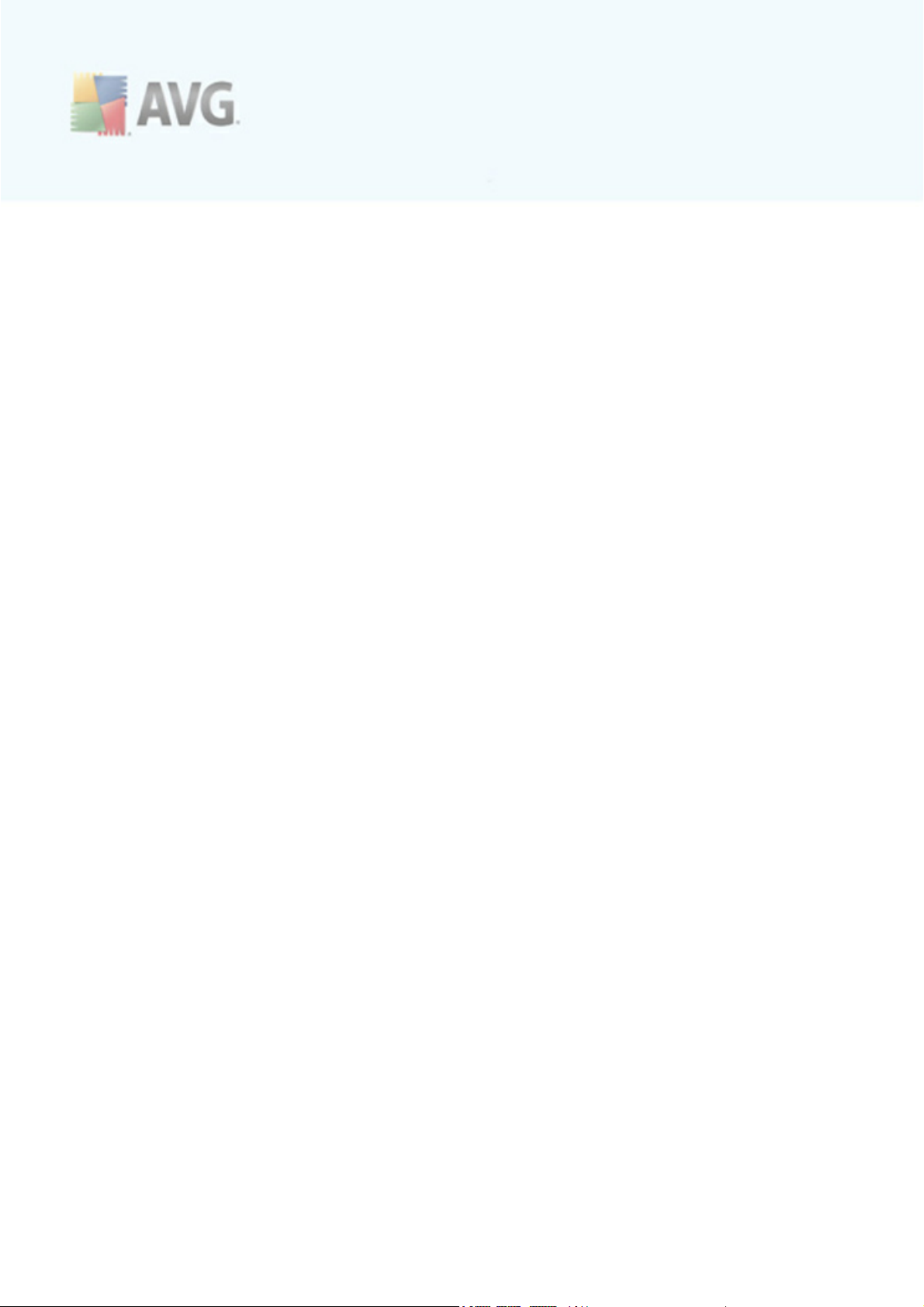
AVG 9 Anti-Virus plus Pare-feu
Manuel de l'utilisateur
Révision du document 90.21 (3.2.2010)
Copyright AVG Technologies CZ, s.r.o. Tous droits réservés.
Toutes les autres marques commerciales appartiennent à leurs détenteurs respectifs.
Ce produit utilise l'algorithme MD5 Message-Digest de RSA Data Security, Inc., Copyright (C) 1991-2, RSA
Data Security, Inc. Créé en 1991.
Ce produit utilise un code provenant de C -SaCzech library, C opyright (c) 1996-2001 Jaromir Dolecek
(dolecek@ics.muni.cz).
Ce produit utilise la bibliothèque de compression zlib, C opyright (c) 1995-2002 Jean-loup Gailly et Mark Adler.
Ce produit utilise la bibliothèque de compression libbzip2, Copyright (c) 1996-2002 Julian R. Seward.
A V G 9 Anti- V irus plus P are- feu © 2 0 1 0 C opyright A V G T ec hnolo gi es C Z, s.r.o. Tous droits rés ervé s . 1
Page 2
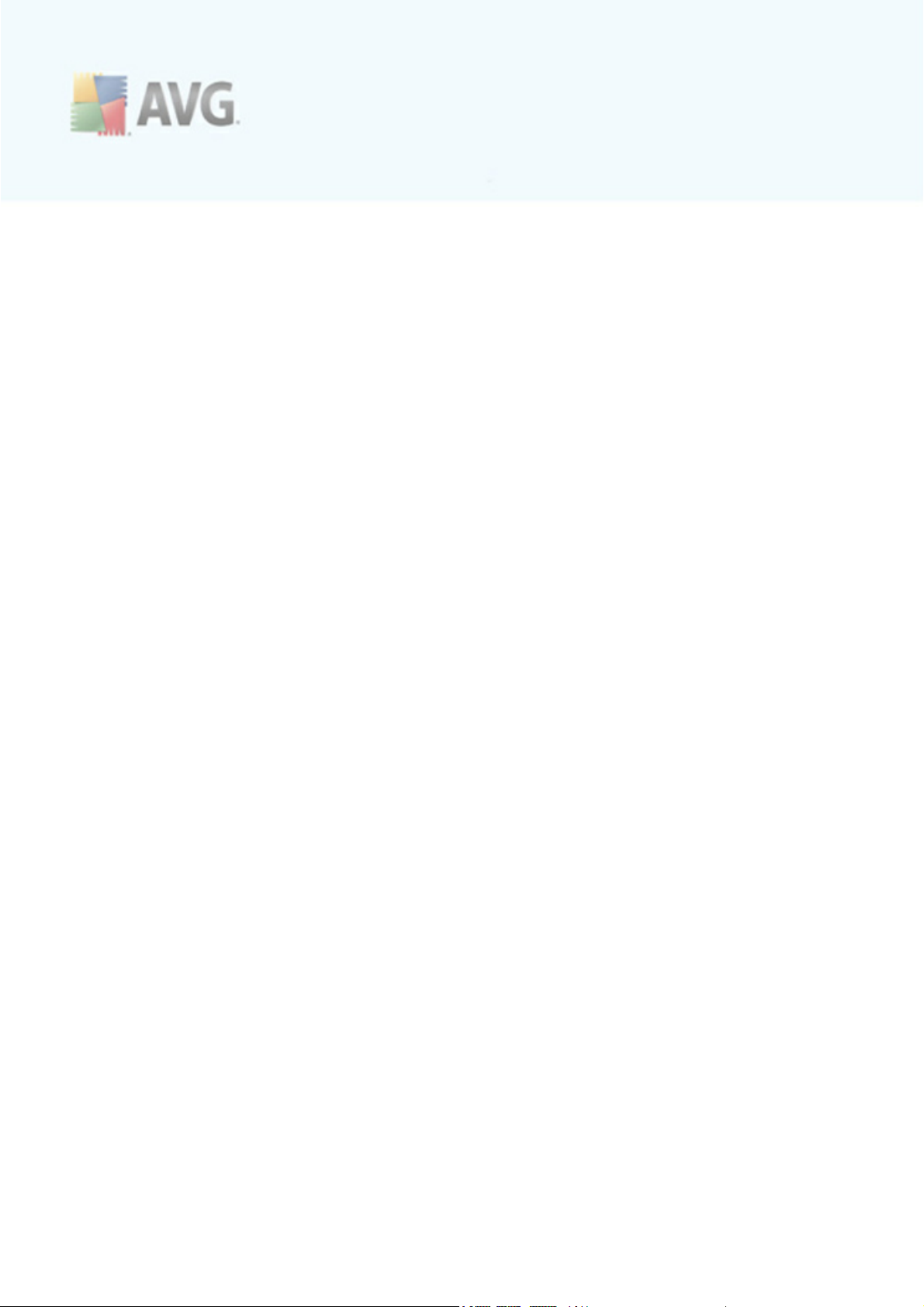
Table des matières
........................................................................................................................ 7
1. Introduction
........................................................................................................................ 8
2. Pré-requis à l'installation d'AVG
2.1 Systèmes d'exploitation pris en c harge
2.2 Configuration matérielle minimale et recommandée
........................................................................................................................ 10
3. Options d'installation
........................................................................................................................ 11
4. Gestionnaire de téléchargement AVG
4.1 Sélection de la langue
4.2 Vérification de la connectivité
4.3 Paramètres proxy
4.4 Télécharger les fichiers à installer
........................................................................................................................ 15
5. Processus d'installation d'AVG
5.1 Lancement de l'installation
5.2 Contrat de licence
5.3 Vérification de l'état du système
5.4 Sélection du type d'installation
5.5 Activer votre licence AVG
5.6 Installation personnalisée - Dossier de destination
5.7 Installation personnalisée - Sélection des composants
5.8 Barre d'outils de séc urité AVG
5.9 Fermer les applications ouvertes
5.10 Installation d'AVG
5.11 Programmation des analyses et des mises à jour
5.12 Sélection du mode d'utilisation de l'ordinateur
5.13 La connexion Internet de votre ordinateur
5.14 La configuration de la protection AVG est terminée
.......................................................................................................... 8
.......................................................................................................... 8
.......................................................................................................... 11
.......................................................................................................... 12
.......................................................................................................... 13
.......................................................................................................... 14
.......................................................................................................... 15
.......................................................................................................... 16
.......................................................................................................... 16
.......................................................................................................... 17
.......................................................................................................... 17
.......................................................................................................... 19
.......................................................................................................... 20
.......................................................................................................... 21
.......................................................................................................... 22
.......................................................................................................... 23
.......................................................................................................... 24
.......................................................................................................... 25
.......................................................................................................... 26
.......................................................................................................... 27
........................................................................................................................ 28
6. Opérations à effectuer après l'installation
6.1 Optimisation de l'analyse
6.2 Enregistrement du produit
6.3 Accès à l'interfac e utilisateur
6.4 Analyse c omplète
6.5 Test EICAR
A V G 9 A nti - V irus plus P are-feu © 201 0 C opy right A V G T e c hnologies C Z, s.r.o. Tous droits rés ervés . 2
.......................................................................................................... 28
.......................................................................................................... 28
.......................................................................................................... 28
.......................................................................................................... 29
.......................................................................................................... 29
Page 3
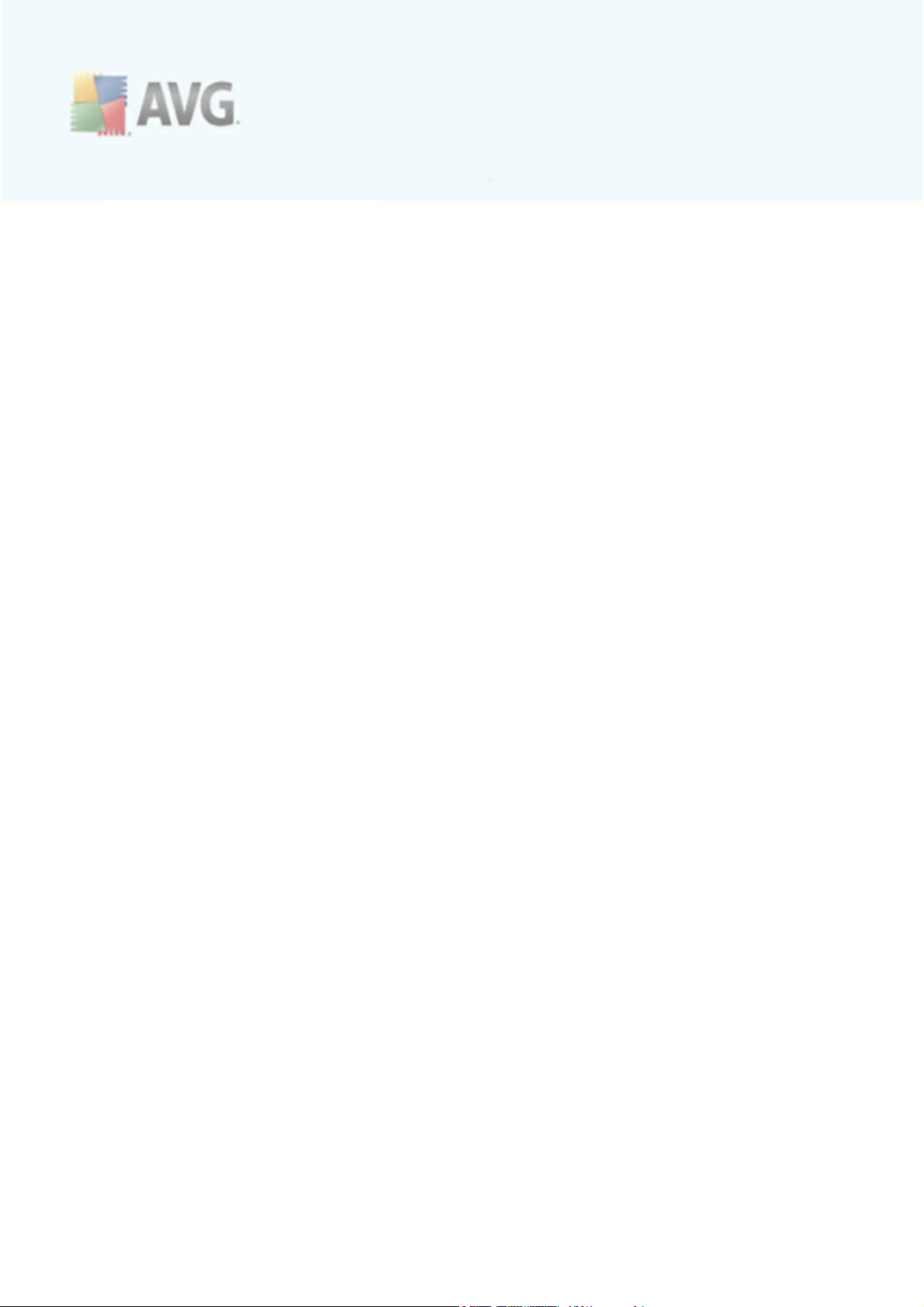
6.6 Configuration par défaut d'AVG
........................................................................................................................ 31
7. Interface utilisateur AVG
.......................................................................................................... 30
7.1 Menu système
7.1.1 Fichier
7.1.2 Composants
7.1.3 Historique
7.1.4 Outils
7.1.5 Aide
7.2 Informations sur l'état de la sécurité
7.3 Liens d'acc ès rapide
7.4 Présentation des composants
7.5 Statistiques
7.6 Icône de la barre d'état système
........................................................................................................................ 40
8. Composants AVG
8.1 Anti-Virus
8.1.1 Principes de l'Anti-Virus
8.1.2 Interface de l'Anti-Virus
8.2 Anti-Spyware
8.2.1 Principes de l'Anti-Spyware
8.2.2 Interface de l'Anti-Spyware
8.3 Anti-Rootkit
8.4 Pare-Feu
8.4.1 Principes de fonctionnement du pare-feu
8.4.2 Profils de pare-feu
8.4.3 Interface du Pare-feu
8.5 Scanner e-mail
8.5.1 Principes du Scanner e-mail
8.5.2 Interface du Scanner e-mail
8.5.3 Détection du Scanner e-mail
8.6 Licence
8.7 LinkScanner
8.7.1 Principes de LinkScanner
8.7.2 Interface de LinkScanner
8.7.3 AVG Search-Shield
8.7.4 AVG Active Surf-Shield
8.8 Bouclier Web
.......................................................................................................... 32
.......................................................................................................... 32
.......................................................................................................... 32
.......................................................................................................... 32
.......................................................................................................... 32
.......................................................................................................... 32
.......................................................................................................... 35
.......................................................................................................... 36
.......................................................................................................... 37
.......................................................................................................... 38
.......................................................................................................... 38
.......................................................................................................... 40
.......................................................................................................... 40
.......................................................................................................... 40
.......................................................................................................... 42
.......................................................................................................... 42
.......................................................................................................... 42
.......................................................................................................... 44
.......................................................................................................... 44
.......................................................................................................... 44
.......................................................................................................... 44
.......................................................................................................... 44
.......................................................................................................... 49
.......................................................................................................... 49
.......................................................................................................... 49
.......................................................................................................... 49
.......................................................................................................... 53
.......................................................................................................... 54
.......................................................................................................... 54
.......................................................................................................... 54
.......................................................................................................... 54
.......................................................................................................... 54
.......................................................................................................... 58
A V G 9 A nti - V irus plus P are-feu © 201 0 C opy right A V G T e c hnologies C Z, s.r.o. Tous droits rés ervés . 3
Page 4
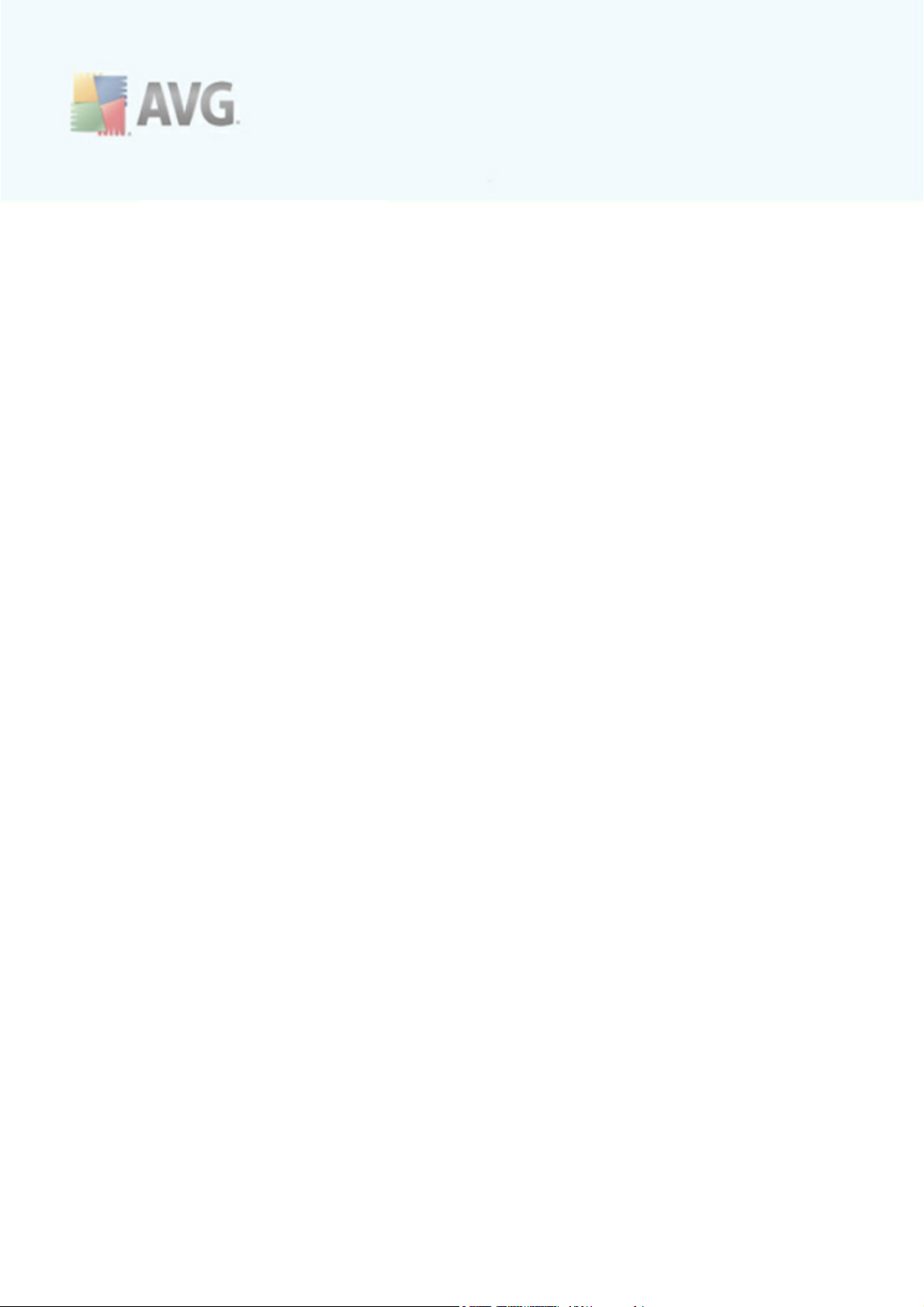
8.8.1 Principes du Bouclier Web
8.8.2 Interface du Bouclier Web
8.8.3 Détection du Bouclier Web
8.9 Bouclier résident
8.9.1 Principes du Bouclier résident
8.9.2 Interface du Bouclier résident
8.9.3 Détection du Bouclier résident
8.10 Mise à jour
8.10.1 Principes du composant Mise à jour
8.10.2 Interface du composant Mise à jour
........................................................................................................................ 73
9. Barre d'outils de sécurité AVG
.......................................................................................................... 58
.......................................................................................................... 58
.......................................................................................................... 58
.......................................................................................................... 65
.......................................................................................................... 65
.......................................................................................................... 65
.......................................................................................................... 65
.......................................................................................................... 70
.......................................................................................................... 70
.......................................................................................................... 70
9.1 Barre d'outils de séc urité AVG Interface
9.2 Options de la Barre d'outils de sécurité AVG
9.2.1 Onglet Général
9.2.2 Onglet Boutons utiles
9.2.3 Onglet Sécurité
9.2.4 Onglet Options avancées
........................................................................................................................ 80
10. Paramètres avancés d'AVG
10.1 Affichage
10.2 Sons
10.3 Ignorer les erreurs
10.4 Quarantaine
10.5 Exceptions PUP
10.6 Bouclier Web
10.6.1 Protec tion Web
10.6.2 Messagerie instantanée
10.7 LinkScanner
10.8 Analyses
10.8.1 Analyse complète
10.8.2 Analyse contextuelle
10.8.3 Analyse zones sélectionnées
10.8.4 Analyse du dispositif amovible
10.9 Programmations
10.9.1 Analyse programmée
10.9.2 Programmation de la mise à jour de la base de données virale
10.10 Scanner e-mail
.......................................................................................................... 73
.......................................................................................................... 75
.......................................................................................................... 75
.......................................................................................................... 75
.......................................................................................................... 75
.......................................................................................................... 75
.......................................................................................................... 80
.......................................................................................................... 83
.......................................................................................................... 84
.......................................................................................................... 85
.......................................................................................................... 86
.......................................................................................................... 89
.......................................................................................................... 89
.......................................................................................................... 89
.......................................................................................................... 93
.......................................................................................................... 94
.......................................................................................................... 94
.......................................................................................................... 94
.......................................................................................................... 94
.......................................................................................................... 94
.......................................................................................................... 101
.......................................................................................................... 101
.......................................................................................................... 101
.......................................................................................................... 112
A V G 9 A nti - V irus plus P are-feu © 201 0 C opy right A V G T e c hnologies C Z, s.r.o. Tous droits rés ervés . 4
Page 5
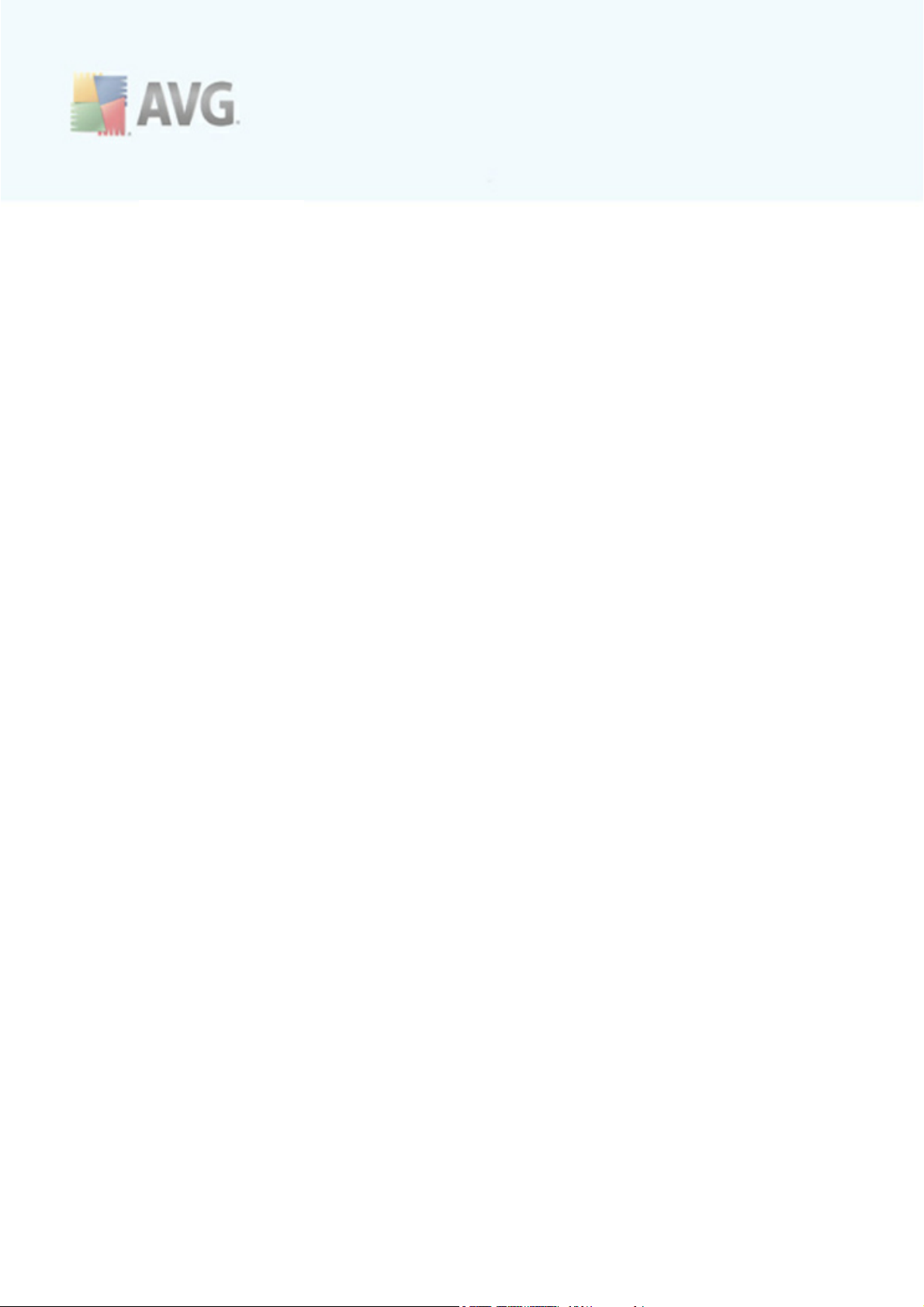
.......................................................................................................... 112
10.10.1 Certification
.......................................................................................................... 112
10.10.2 Filtrage des messages
.......................................................................................................... 112
10.10.3 Journaux et résultats
.......................................................................................................... 112
10.10.4 Serveurs
10.11 Bouclier résident
10.12 Serveur de cache
10.13 Anti-rootkit
10.14 Mise à jour
10.15 Administration à distance
........................................................................................................................ 139
11. Paramètres du Pare-feu
.......................................................................................................... 122
.......................................................................................................... 122
10.11.1 Paramètres avancés
.......................................................................................................... 122
10.11.2 Répertoires exclus
.......................................................................................................... 122
10.11.3 Fichiers exclus
.......................................................................................................... 127
.......................................................................................................... 129
.......................................................................................................... 130
.......................................................................................................... 130
10.14.1 Proxy
.......................................................................................................... 130
10.14.2 Numérotation
.......................................................................................................... 130
10.14.3 URL
.......................................................................................................... 130
10.14.4 Gérer
.......................................................................................................... 137
11.1 Généralités
11.2 Sécurité
11.3 Profils de zones et d'adaptateurs
11.4 Journaux
11.5 Profils
........................................................................................................................ 156
12. Analyse AVG
12.1 Interface d'analyse
12.2 Analyses prédéfinies
12.3 Analyse contextuelle
12.4 Analyse depuis la ligne de commande
12.5 Programmation de l'analyse
.......................................................................................................... 139
.......................................................................................................... 140
.......................................................................................................... 141
.......................................................................................................... 142
.......................................................................................................... 144
.......................................................................................................... 144
11.5.1 Informations sur le profil
.......................................................................................................... 144
11.5.2 Réseaux définis
.......................................................................................................... 144
11.5.3 Applications
.......................................................................................................... 144
11.5.4 Services système
.......................................................................................................... 156
.......................................................................................................... 157
.......................................................................................................... 157
12.2.1 Analyse complète
.......................................................................................................... 157
12.2.2 Analyse zones sélectionnées
.......................................................................................................... 165
.......................................................................................................... 166
.......................................................................................................... 166
12.4.1 Paramètres d'analyse CMD
.......................................................................................................... 169
.......................................................................................................... 169
12.5.1 Paramètres de la programmation
A V G 9 A nti - V irus plus P are-feu © 201 0 C opy right A V G T e c hnologies C Z, s.r.o. Tous droits rés ervés . 5
Page 6
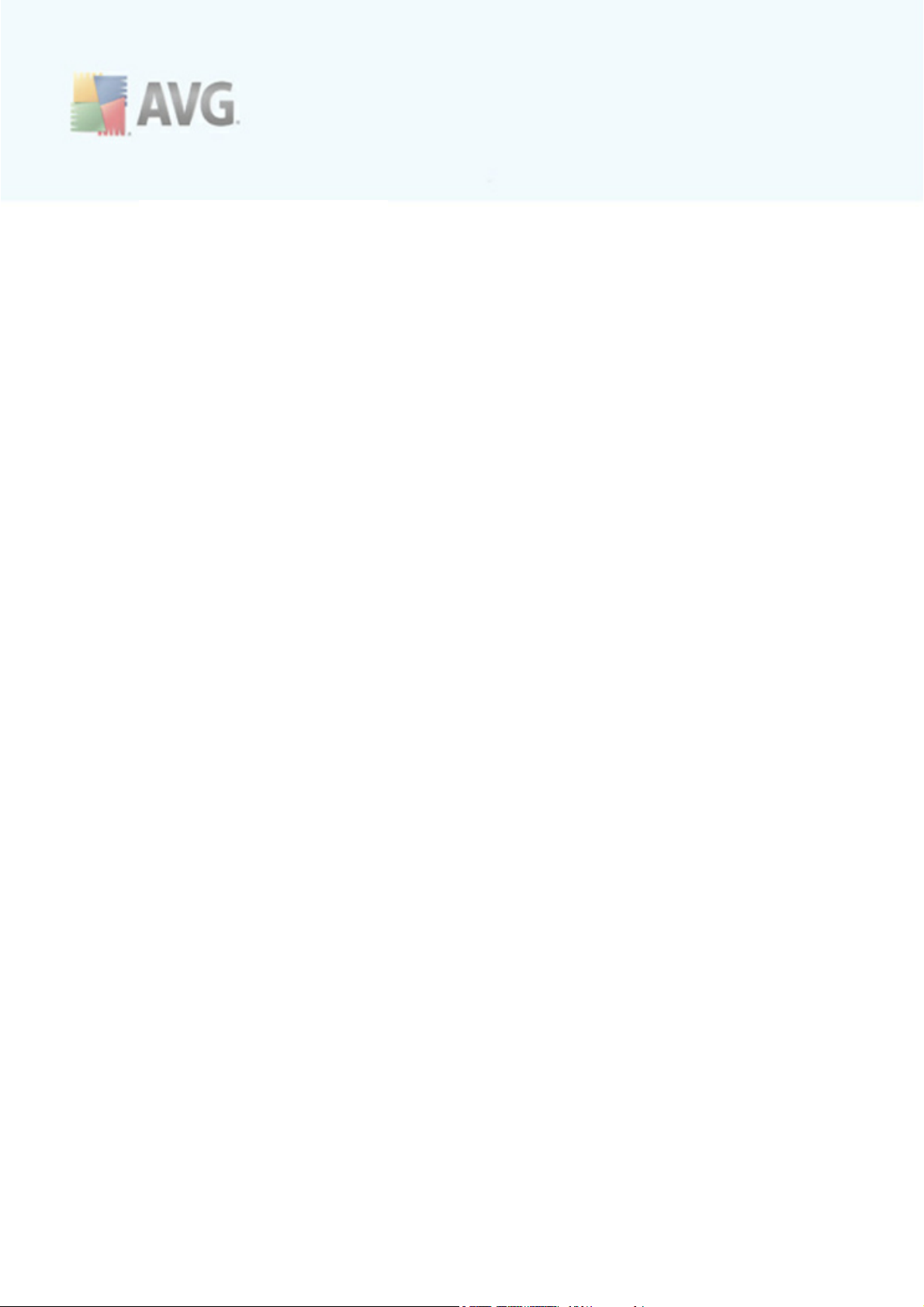
.......................................................................................................... 169
12.5.2 Comment faire l'analyse
.......................................................................................................... 169
12.5.3 Objets à analyser
12.6 Résultats d'analyse
12.7 Détails des résultats d'analyse
12.8 Quarantaine
........................................................................................................................ 192
13. Mises à jour d'AVG
.......................................................................................................... 180
.......................................................................................................... 181
.......................................................................................................... 181
12.7.1 Onglet Résultats d'analyse
.......................................................................................................... 181
12.7.2 Onglet Infections
.......................................................................................................... 181
12.7.3 Onglet Spywares
.......................................................................................................... 181
12.7.4 Onglet Avertissements
.......................................................................................................... 181
12.7.5 Onglet Rootkits
.......................................................................................................... 181
12.7.6 Onglet Informations
.......................................................................................................... 190
13.1 Niveaux de mise à jour
13.2 Types de mises à jour
13.3 Processus de mise à jour
........................................................................................................................ 194
14. Journal des évènements
........................................................................................................................ 196
15. FAQ et assistance technique
.......................................................................................................... 192
.......................................................................................................... 192
.......................................................................................................... 193
A V G 9 A nti - V irus plus P are-feu © 201 0 C opy right A V G T e c hnologies C Z, s.r.o. Tous droits rés ervés . 6
Page 7
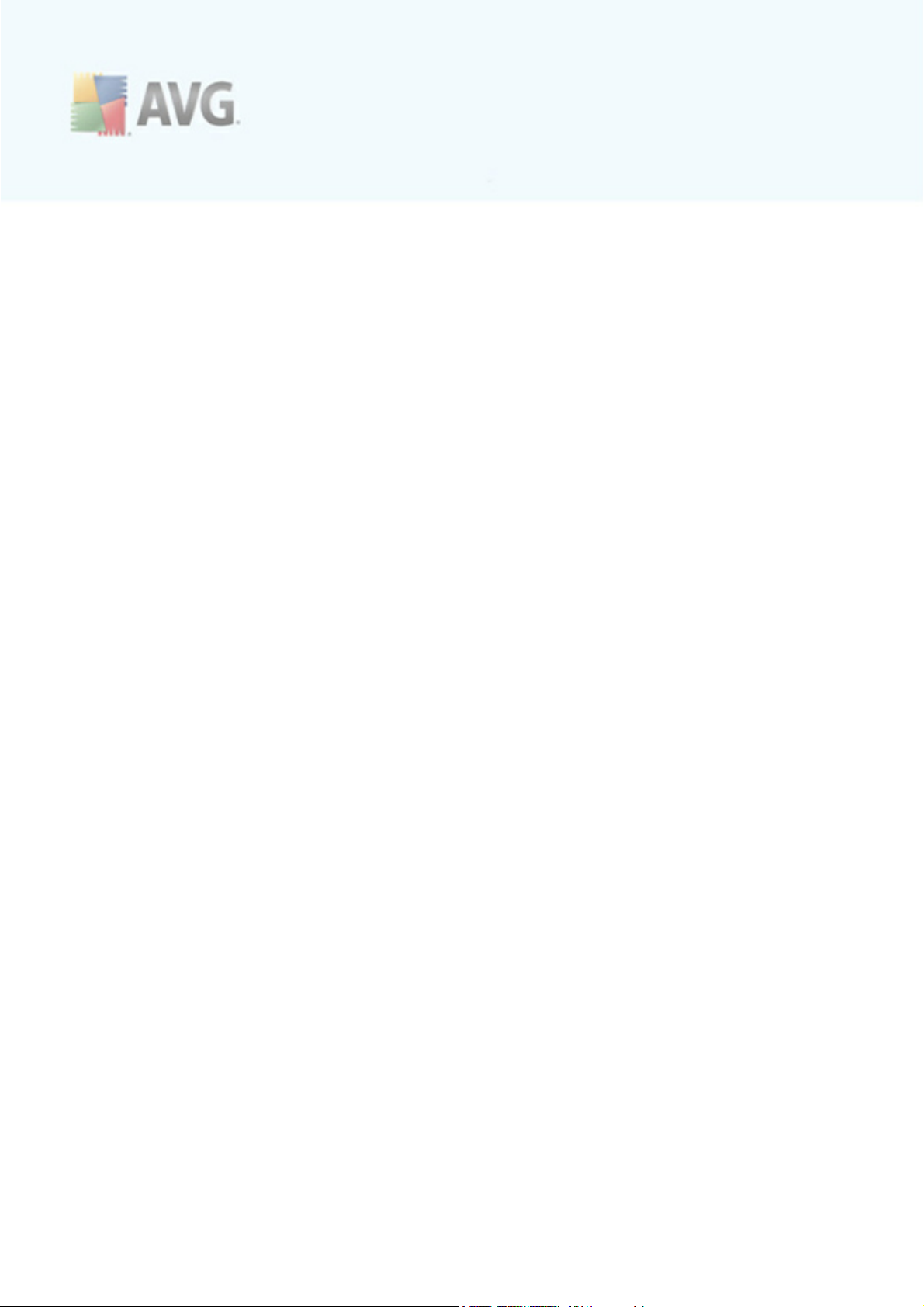
1. Introduction
Ce manuel de l'utilisateur constitue la doc umentation complète du produit AVG 9 AntiVirus plus Pare-feu.
Nous vous remercions d'avoir choisi le programme AVG 9 Anti-Virus plus Parefeu.
AVG 9 Anti-Virus plus Pare-feu·figure parmi les produits AVG primés et a été conçu
pour assurer la sécurité de votre ordinateur et vous permettre de travailler en toute
sérénité. Comme toute la gamme des produits AVG, la solution AVG 9 Anti-Virus plus
Pare-feu· a été entièrement repensée, afin de proposer une protec tion AVG reconnue
et certifiée sous une présentation nouvelle, plus conviviale et plus efficac e.
Votre tout nouveau produit AVG 9 Anti-Virus plus Pare-feu· bénéficie d'une interface
transparente associée à une analyse encore plus approfondie et plus rapide.
Davantage de fonctions de sécurité ont été automatisées pour plus de commodité et
des options utilisateur « intelligentes » supplémentaires ont été incluses de manière à
adapter les fonctions de sécurité à vos ac tivités quotidiennes. La convivialité n'a fait
aucun compromis à la sécurité !
AVG a été conçu et développé pour protéger vos activités en local et en réseau. Nous
espérons que vous profiterez pleinement de la protection du programme AVG et qu'elle
vous donnera entière satisfaction.
A V G 9 A nti - V irus plus P are-feu © 201 0 C opy right A V G T e c hnologies C Z, s.r.o. Tous droits rés ervés . 7
Page 8
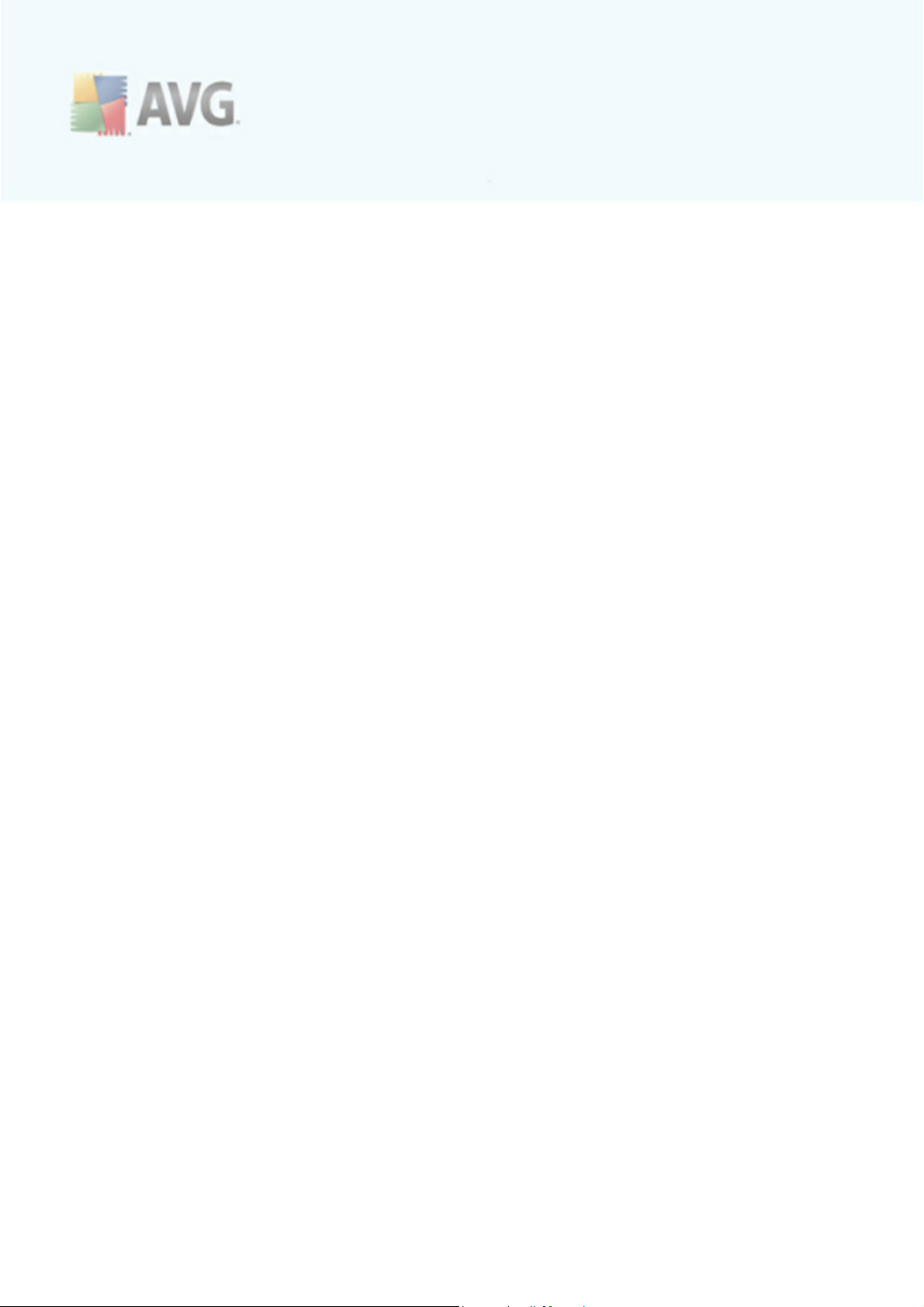
2. Pré-requis à l'installation d'AVG
2.1. Systèmes d'exploitation pris en charge
AVG 9 Anti-Virus plus Pare-feu sert à protéger les postes de travail
fonctionnant avec les systèmes d'exploitation suivants :
· Windows 2000 Edition professionnelle SP4 + Correctif c umulatif 1
· Windows XP Edition familiale SP2
· Windows XP Edition professionnelle SP2
· Windows XP Edition professionnelle x64 Edition SP1
· Windows Vista (x86 et x64, toutes éditions confondues)
· Windows 7 (x86 et x64, toutes éditions confondues)
(et éventuellement les service packs de versions ultérieures pour certains systèmes
d'exploitation)
2.2. Configuration matérielle minimale et recommandée
Configuration matérielle minimale pour AVG 9 Anti-Virus plus Pare-feu :
· Processeur Intel Pentium 1,5 GHz
· 512 Mo libres de RAM
· 390 Mo d'espace disque dur (pour l'installation)
Configuration matérielle recommandée pour AVG 9 Anti-Virus plus Pare-feu :
· Processeur Intel Pentium 1,8 GHz
· 512 Mo libres de RAM
A V G 9 A nti - V irus plus P are-feu © 201 0 C opy right A V G T e c hnologies C Z, s.r.o. Tous droits rés ervés . 8
Page 9
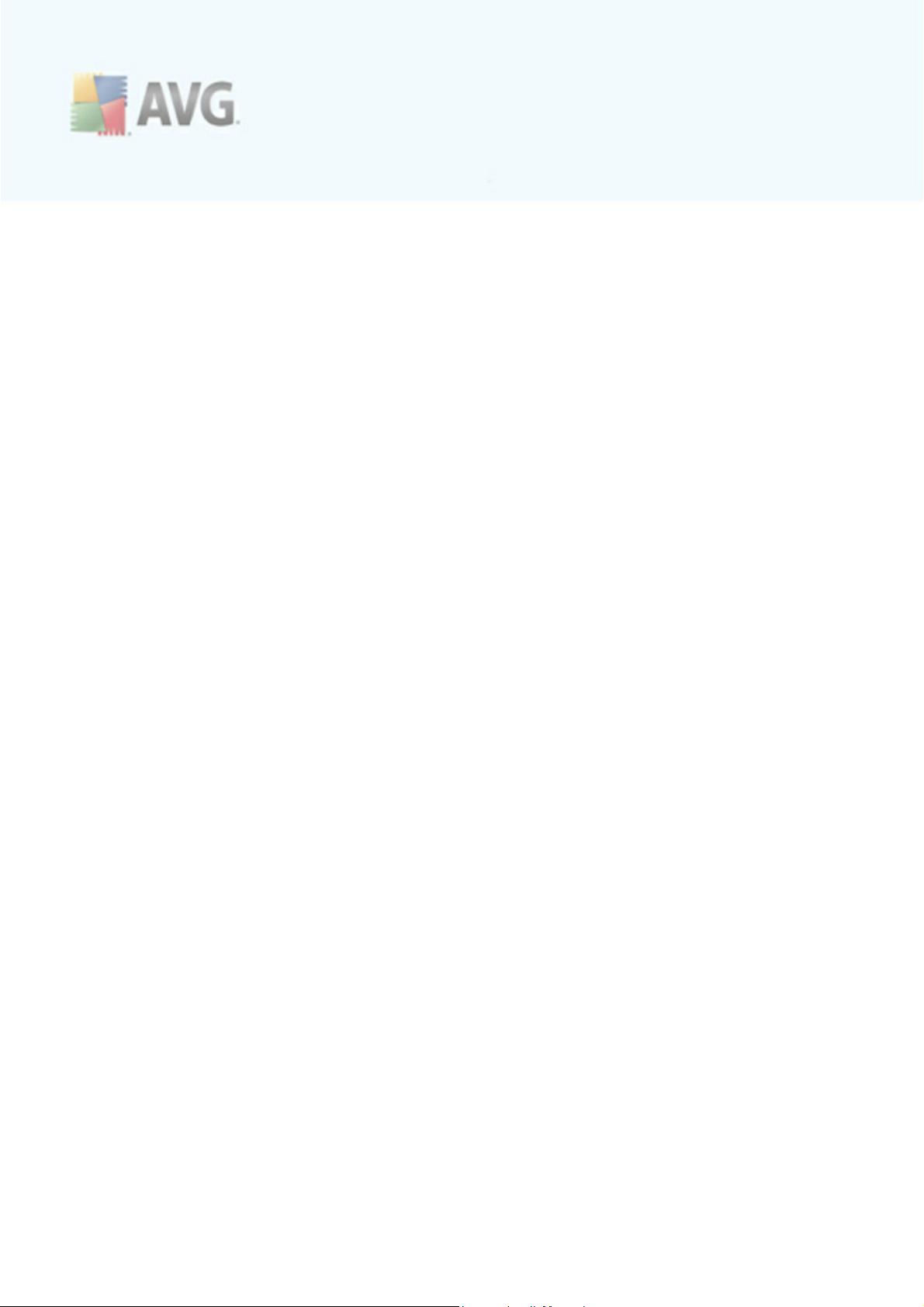
· 510 Mo d'espace disque dur (pour l'installation)
A V G 9 A nti - V irus plus P are-feu © 201 0 C opy right A V G T e c hnologies C Z, s.r.o. Tous droits rés ervés . 9
Page 10
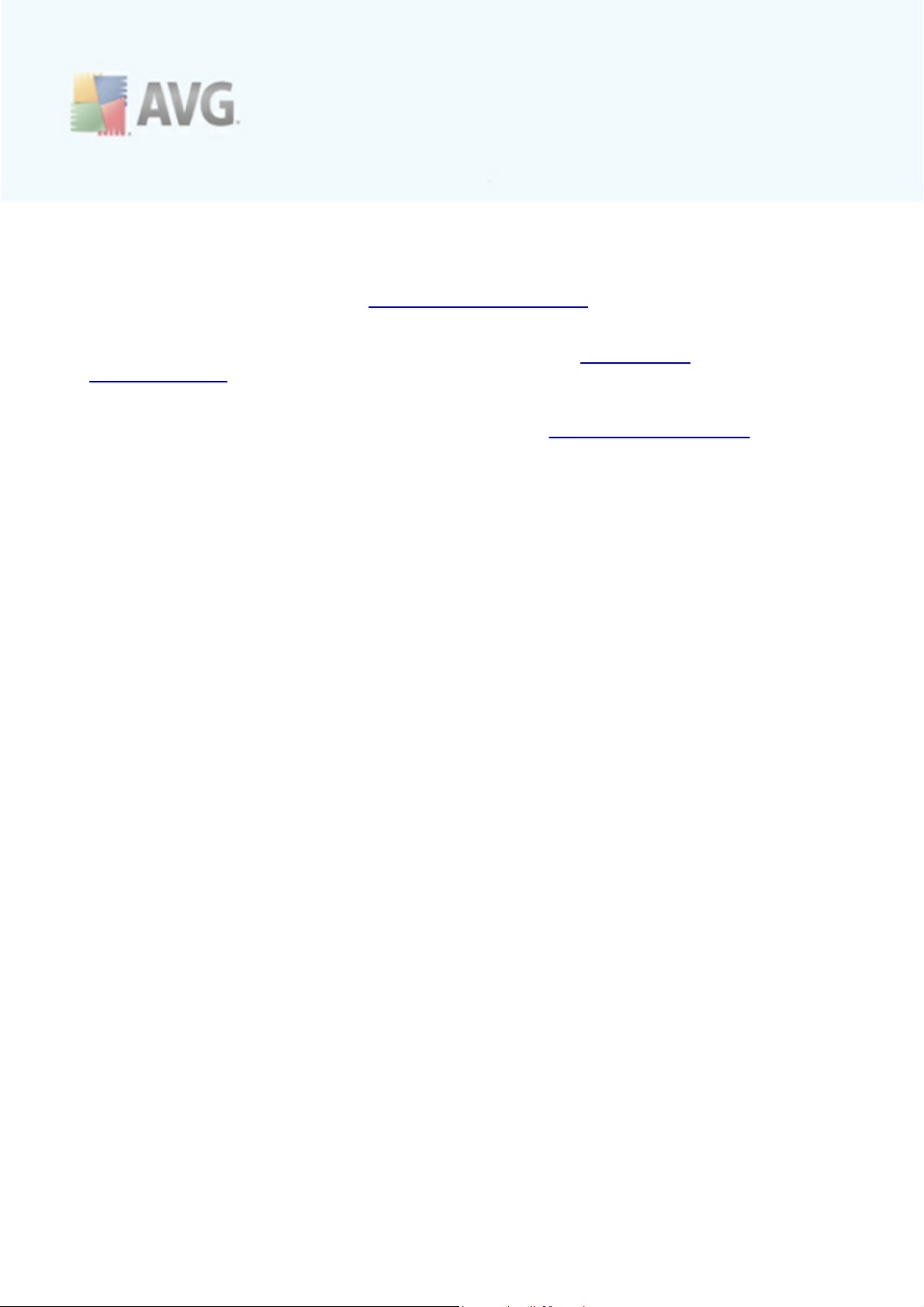
3. Options d'installation
AVG peut être installé à partir du fichier d'installation disponible sur le CD-ROM
d'installation. Vous pouvez également télécharger la dernière version du fichier
d'installation sur le site Web d'AVG (http://www.avgfrance.com/).
Avant de procéder à l'installation du programme AVG, nous vous
recommandons vivement de consulter le site Web d'AVG (http://www.
avgfrance.com/) pour vous assurer de posséder le dernier fichier d'installation
en date d'AVG 9 Anti-Virus plus Pare-feu.
Nous vous recommandons d'utiliser notre nouvel outil AVG Download Manager
qui vous aidera à choisir le fichier d'installation approprié !
Vous serez invité à saisir votre numéro d'achat/licence au cours du processus
d'installation. Vous devez être en possession de ce numéro avant de commencer
l'installation. Le numéro d'achat figure sur le coffret du CD-ROM. Si vous ac hetez une
copie d'AVG en ligne, le numéro de licence vous sera envoyé par mail.
A V G 9 A nti - V irus plus P are-feu © 201 0 C opy right A V G T e c hnologies C Z, s.r.o. Tous droits rés ervés . 10
Page 11
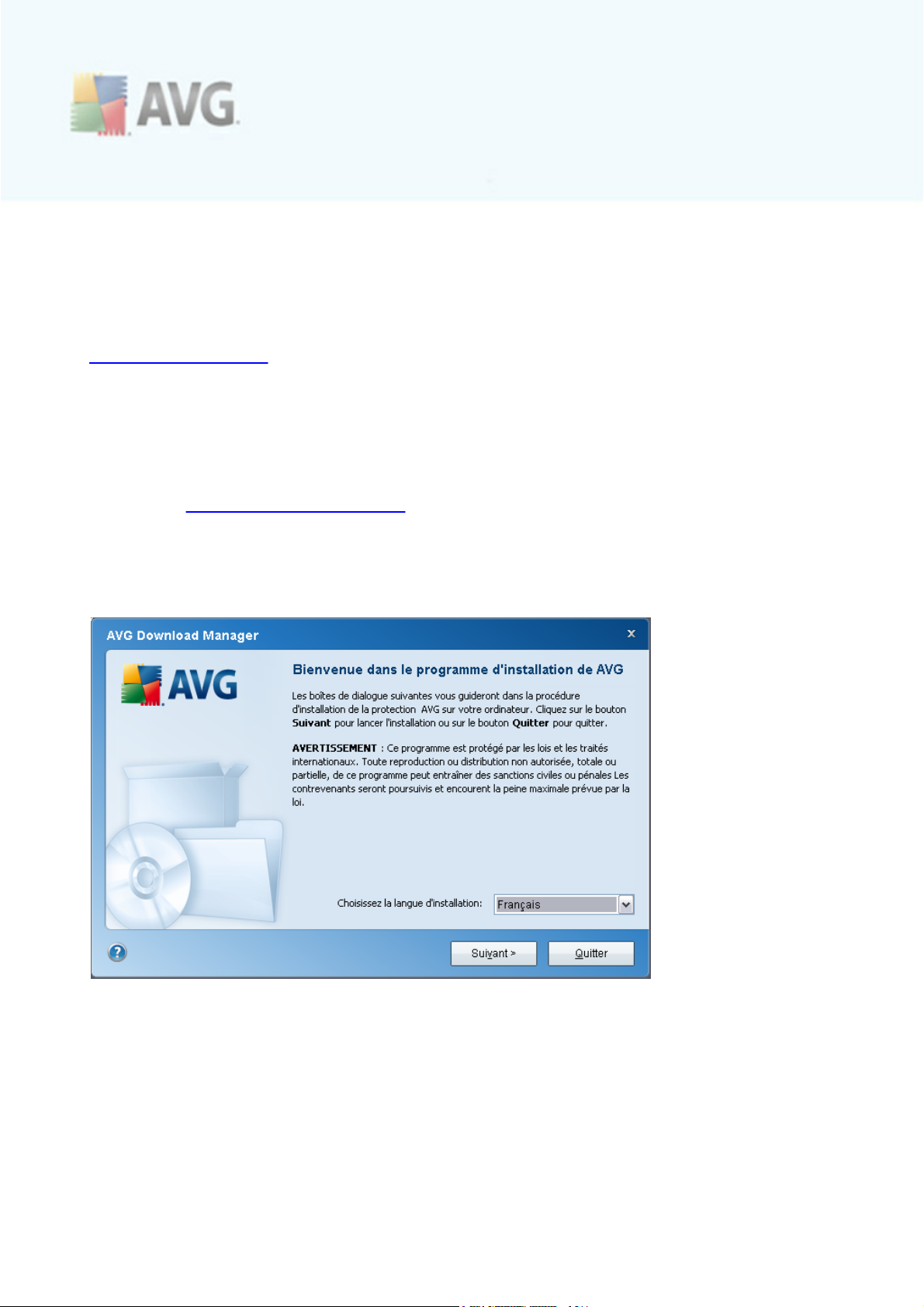
4. Gestionnaire de téléchargement AVG
Gestionnaire de téléchargement AVG est un outil simple qui vous aide à
sélectionner le fichier d'installation correspondant à la version d'évaluation d'AVG que
vous utilisez. Sur la base des données que vous avez fournies, le gestionnaire va
sélectionner le produit, le type de licence, les composantes souhaitées et la langue.
Après cela, Gestionnaire de téléchargement AVG va télécharger et lancer la
procédure d'installation appropriée.
Avertissement : sachez que le gestionnaire de téléchargement AVG (AVG Download
Manager) ne prend pas en c harge le téléchargement des éditions réseau et SBS et ne
fonctionne que sous les systèmes d'exploitation suivants : Windows 2000 (SP4 + Pack
correctif cumulatif), Windows XP, Windows Vista et Windows 7.
Gestionnaire de téléchargement AVG est disponible en téléchargement sur le site
Web d'AVG (http://www.avgfrance.com/). Vous trouverez ci-dessous une brève
description de chaque mesure à prendre dans Gestionnaire de téléchargement
AVG :
4.1. Sélection de la langue
Dans la première étape d'Gestionnaire de téléchargement AVG, sélectionnez la
langue d'installation dans le menu déroulant. Notez que la langue que vous
sélectionnez s'applique uniquement au processus d'installation; une fois l'installation
A V G 9 A nti - V irus plus P are-feu © 201 0 C opy right A V G T e c hnologies C Z, s.r.o. Tous droits rés ervés . 11
Page 12
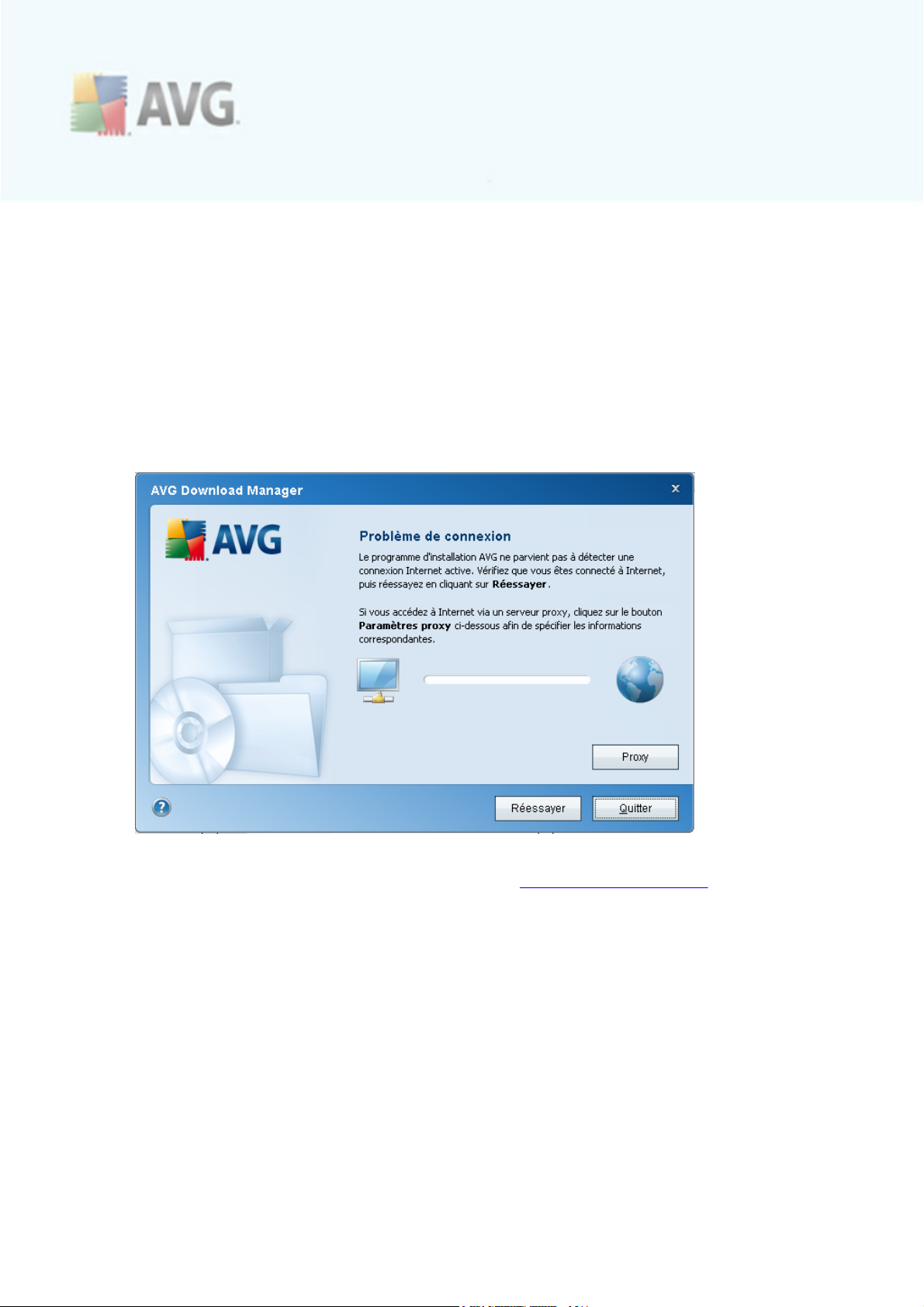
terminée, vous pourrez changer la langue directement à partir des paramètres du
programme. Cliquez ensuite sur le bouton Suivant pour passer à l'écran suivant.
4.2. Vérification de la connectivité
A l'étape suivante, Gestionnaire de téléchargement AVG tente de se connecter à
Internet pour rechercher des mises à jour. Vous ne pourrez pas poursuivre le
processus de téléchargement tant qu'Gestionnaire de téléchargement AVG n'a pas
réussi le test de connexion.
· Si le test de connexion n'aboutit pas, assurez vous que vous êtes
effectivement connecté à Internet. Puis cliquez sur le bouton Réessayer
· Si vous utilisez une connexion proxy pour accéder à Internet, cliquez sur le
bouton Paramètres proxy afin de spécifier les informations appropriées.
· Si la vérification s'effectue avec succès, c liquez sur le bouton Suivant pour
continuer.
A V G 9 A nti - V irus plus P are-feu © 201 0 C opy right A V G T e c hnologies C Z, s.r.o. Tous droits rés ervés . 12
Page 13
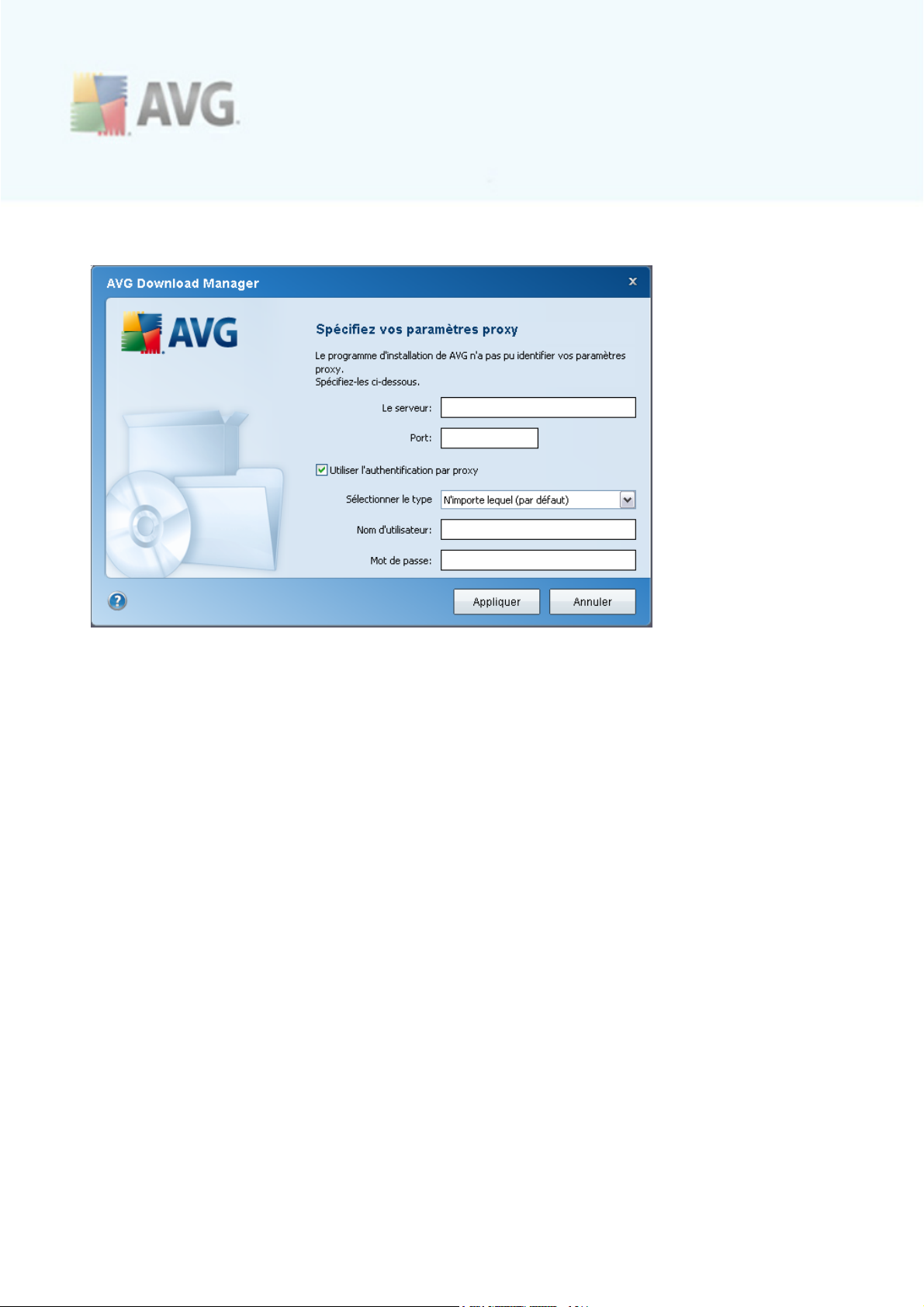
4.3. Paramètres proxy
Si Gestionnaire de téléchargement AVG n'a pas pu identifier vos paramètres
proxy, vous devez les indiquer manuellement. Renseignez les éléments suivants :
· Serveur : entrez un nom de serveur proxy ou une adresse IP valide
· Port : fournissez le numéro de port respectif
· Utiliser l'authentification proxy : si votre serveur proxy exige une
authentification, coc hez c ette case.
· Sélectionner l'authentification : dans le menu déroulant, sélectionnez le type
d'authentification. Nous vous recommandons vivement de c onserver les valeurs
par défaut (le serveur proxy vous indiquera alors automatiquement les
données requises). Cependant, si vous êtes un utilisateur chevronné, vous
pouvez également choisir l'option Standard (exigée par certains serveurs) ou
l'option NTLM (exigée par tous les serveurs ISA). Saisissez un nom valide ainsi
qu'un Mot de passe (optionnel).
Confirmez les paramètres en cliquant sur le bouton Appliquer et suivez les indications
données à l'étape suivante d'Gestionnaire de téléchargement AVG
A V G 9 A nti - V irus plus P are-feu © 201 0 C opy right A V G T e c hnologies C Z, s.r.o. Tous droits rés ervés . 13
Page 14
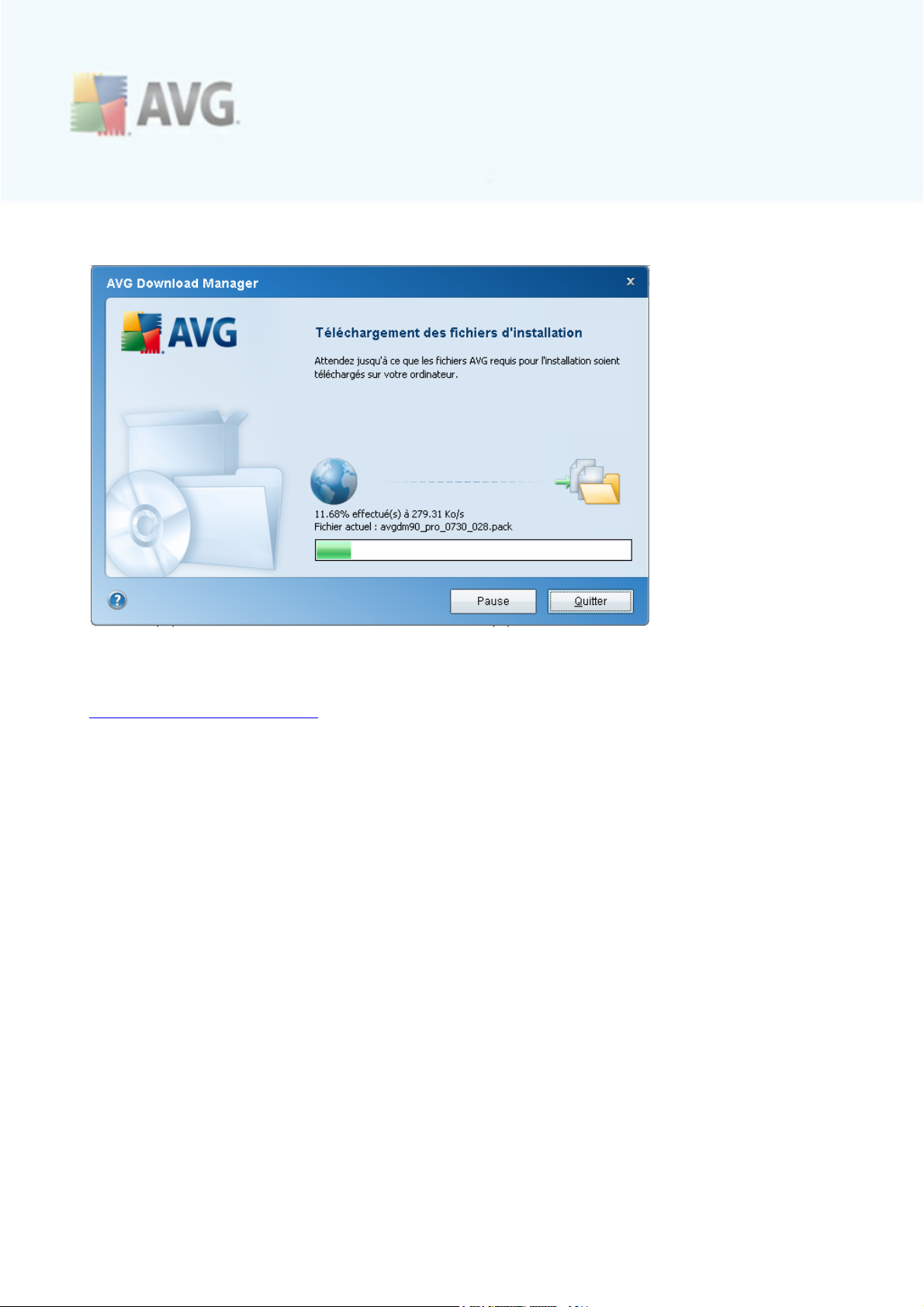
4.4. Télécharger les fichiers à installer
Vous avez maintenant fourni toutes les informations néc essaires pour que
Gestionnaire de téléchargement AVG entame le téléchargement du fichier
d'installation et lance le processus d'installation. Vous pouvez maintenant passer au
processus d'installation d'AVG.
A V G 9 A nti - V irus plus P are-feu © 201 0 C opy right A V G T e c hnologies C Z, s.r.o. Tous droits rés ervés . 14
Page 15
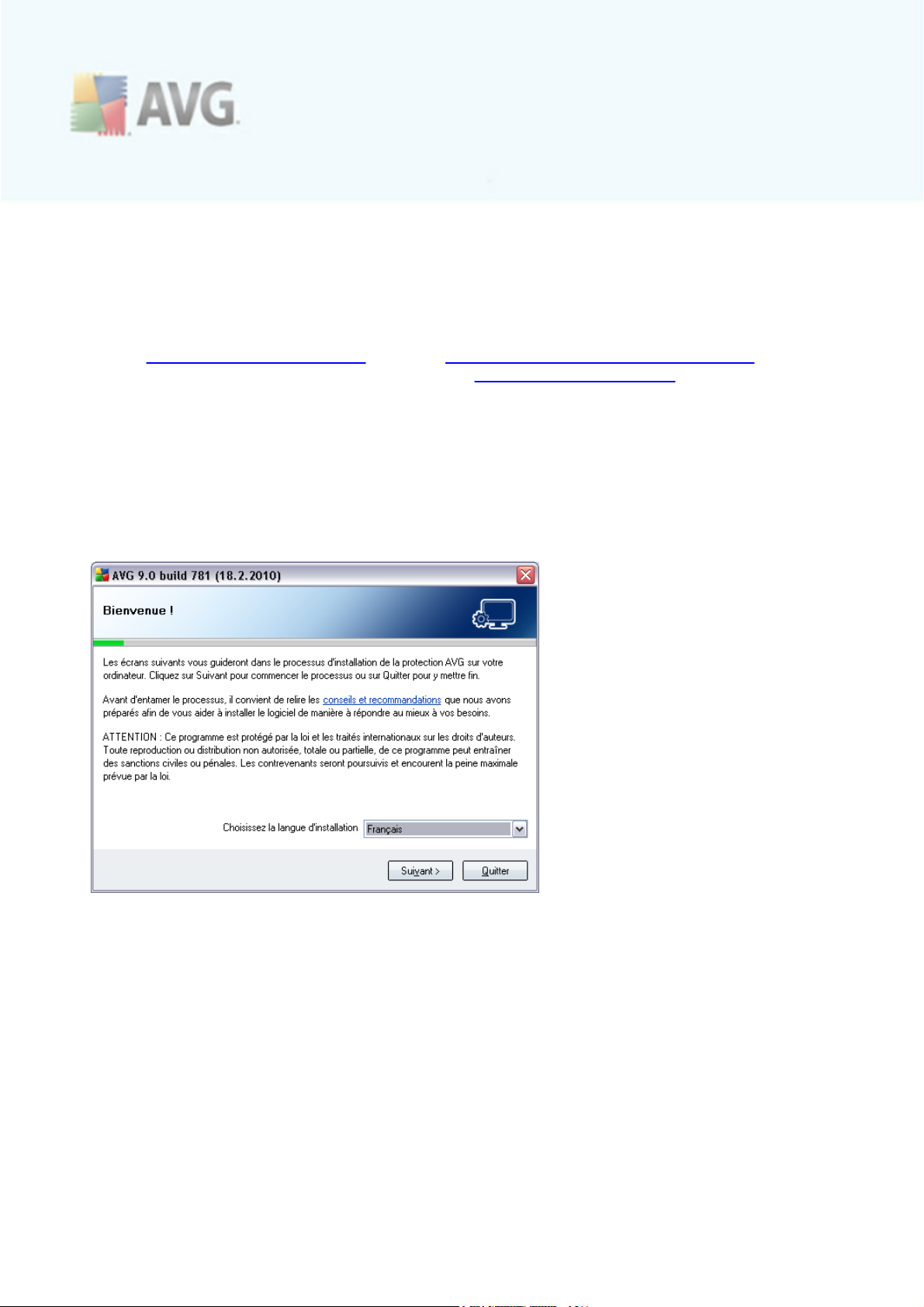
5. Processus d'installation d'AVG
Pour installer AVG 9 Anti-Virus plus Pare-feu sur l'ordinateur, vous devez posséder le
fichier d'installation le plus récent. Vous pouvez utiliser le fichier d'installation figurant
sur le CD et fourni avec votre édition, mais il est fort probable qu'il soit déjà périmé. En
conséquence, nous vous recommandons de bien vouloir télécharger de dernier fichier
d'installation, depuis Internet. Vous pouvez télécharger le fichier à partir du site Web
d'AVG (http://www.avgfrance.com/), section Centre de support / Téléchargement.
Vous pouvez également utiliser notre nouvel outil AVG Download Managerqui vous
aidera à créer et à télécharger le fichier d'installation adapté à vos besoins, puis à
exécuter le processus de téléchargement.
L'installation consiste à réaliser une série de tâches décrites à l'intérieur de boîtes de
dialogue. Vous trouverez dans ce document une explication de chaque boîte de
dialogue :
5.1. Lancement de l'installation
Le processus d'installation commence par l'affichage de la fenêtre Bienvenue dans le
programme d'installation AVG. Dans cette fenêtre, vous sélectionnez la langue qui
sera utilisée au cours de l'installation. Dans la partie inférieure de la fenêtre, localisez
l'option Choisissez la langue d'installation et sélectionnez la langue désirée dans la
liste déroulante. Cliquez ensuite sur le bouton Suivant pour confirmer votre c hoix et
passer à la boîte de dialogue suivante.
Attention : vous choisissez ici la langue qui sera utilisée pour l'installation uniquement.
A V G 9 A nti - V irus plus P are-feu © 201 0 C opy right A V G T e c hnologies C Z, s.r.o. Tous droits rés ervés . 15
Page 16
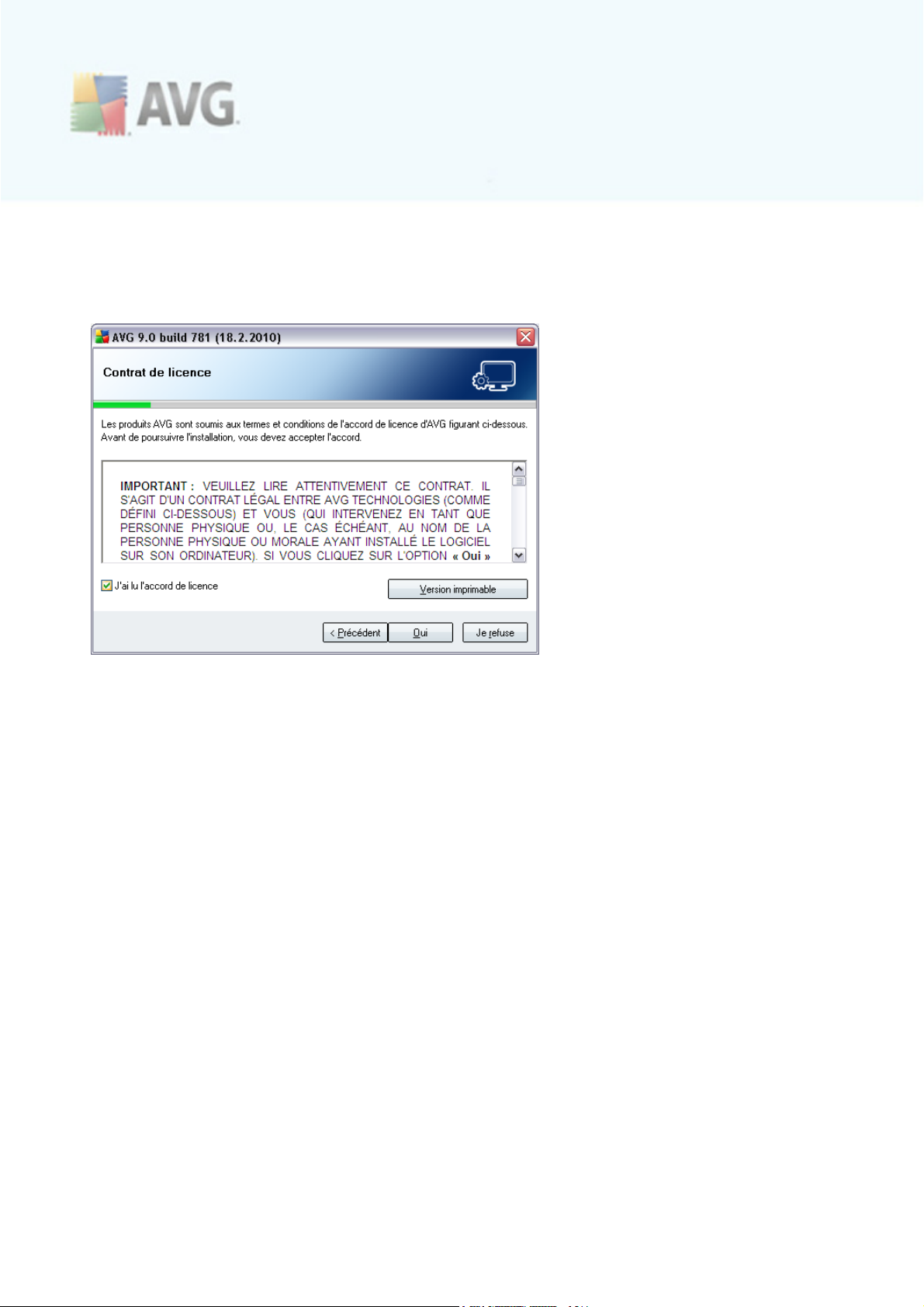
Vous ne choisissez pas la langue utilisée dans l'interface AVG ; vous serez amené à le
faire ultérieurement, au c ours du proc essus d'installation.
5.2. Contrat de licence
Le composant Licence affiche le texte complet de l'acc ord de licence avec AVG. Lisez
le contrat attentivement et confirmez que vous l'avez lu, compris et accepté en
cochant la c ase J'ai lu les termes de ce contrat de licence avant de cliquer sur le
bouton Accepter.
Si vous n'acceptez pas les conditions de l'accord de licence, c liquez sur le bouton Je
refuse ; le processus d'installation prendra fin immédiatement.
5.3. Vérification de l'état du système
Après avoir acc epté les termes de l'accord de licence, vous êtes redirigé vers la boîte
de dialogue de vérification de l'état du système. Cette boîte de dialogue ne requiert
aucune intervention de votre part : le système est vérifié avant le démarrage de
l'installation du programme AVG. Merci de patienter jusqu'à la fin du processus, qui
passe automatiquement à la boîte de dialogue suivante.
A V G 9 A nti - V irus plus P are-feu © 201 0 C opy right A V G T e c hnologies C Z, s.r.o. Tous droits rés ervés . 16
Page 17
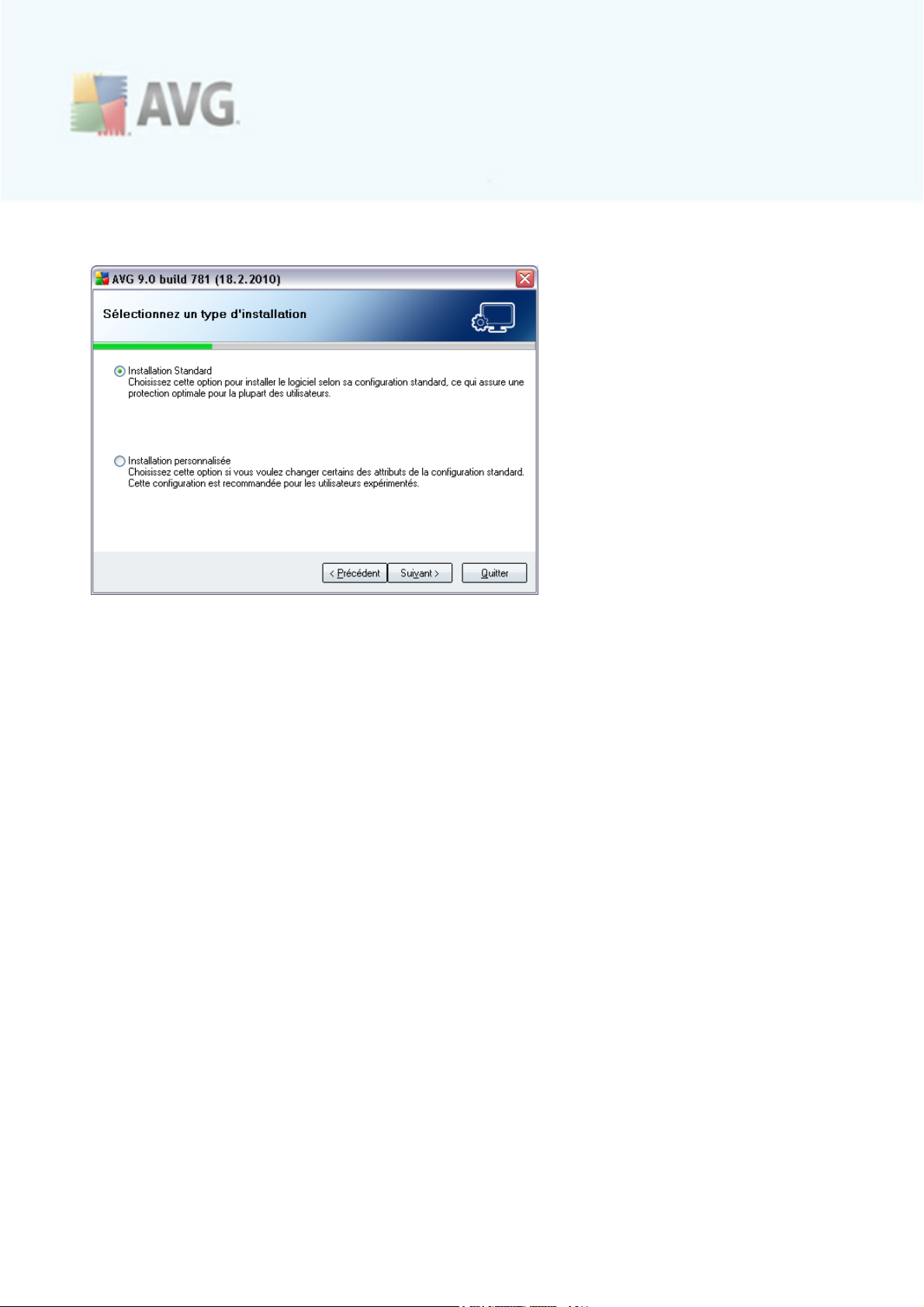
5.4. Sélection du type d'installation
La boîte de dialogue Sélectionnez un type d'installation propose deux options
d'installation : Installation standard et Installation personnalisée.
Dans la majorité des cas, il est recommandé d'opter pour l'installation standard, qui
installe automatiquement le programme AVG selon les paramètres prédéfinis par
l'éditeur du logiciel. Cette configuration allie un maximum de sécurité et une utilisation
optimale des ressources. Si besoin est, vous avez toujours la possibilité de modifier
directement la configuration dans l'application AVG.
Installation personnalisée - exclusivement réservée aux utilisateurs expérimentés
qui ont une raison valable d'installer AVG selon des paramètres non standard (par
exemple, cela leur permet d'adapter le programme à une configuration matérielle
spécifique).
5.5. Activer votre licence AVG
Dans la boîte de dialogue Activer votre licence AVG, vous devez indiquer vos
coordonnées d'enregistrement. Saisissez votre nom (champ Nom d'utilisateur) et le
nom de votre organisation (champ Société).
Saisissez ensuite votre numéro de licence/d'achat dans le champ Numéro de licence.
Le numéro d'achat se trouve sur l'emballage du CE dans le coffret du programme AVG
9 Anti-Virus plus Pare-feu . Le numéro de licence figure dans le mail de confirmation
A V G 9 A nti - V irus plus P are-feu © 201 0 C opy right A V G T e c hnologies C Z, s.r.o. Tous droits rés ervés . 17
Page 18
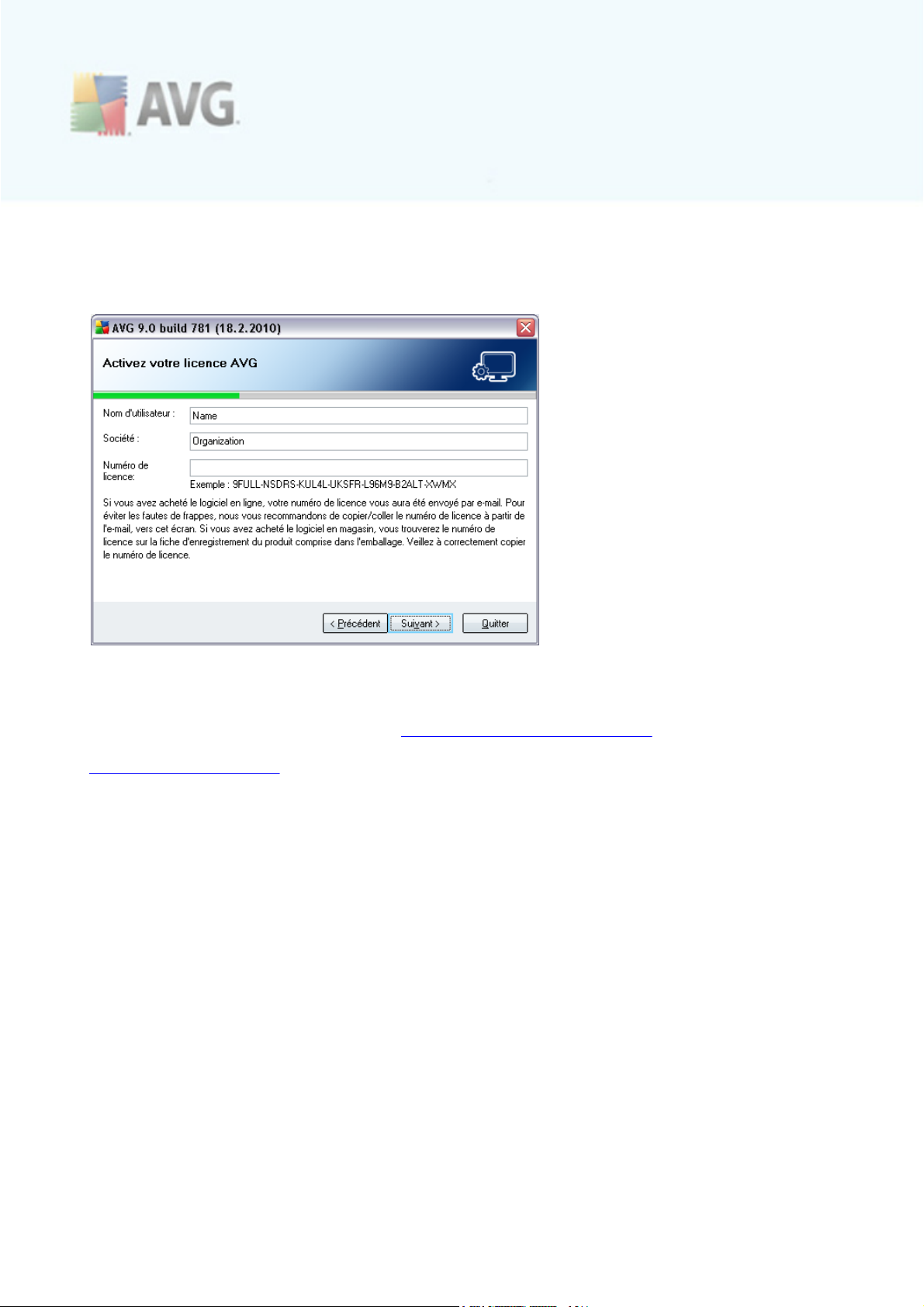
que vous avez reçu après avoir acheté le produit par Internet. Vous devez saisir le
numéro tel qu'il apparaît. Si le numéro de licence est disponible au format électronique
(par exemple, dans un mail), il est recommandé de l'insérer à l'aide de la méthode
copier-coller.
Cliquez sur le bouton Suivant pour continuer le processus d'installation.
Si, à l'étape précédente, vous avez opté pour l'installation standard, vous accédez
directement à la boîte de dialogue de la Barre d'outils de sécurité AVG. En
revanche, si vous avez opté pour l'installation personnalisée, la boîte de dialogue
Dossier de destination s'affiche.
A V G 9 A nti - V irus plus P are-feu © 201 0 C opy right A V G T e c hnologies C Z, s.r.o. Tous droits rés ervés . 18
Page 19
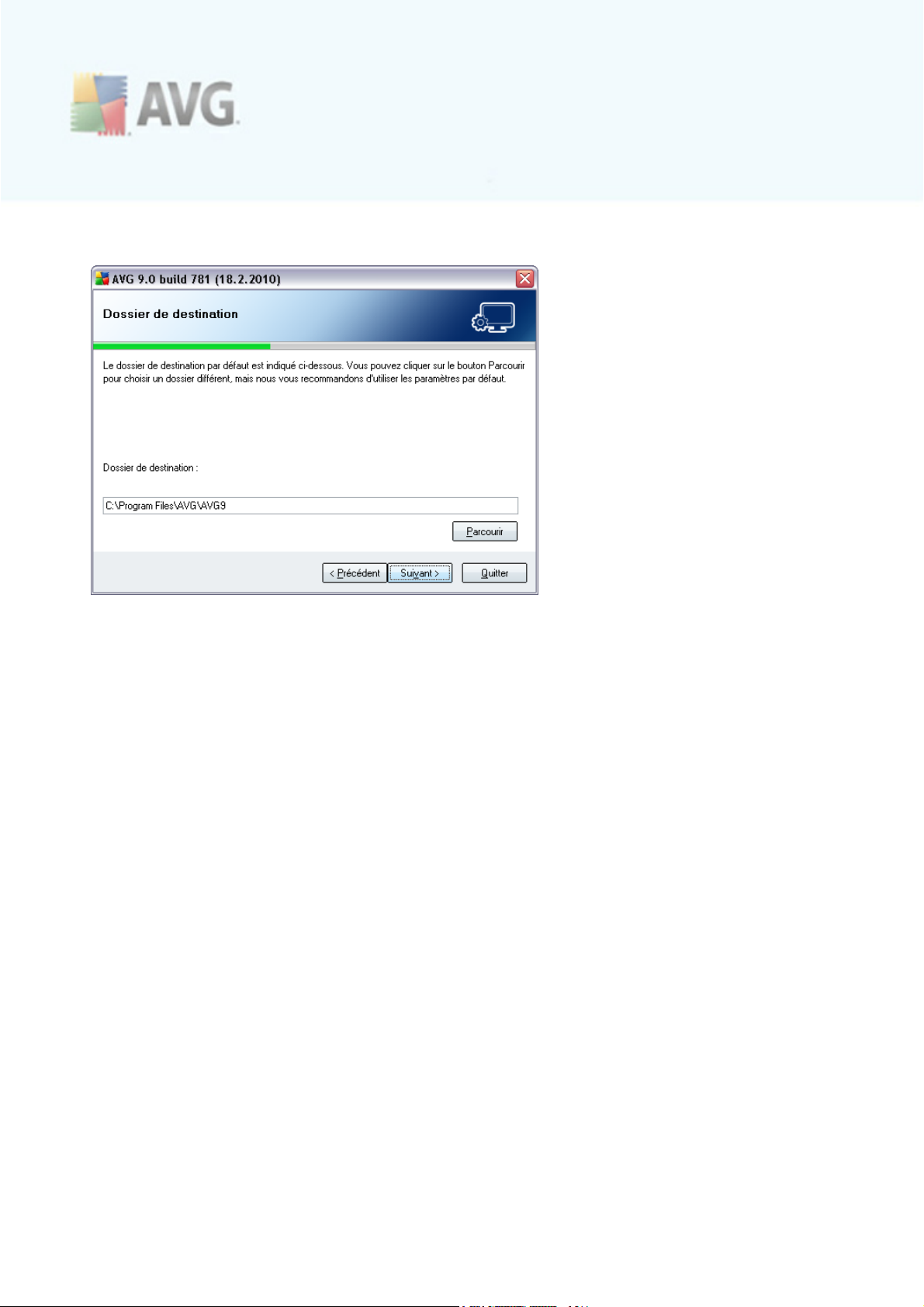
5.6. Installation personnalisée - Dossier de destination
La boîte de dialogue Dossier de destination permet de spécifier l'emplacement où
AVG 9 Anti-Virus plus Pare-feu doit être installé. Par défaut, AVG est installé dans le
dossier contenant les fichiers de programme sur le lecteur C:. Si un tel dossier n'existe
pas, vous serez invité à confirmer, dans une nouvelle boîte de dialogue, que vous
acceptez qu'AVG le crée maintenant.
Si vous optez pour un autre emplacement, cliquez sur le bouton Parcourir pour
consulter l'organisation du lecteur, puis sélectionnez le dossier souhaité.
Cliquez sur le bouton Suivant pour confirmer votre choix.
A V G 9 A nti - V irus plus P are-feu © 201 0 C opy right A V G T e c hnologies C Z, s.r.o. Tous droits rés ervés . 19
Page 20
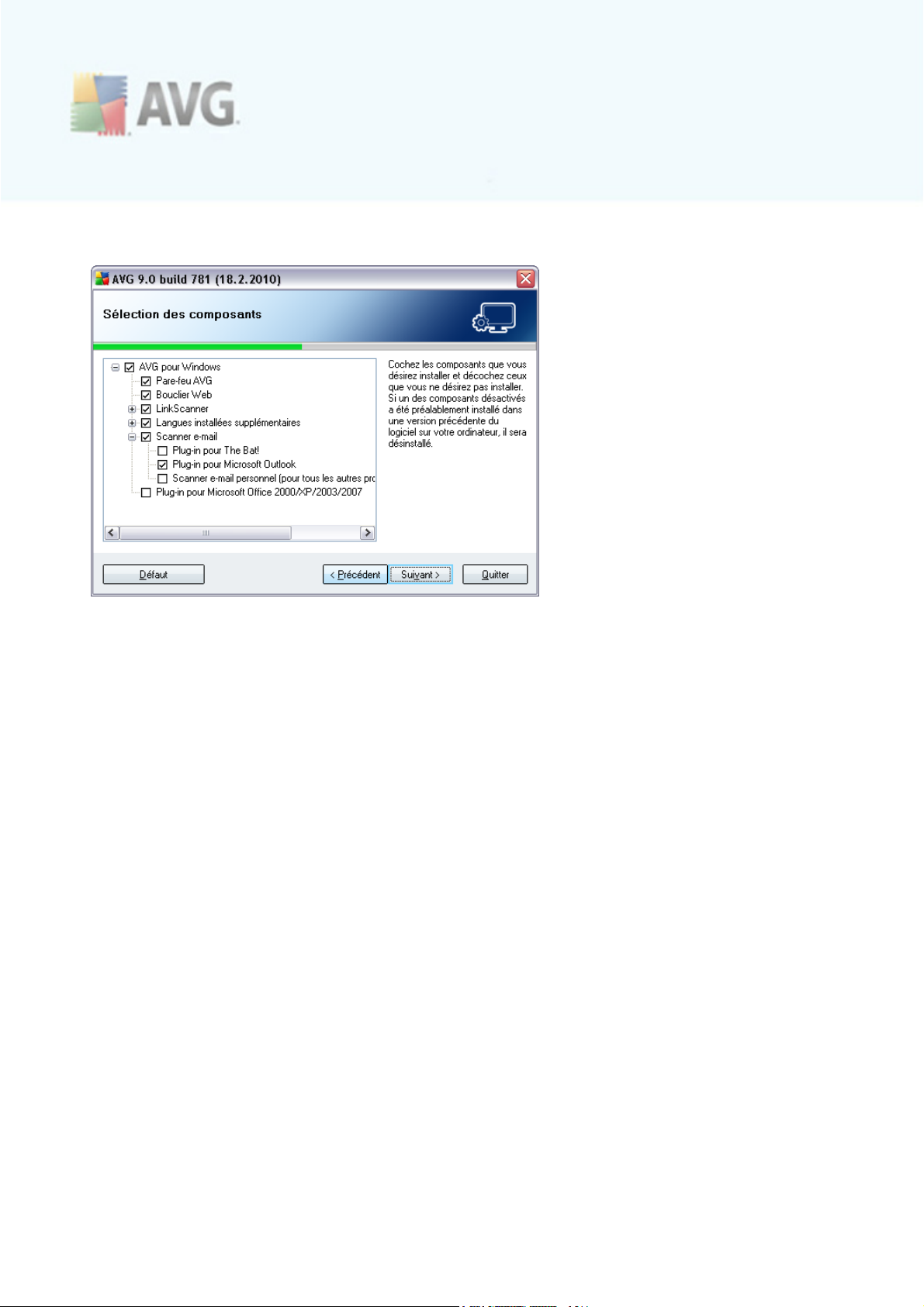
5.7. Installation personnalisée - Sélection des composants
La boîte de dialogue Sélection des composants présente tous les composants AVG 9
Anti-Virus plus Pare-feu pouvant être installés. Si les paramètres par défaut ne vous
satisfont pas, vous pouvez supprimer ou ajouter certains composants.
Notez que vous pouvez seulement choisir des composants inclus dans l'édition
AVG dont vous avez acquis les droits. Seule l'installation de ces composants
sera proposée dans la boîte de dialogue Sélection des composants.
· Sélection de la langue
Dans la liste des composants à installer, vous pouvez définir la/les langue(s) dans
la/lesquelles AVG doit être installé. Cochez la case Langues supplémentaires
installées, puis sélectionnez les langues désirées dans le menu correspondant.
· Plugins pour le scanner e-mail
Cliquez sur Scanner E-mail pour ouvrir et c hoisir le plug-in à installer afin
d'assurer la sécurité de la messagerie. Par défaut, Plugin pour Microsoft
Outlook sera installé. Une autre option spécifique est le Plugin pour The Bat! Si
vous utilisez un autre client de messagerie (MS Exchange, Qualcomm Eudora...),
sélectionnez l'option Scanner e-mail personnel afin de sécuriser votre
communication automatiquement, quel que soit le programme que vous utilisez.
Continuez la procédure en c liquant sur le bouton Suivant.
A V G 9 A nti - V irus plus P are-feu © 201 0 C opy right A V G T e c hnologies C Z, s.r.o. Tous droits rés ervés . 20
Page 21
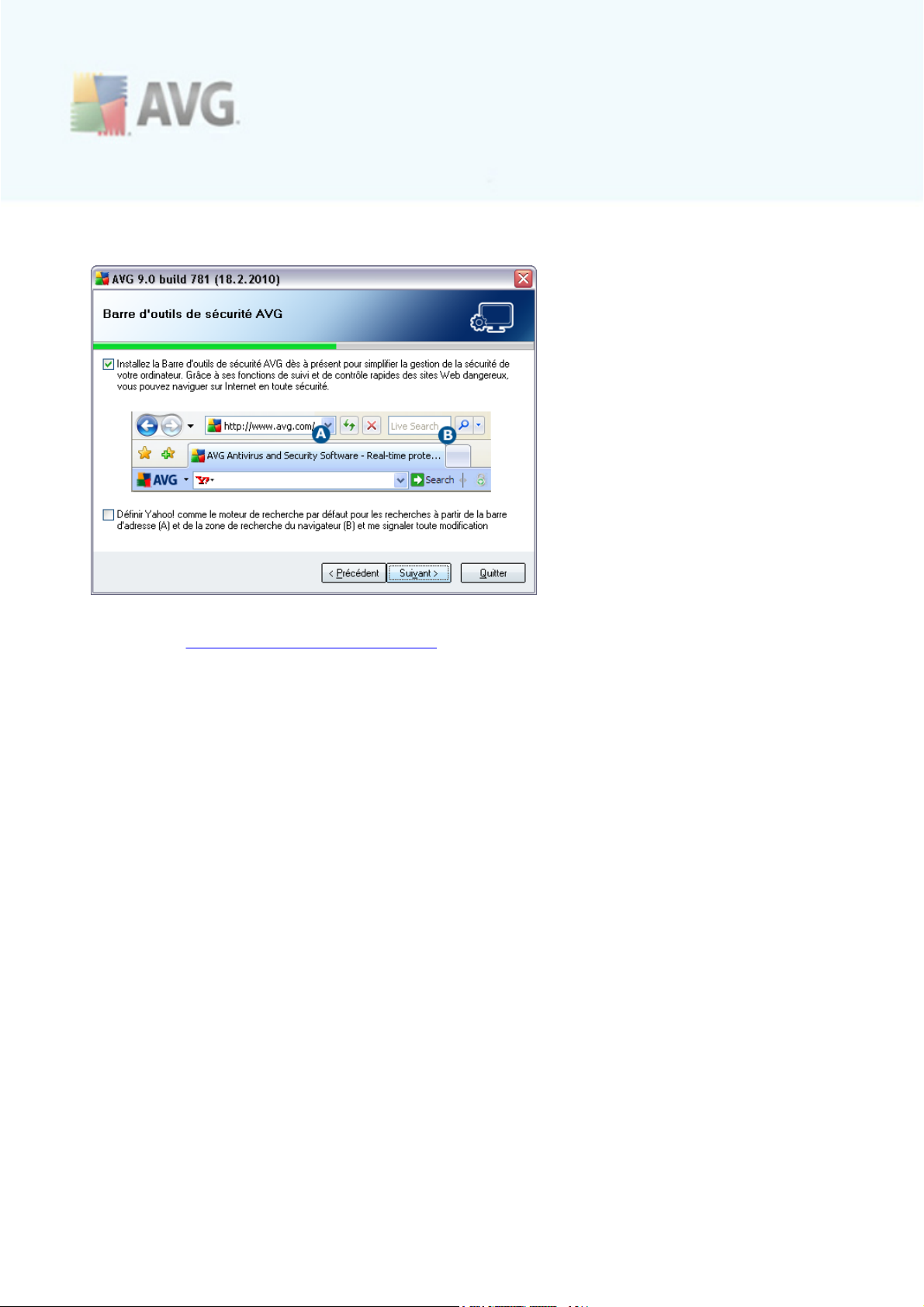
5.8. Barre d'outils de sécurité AVG
Dans la boîte de dialogue Barre d'outils de sécurité AVGvous pouvez choisir
d'installer la Barre d'outils de sécurité AVG (vérification des résultats trouvés par
les moteurs de recherche pris en charge sur Internet). Si vous ne modifiez pas les
paramètres par défaut, ce composant sera installé automatiquement dans votre
navigateur Internet (seuls Microsoft Internet Explorer v. 6.0 ou version supérieure et
Mozilla Firefox v. 2.0 ou version supérieure sont ac tuellement pris en charge) afin de
garantir une protection complète sur Internet.
Vous avez également la possibilité de choisir Yahoo! comme moteur de recherche par
défaut. Pour cela, cochez la case correspondante.
A V G 9 A nti - V irus plus P are-feu © 201 0 C opy right A V G T e c hnologies C Z, s.r.o. Tous droits rés ervés . 21
Page 22
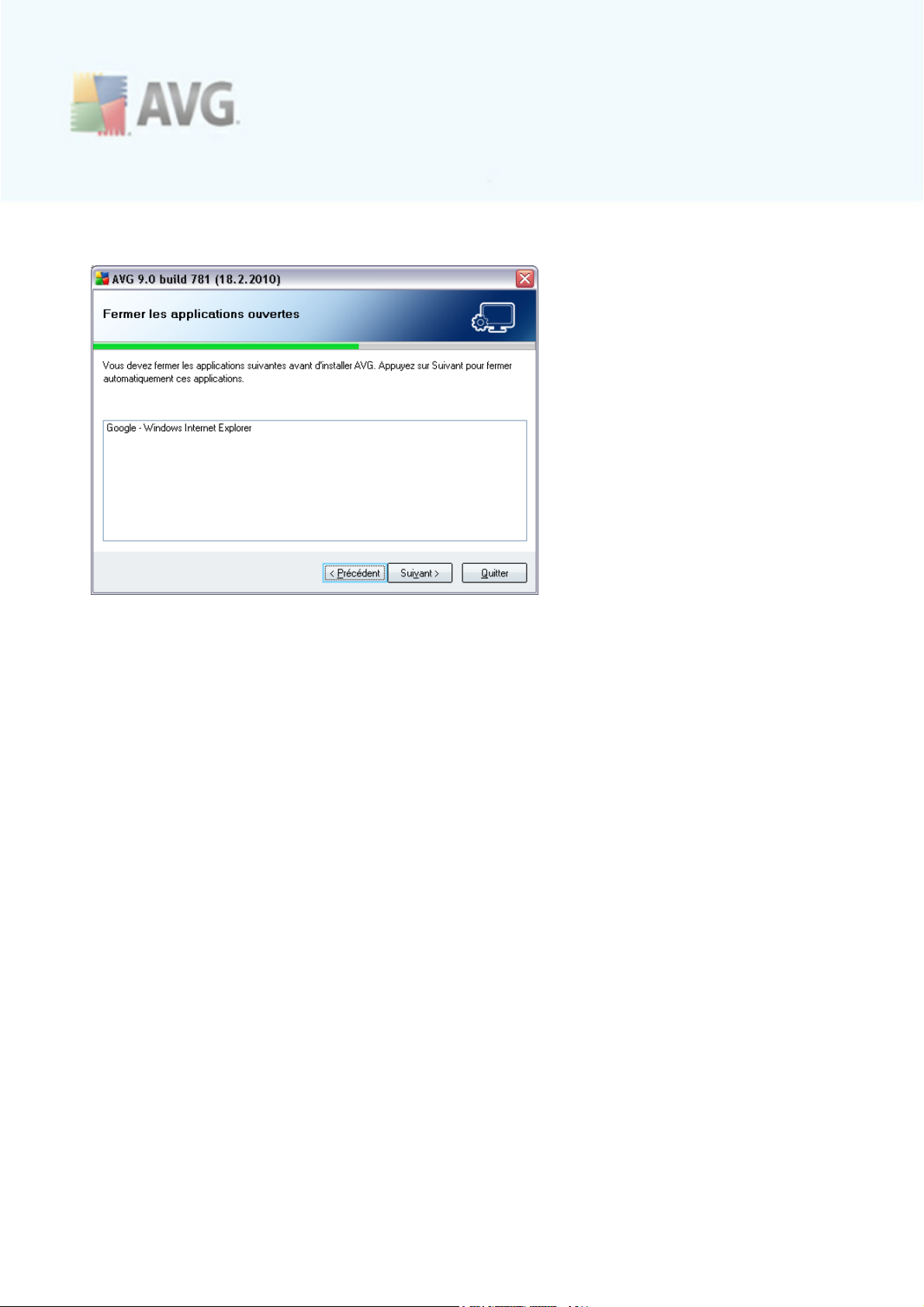
5.9. Fermer les applications ouvertes
La boîte de dialogue Fermer les applications ouvertes apparaît pendant le processus
d'installation seulement si des programmes en cours d'utilisation entrent en conflit. En
pareil cas, la liste des programmes à fermer de manière à mener à bien l'installation
s'affiche. Cliquez sur le bouton Suivant pour confirmer que vous acceptez de fermer
les applications concernées et passer à l'étape suivante du processus.
A V G 9 A nti - V irus plus P are-feu © 201 0 C opy right A V G T e c hnologies C Z, s.r.o. Tous droits rés ervés . 22
Page 23
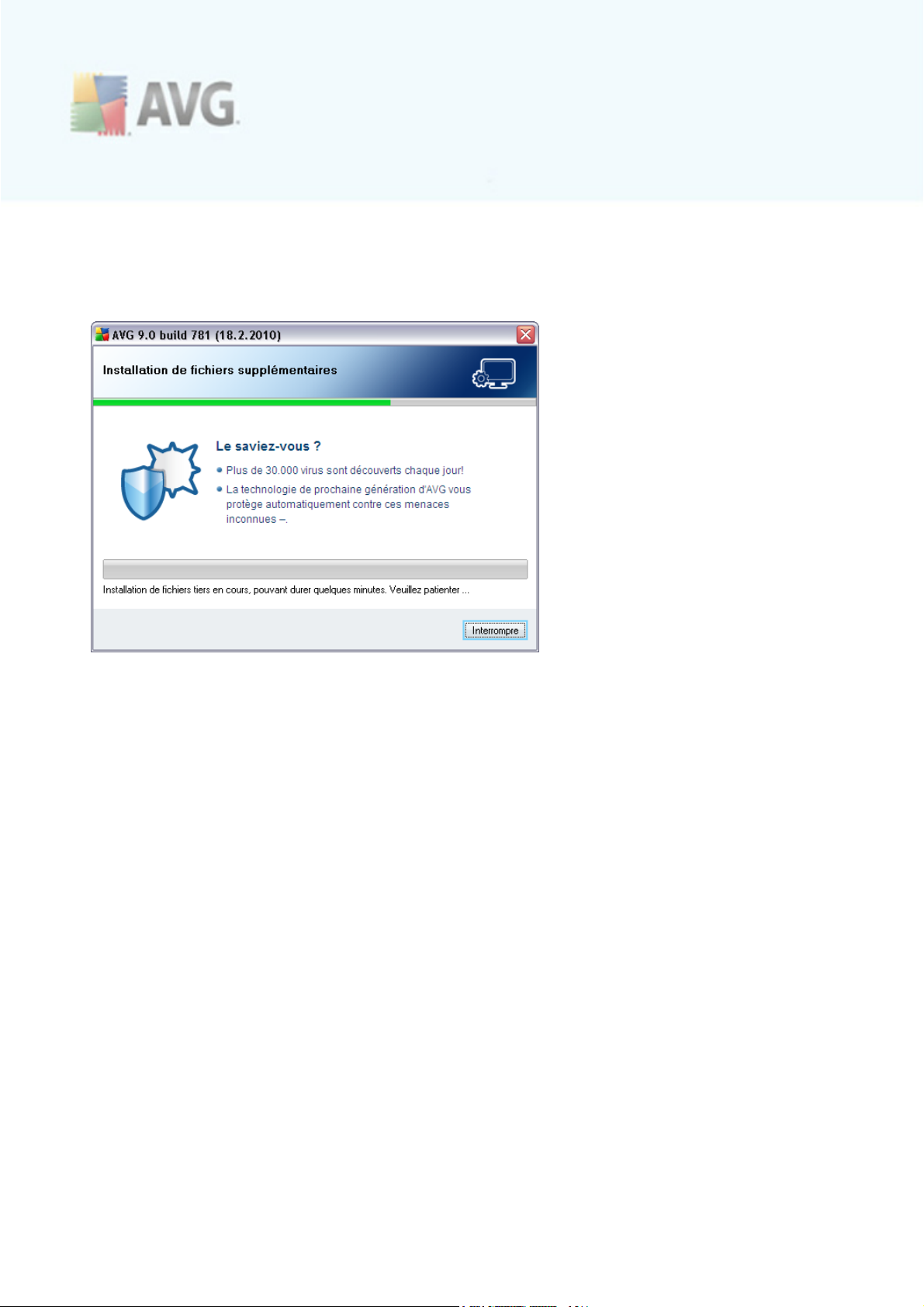
5.10. Installation d'AVG
La boîte de dialogue Installation d'AVG montre la progression du processus
d'installation et ne requiert aucune intervention de votre part :
Une fois que l'installation est terminée, vous accédez automatiquement à la boîte de
dialogue suivante.
A V G 9 A nti - V irus plus P are-feu © 201 0 C opy right A V G T e c hnologies C Z, s.r.o. Tous droits rés ervés . 23
Page 24

5.11. Programmation des analyses et des mises à jour
Dans la boîte de dialogue de programmation des analyses et des mises à jour
régulières, définissez la fréquence de vérification des fichiers de mise à jour et
précisez l'heure à laquelle l'analyse programmée doit avoir lieu. Il est recommandé de
conserver les valeurs par défaut. Cliquez sur le bouton Suivant pour passer à l'écran
suivant.
A V G 9 A nti - V irus plus P are-feu © 201 0 C opy right A V G T e c hnologies C Z, s.r.o. Tous droits rés ervés . 24
Page 25
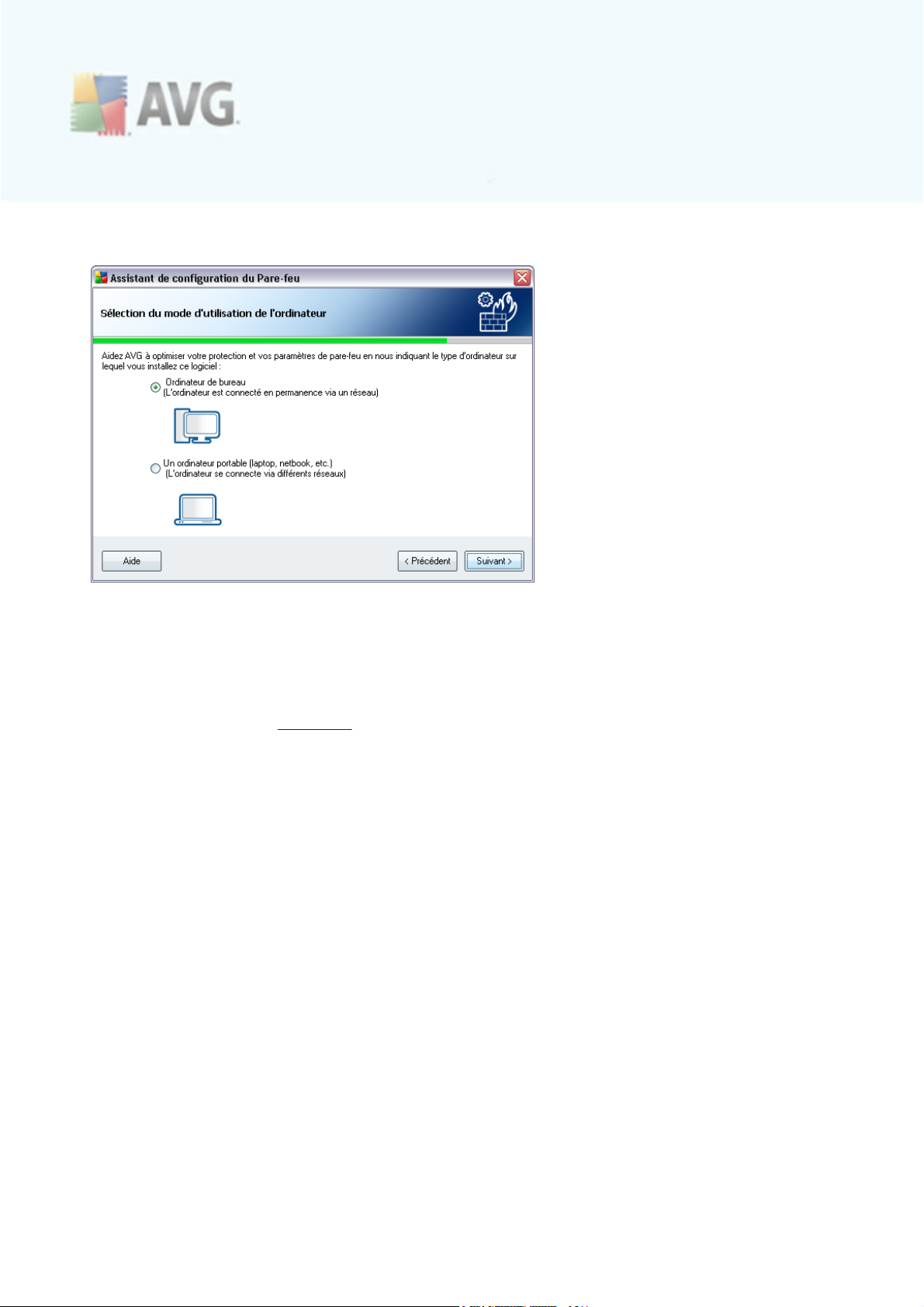
5.12. Sélection du mode d'utilisation de l'ordinateur
Dans cette boîte de dialogue, l'assistant de configuration du Pare-feu vous
demande d'indiquer le type d'ordinateur que vous utilisez. Il est évident, par exemple,
que les règles de séc urité s'appliquant à un portable (lorsque c elui-ci est utilisé pour
se connecter à Internet à partir d'un aéroport, d'une chambre d'hôtel, etc.) doivent
être plus strictes que celle d'un ordinateur appartenant à un domaine (ordinateur relié
au réseau de l'entreprise, etc.). Selon le type d'utilisation de l'ordinateur sélectionné,
les règles par défaut du Pare-feu adopteront tel ou tel niveau de sécurité.
Vous avez le choix entre deux options :
· Ordinateur de bureau
· Ordinateur portable
Confirmez la sélection en cliquant sur le bouton Suivant et passez à la boîte de
dialogue suivante.
A V G 9 A nti - V irus plus P are-feu © 201 0 C opy right A V G T e c hnologies C Z, s.r.o. Tous droits rés ervés . 25
Page 26
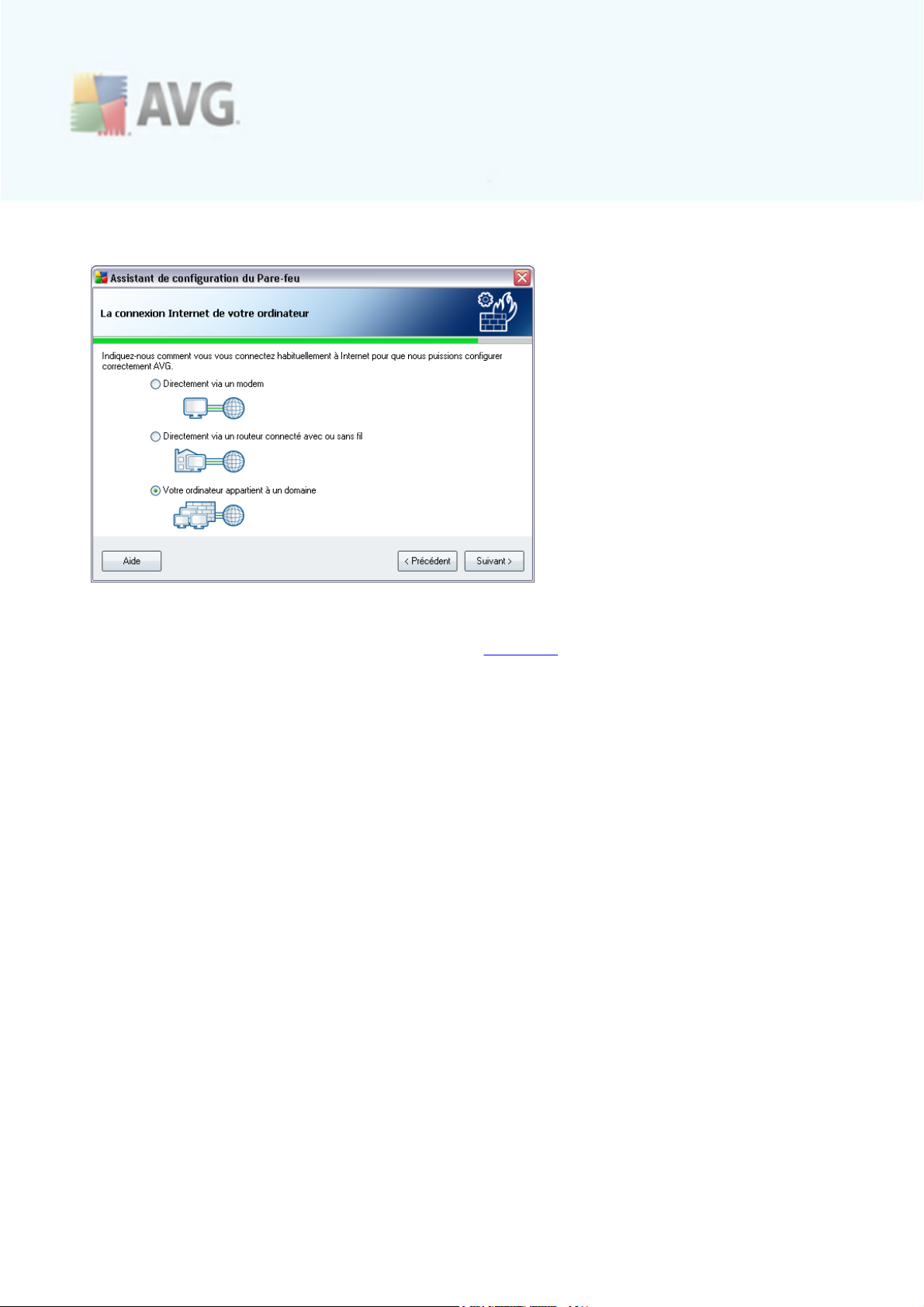
5.13. La connexion Internet de votre ordinateur
Dans cette boîte de dialogue, l'assistant de configuration automatique du Pare-feu
demande d'indiquer le mode de connexion de l'ordinateur à Internet. Basées sur le type
de connexion sélectionné, les règles par défaut du Pare-feu seront définies en
fonction de leur propre niveau de sécurité.
Vous avez le choix entre trois options :
· Directement via un modem
· Directement via un routeur connecté avec ou sans fil
· Votre ordinateur appartient à un domaine
Sélectionnez le type de c onnexion qui correspond le mieux à votre mode de connexion
à Internet.
Confirmez la sélection en cliquant sur le bouton Suivant et passez à la boîte de
dialogue suivante.
A V G 9 A nti - V irus plus P are-feu © 201 0 C opy right A V G T e c hnologies C Z, s.r.o. Tous droits rés ervés . 26
Page 27

5.14. La configuration de la protection AVG est terminée
AVG 9 Anti-Virus plus Pare-feu est maintenant configuré.
Dans la boîte de dialogue, vous avez la possibilité d'activer la fonction qui signale les
exploits et les sites Web malveillants aux laboratoires d'AVG. Pour ce faire, cochez
l'option J'accepte de fournir des informations ANONYMES sur les menaces
détectées pour améliorer ma sécurité.
Pour finir, cliquez sur le bouton Terminer. Le redémarrage de votre ordinateur peut
être nécessaire pour commencer à utiliser AVG.
A V G 9 A nti - V irus plus P are-feu © 201 0 C opy right A V G T e c hnologies C Z, s.r.o. Tous droits rés ervés . 27
Page 28
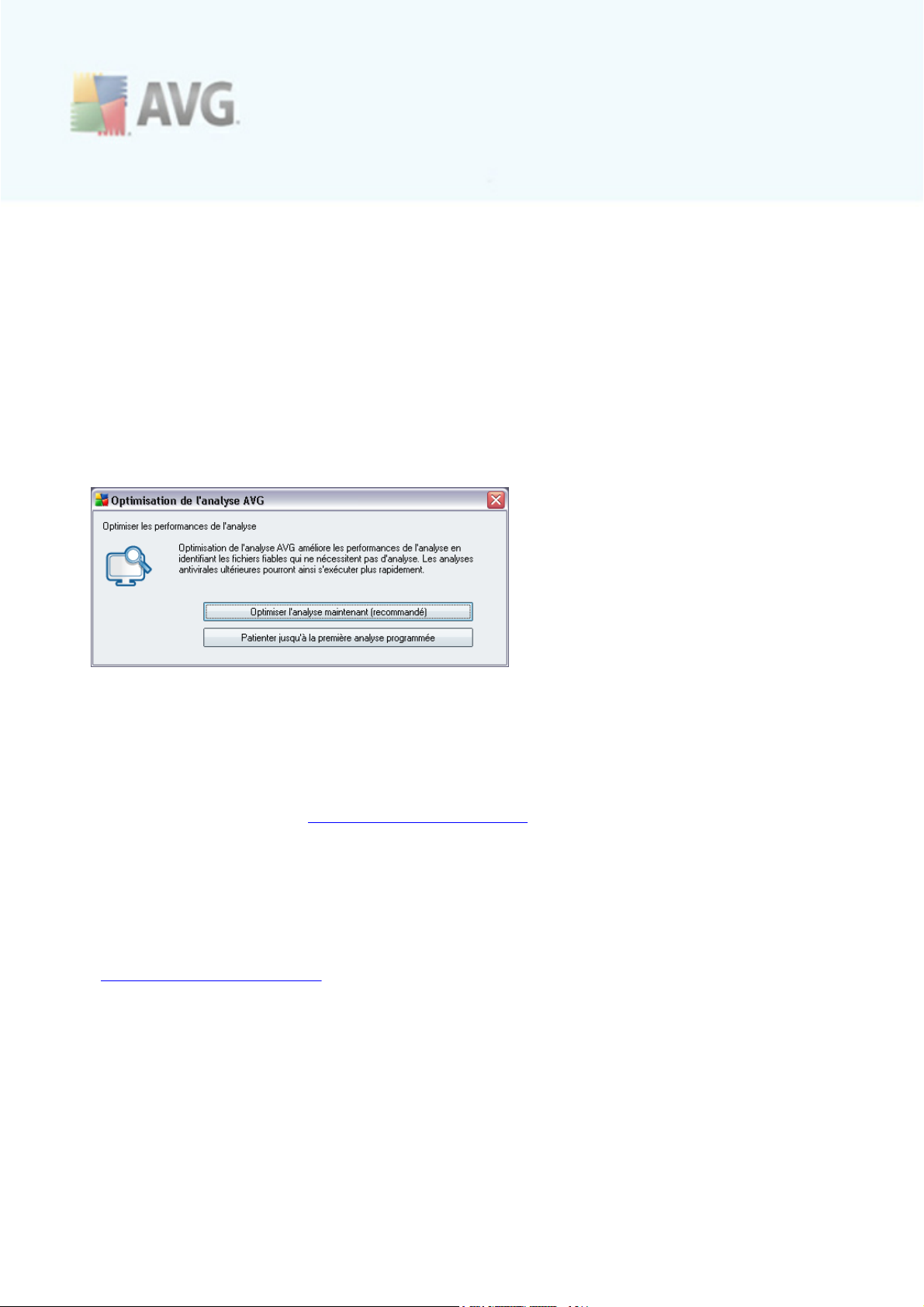
6. Opérations à effectuer après l'installation
6.1. Optimisation de l'analyse
La fonction d'optimisation de l'analyse recherche dans les dossiers Windows et
Program files les fichiers appropriés (il s'agit actuellement des fichiers *.exe, *.dll et
*.sys) et enregistre les informations sur ces fichiers. Ainsi, lors de la prochaine
analyse, ces fichiers seront ignorés, ce qui réduit d'autant la durée d'analyse.
A la fin du processus d'installation, une nouvelle boîte de dialogue vous demande de
procéder à l'optimisation de l'analyse :
Il est recommandé d'exécuter le processus d'optimisation de l'analyse en cliquant sur le
bouton Optimiser l'analyse maintenant.
6.2. Enregistrement du produit
Après l'installation d'AVG 9 Anti-Virus plus Pare-feu, enregistrez votre produit en
ligne sur le site Web d'AVG (http://www.avgfrance.c om/), page Enregistrement (
suivez les instructions indiquées sur cette page). Après l'enregistrement, vous
bénéficierez de tous les avantages associés à votre compte utilisateur AVG et aurez
accès à la lettre d'informations d'AVG ainsi qu'aux autres services réservés
exclusivement aux utilisateurs enregistrés.
6.3. Accès à l'interface utilisateur
L'interface utilisateur d'AVG est acc essible de plusieurs façons :
· double-cliquez sur l'icône AVG dans la barre d'état système
· double-cliquez sur l'icône AVG située sur le Bureau
A V G 9 A nti - V irus plus P are-feu © 201 0 C opy right A V G T e c hnologies C Z, s.r.o. Tous droits rés ervés . 28
Page 29
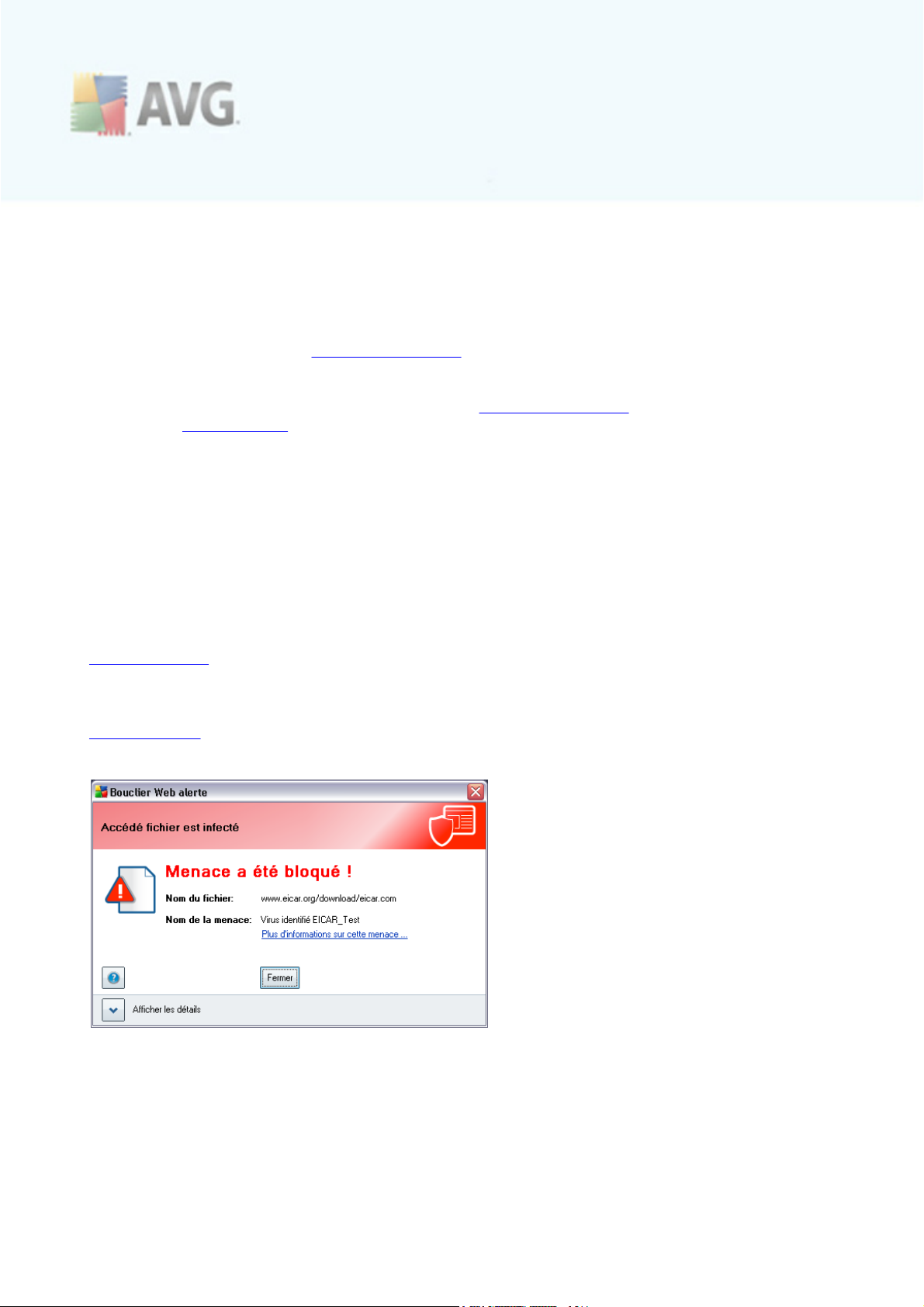
· dans le menu Démarrer/ Programmes/AVG 9.0/Interface utilisateur AVG
6.4. Analyse complète
Le risque de contamination de l'ordinateur par un virus avant l'installation d'AVG 9
Anti-Virus plus Pare-feu ne doit pas être écarté. C'est pour cette raison qu'il est
recommandé d'exécuter une analyse complète afin de s'assurer qu'aucune infection ne s'est déclarée dans votre ordinateur.
Pour obtenir des instructions sur l'exécution d'une analyse complète, reportez-vous
au chapitre Analyse AVG.
6.5. Test EICAR
Pour confirmer qu'AVG 9 Anti-Virus plus Pare-feu est bien installé, réalisez un test
EICAR.
Cette méthode standard et parfaitement sûre sert à tester le fonctionnement de l'antivirus en introduisant un pseudo-virus ne c ontenant aucun fragment de code viral et ne
présentant absolument aucun danger. La plupart des produits réagissent comme s'il
s'agissait d'un véritable virus (en lui donnant un nom significatif du type « EICAR-AV-
Test »). Vous pouvez télécharger le test Eicar à partir du site Web Eicar à l'adresse
www.eicar.com où vous trouverez toutes les informations nécessaires.
Essayez de télécharger le fichier eicar.com et enregistrez-le sur votre disque dur
local. Immédiatement après avoir confirmé le téléchargement du fichier test, le
Bouclier Webréagit en émettant un avertissement. Ce message du Bouclier Web
indique qu'AVG est installé correctement sur votre ordinateur.
A V G 9 A nti - V irus plus P are-feu © 201 0 C opy right A V G T e c hnologies C Z, s.r.o. Tous droits rés ervés . 29
Page 30
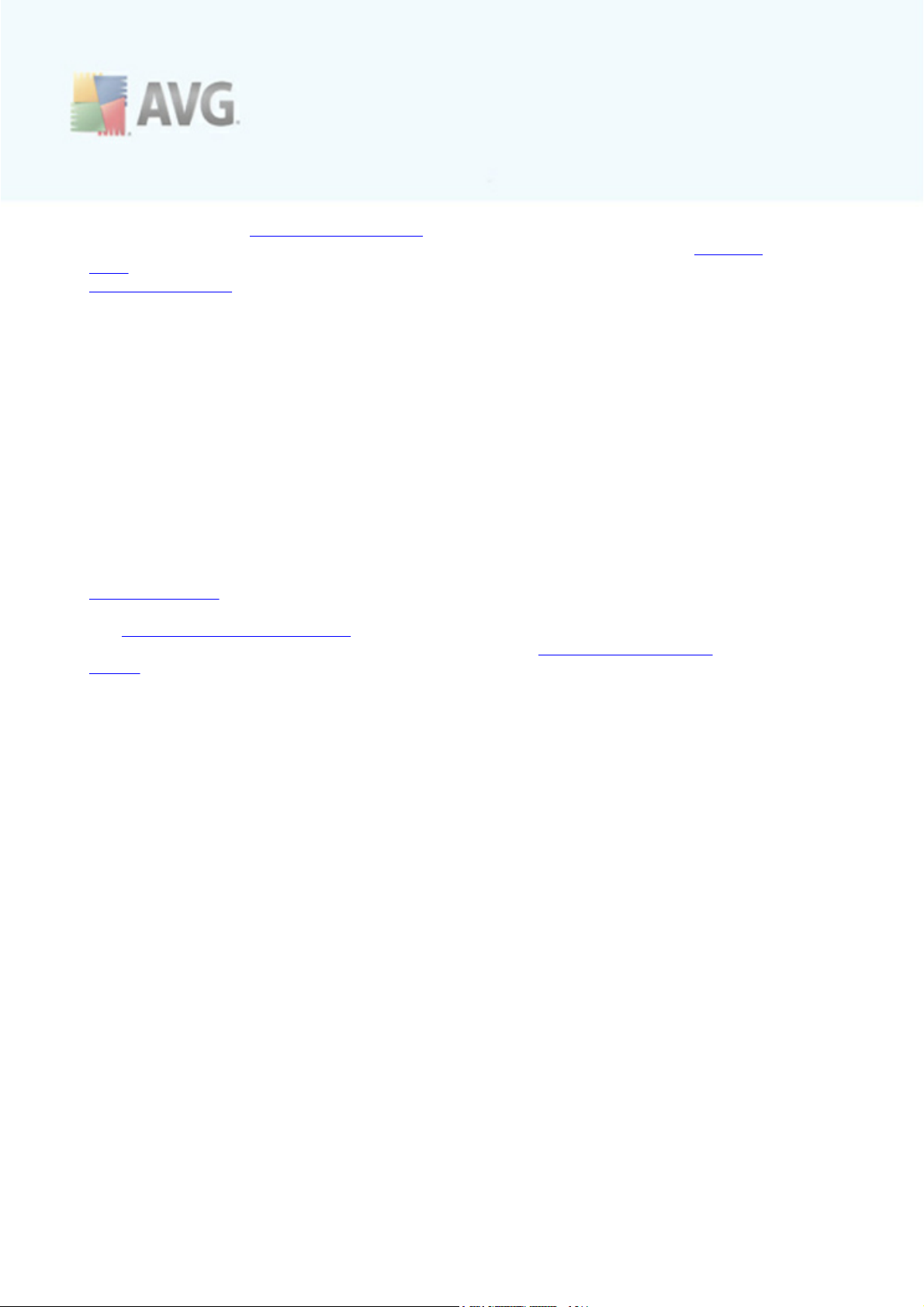
A partir du site Web http://www.eicar.com, vous pouvez aussi télécharger la version
compacte du « virus » EICAR (sous la forme eicar_com.zip, par exemple). Le Bouclier
Web permet de télécharger ce fichier et de l'enregistrer sur votre disque local, mais le
Bouclier résident détecte le « virus » au moment où vous décompressez ce fichier. Si
AVG n'identifie pas le fichier test Eicar comme un virus, il est recommandé de
vérifier de nouveau la configuration du programme.
6.6. Configuration par défaut d'AVG
La configuration par défaut (c'est-à-dire la manière dont l'application est paramétrée
à l'issue de l'installation) d'AVG 9 Anti-Virus plus Pare-feu est définie par l'éditeur du
logiciel de sorte que les composants et les fonctions délivrent leurs performances
optimales.
Aussi est-il recommandé de ne pas modifier la configuration AVG sans motif
valable. Tout changement de ces paramètres doit être réalisé par un utilisateur
expérimenté.
Il est possible d'apporter certaines corrections mineures aux paramètres des
composants AVG, directement dans l'interface utilisateur du composant concerné. Si
vous voulez modifier la configuration AVG pour mieux l'adapter à vos besoins, accédez
aux paramètres avancés d'AVG : c liquez sur le menu Outils/Paramètres avancés
et modifiez la configuration AVG dans la boîte de dialogue Paramètres avancés
d'AVG qui s'affiche.
A V G 9 A nti - V irus plus P are-feu © 201 0 C opy right A V G T e c hnologies C Z, s.r.o. Tous droits rés ervés . 30
Page 31

7. Interface utilisateur AVG
AVG 9 Anti-Virus plus Pare-feu affiche la fenêtre principale :
La fenêtre principale comprend plusieurs parties :
· Menu système (barre de menus en haut de la fenêtre) : ce système de
navigation standard donne ac cès à l'ensemble des composants, des services et
des fonctions AVG - détails >>
· Informations sur l'état de la sécurité (partie supérieure de la fenêtre ) :
donne des informations sur l'état actuel du programme AVG - détails >>
· Liens d'accès rapide (partie gauche de la fenêtre) : c es liens permettent
d'acc éder rapidement aux tâches AVG les plus importantes et les plus
courantes - détails >>
A V G 9 A nti - V irus plus P are-feu © 201 0 C opy right A V G T e c hnologies C Z, s.r.o. Tous droits rés ervés . 31
Page 32

· Présentation des composants (partie centrale de la fenêtre) : présentation
générale de tous les composants AVG installés - détails >>
· Statistiques (partie gauche inférieure de la fenêtre) : toutes les données
statistiques sur le fonctionnement du programme - détails >>
· Icône d'état AVG (coin inférieur droit de l'écran, sur la barre d'état
système) : elle indique l'état actuel du programme AVG - détails >>
7.1. Menu système
Le menu système est le système de navigation standard propre à toutes les applications Windows. Il se présente sous la forme d'une barre horizontale en haut de la fenêtre prinicipale du programme AVG 9 Anti-Virus plus Pare-feu. Servez-vous du menu système pour accéder aux composants, fonctions et services AVG de votre choix.
Le menu système inclut cinq sections principales :
7.1.1. Fichier
· Quitter - ferme l'interface utilisateur d'AVG 9 Anti-Virus plus Pare-feu.
L'application AVG continue néanmoins de s'exécuter en arrière-plan de sorte
que l'ordinateur reste protégé !
7.1.2. Composants
L'option Composants du menu système contient des liens qui renvoient vers tous les composants AVG installés et ouvrent la boîte de dialogue par défaut associée dans l'interface utilisateur :
· Présentation du système - ouvre l'interface utilisateur par défaut et affiche
une présentation générale de tous les composants installés et leur état
· Anti-Virus - ouvre la page par défaut du composant Anti-Virus
· Anti-Rootkit - ouvre la page par défaut du composant Anti-Rootkit
· Anti-Spyware - ouvre la page par défaut du composant Anti-Spyware
· Pare-feu - ouvre la page par défaut du composant Pare-feu
· Link Scanner - ouvre la page par défaut du c omposant Link Scanner
· Scanner e-mail - ouvre la page par défaut du composant Scanner e-mail
A V G 9 A nti - V irus plus P are-feu © 201 0 C opy right A V G T e c hnologies C Z, s.r.o. Tous droits rés ervés . 32
Page 33
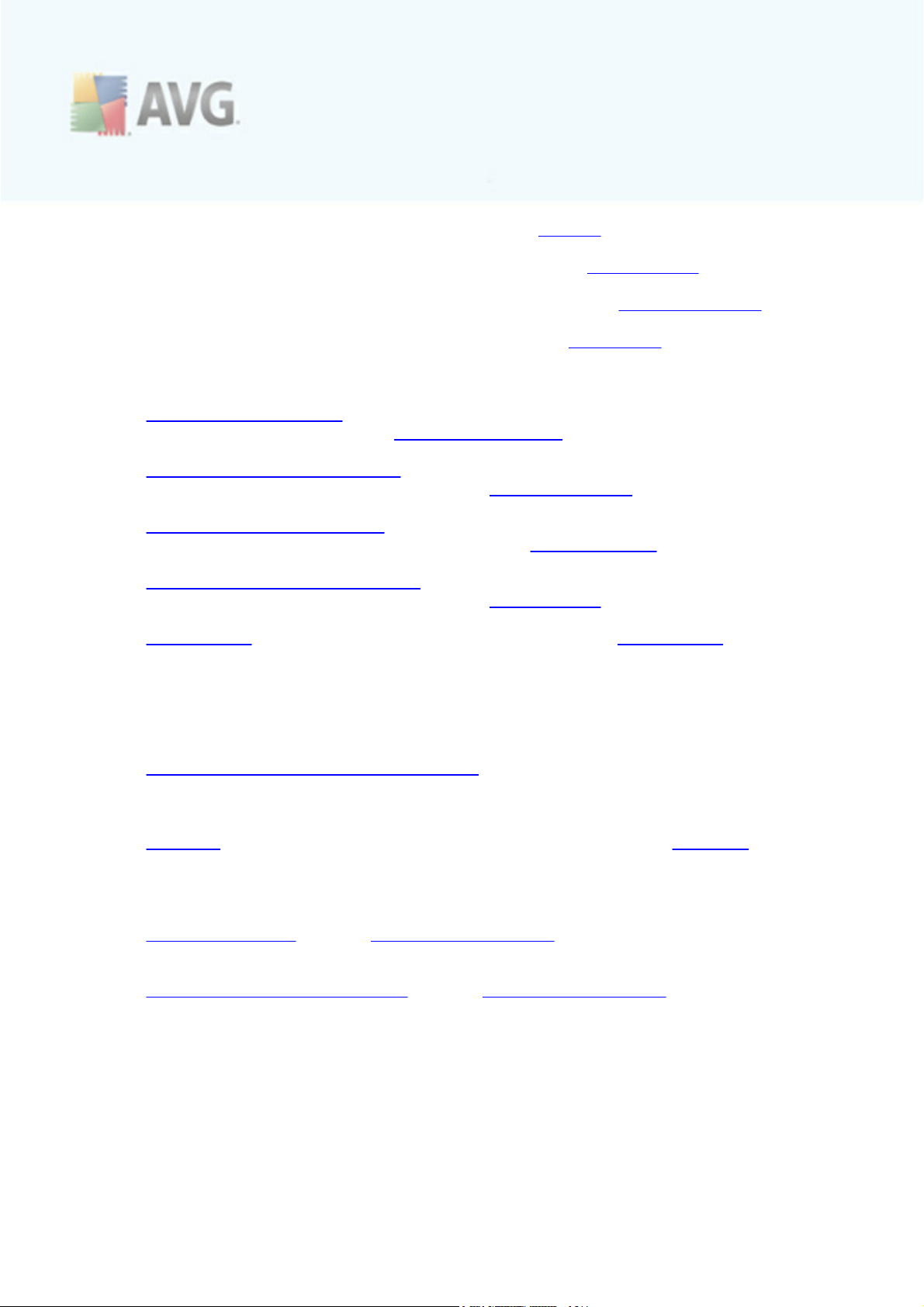
· Licence - ouvre la page par défaut du composant Licence
· Bouclier Web - ouvre la page par défaut du composant Bouclier Web
· Bouclier résident - ouvre la page par défaut du c omposant Bouclier résident
· Mise à jour - ouvre la page par défaut du composant Mise à jour
7.1.3. Historique
· Résultats des analyses - affiche l'interface d'analyse AVG et ouvre
notamment la boîte de dialogue Résultats d'analyse
· Détection du Bouclier résident - ouvre la boîte de dialogue contenant une
vue générale des menaces détec tées par le Bouclier résident
· Détection du Scanner e-mail - ouvre la boîte de dialogue des pièces jointes
détectées c omme dangereuses par le composant Scanner e-mail
· Objets trouvés par Bouclier Web - ouvre la boîte de dialogue contenant une
vue générale des menaces détec tées par le Bouclier Web
· Quarantaine - ouvre l'interface de la zone de confinement (Quarantaine)
dans laquelle AVG place les infections détectées qui n'ont pu, pour une raison
quelconque, être réparées automatiquement A l'intérieur de cette quarantaine,
les fichiers infectés sont isolés. L'intégrité de la sécurité de l'ordinateur est
donc garantie et les fichiers infectés sont stoc kés en vue d'une éventuelle
réparation future.
· Journal de l'historique des événements - ouvre l'interface de l'historique
des événements présentant toutes les actions d'AVG 9 Anti-Virus plus Parefeu qui ont été c onsignées.
· Pare-feu - ouvre l'interfac e de configuration du pare-feu à l'onglet Journaux
qui présente une vue générale des actions du pare-feu
7.1.4. Outils
· Analyse complète - ouvre l'interface d'analyse AVG et procède à l'analyse de
l'intégralité des fichiers de l'ordinateur
· Analyser le dossier sélectionné - ouvre l'interface d'analyse AVG et permet
de spécifier, au sein de l'arborescence de l'ordinateur, les fichiers et les
dossiers à analyser
A V G 9 A nti - V irus plus P are-feu © 201 0 C opy right A V G T e c hnologies C Z, s.r.o. Tous droits rés ervés . 33
Page 34
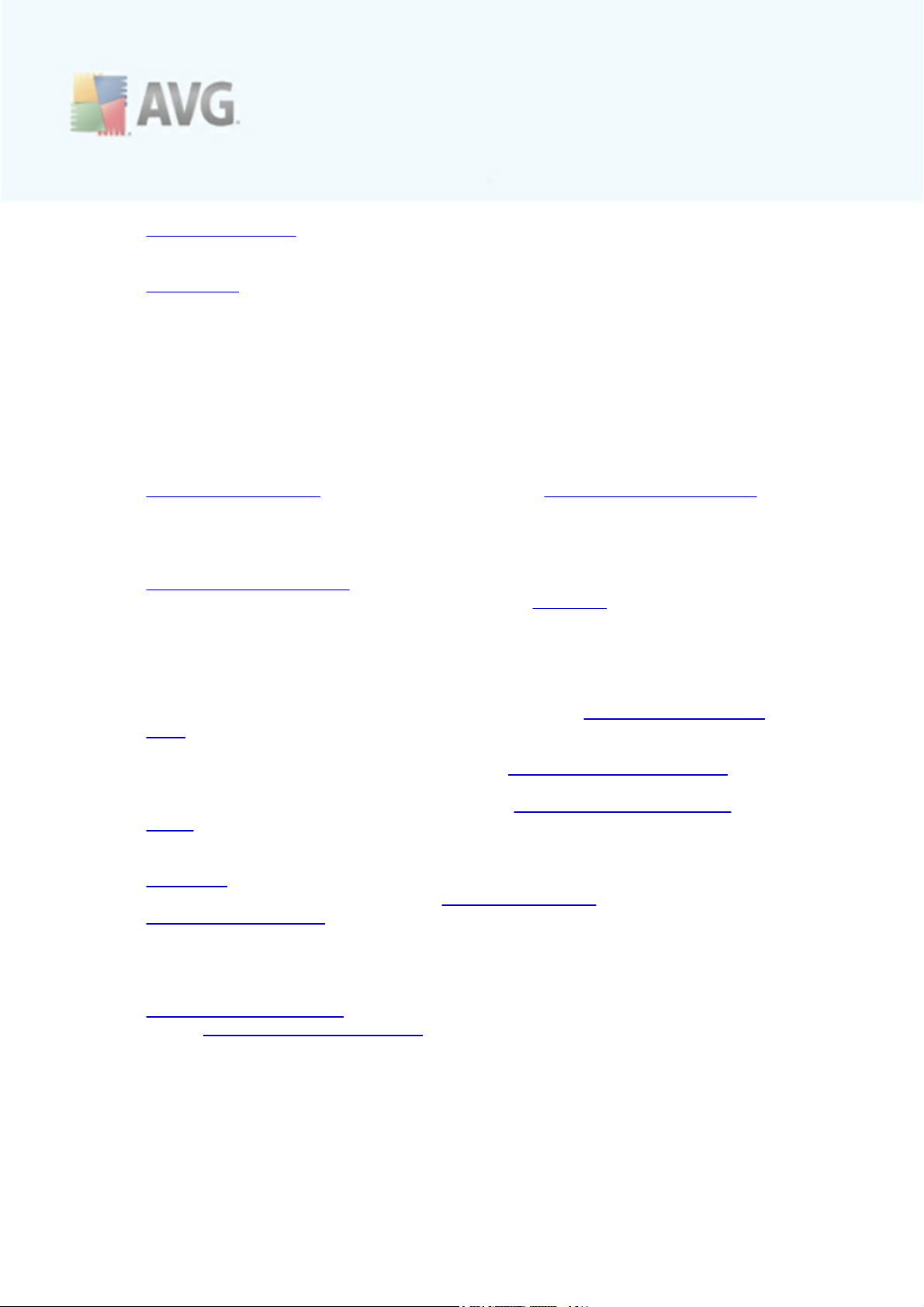
· Analyser le fichier - permet de lancer sur demande l'analyse d'un fichier
sélectionné dans l'arborescence du disque
· Mise à jour - lance automatiquement le processus de mise à jour du
composant AVG 9 Anti-Virus plus Pare-feu
· Mise à jour depuis le répertoire - procède à la mise à jour grâce aux fichiers
de mise à jour situés dans le dossier spécifié de votre disque local. Notez que
cette option n'est recommandée qu'en cas d'urgence, c 'est-à-dire si vous ne
disposez d'aucune connexion Internet (si, par exemple, l'ordinateur est infecté
et déc onnecté d'Internet ou s'il est relié à un réseau sans ac cès à Internet,
etc.). Dans la nouvelle fenêtre qui apparaît, sélectionnez le dossier dans lequel
vous avez placé le fichier de mise à jour et lancez la procédure de mise à jour.
· Paramètres avancés - ouvre la boîte de dialogue Paramètres avancés AVG
dans laquelle vous modifiez au besoin la AVG 9 Anti-Virus plus Pare-feu
configuration. En général, il est recommandé de conserver les paramètres par
défaut de l'application tels qu'ils ont été définis par l'éditeur du logiciel.
· Paramètres du Pare-feu - ouvre une nouvelle boîte de dialogue permettant
de définir la configuration avancée du composant Pare-feu
7.1.5. Aide
· Sommaire - ouvre les fichiers d'aide du programme AVG
· Obtenir de l'aide en ligne - affiche le site Web d'AVG (http://www.avgfrance.
com/) à la page du c entre de support clients
· Site Internet AVG - ouvre le site Web d'AVG (http://www.avgfrance.com/)
· A propos des virus et des menaces - ouvre l'Encyclopédie des virus en
ligne, dans laquelle vous obtenez des informations détaillées sur le virus
identifié
· Réactiver - ouvre la boîte de dialogue Activer AVG avec les données que vous
avez saisies dans la boîte de dialogue Personnaliser AVG au cours du
processus d'installation. Dans cette boîte de dialogue, vous indiquez votre
numéro de licence en lieu et place de la référence d'achat (le numéro indiqué
lors de l'installation d'AVG) ou de votre ancien numéro (si vous installez une
mise à niveau du produit AVG, par exemple).
· Enregistrer maintenant - renvoie à la page d'enregistrement du site Web
d'AVG (http://www.avgfrance.com/). Merci de compléter le formulaire
d'enregistrement ; seuls les clients ayant dûment enregistré leur produit AVG
A V G 9 A nti - V irus plus P are-feu © 201 0 C opy right A V G T e c hnologies C Z, s.r.o. Tous droits rés ervés . 34
Page 35

peuvent bénéficier de l'assistance technique gratuite.
Remarque : si vous utilisez une version d'évaluation AVG 9 Anti-Virus plus
Pare-feu, les deux dernières options sont remplacées par Acheter maintenant
et Activer, ce qui vous permet de vous proc urer de suite la version complète
du programme. Si le programme AVG 9 Anti-Virus plus Pare-feu est installé à
l'aide d'un numéro d'achat, vous avez alors le choix entre les options
Enregistrer et Activer. Pour plus d'informations, consultez la section Licence de
cette documentation.
· A propos de AVG - ouvre la boîte de dialogue Informations comportant cinq
onglets, où sont précisés le nom du programme, la version du programme, la
version de la base de données virale, des informations système, le contrat de
licence et des informations de contact d'AVG Technologies CZ.
7.2. Informations sur l'état de la sécurité
La sec tion contenant les informations sur l'état de la sécurité figure dans la partie
supérieure de la fenêtre principale AVG. Vous y trouverez des informations sur l'état
actuel de la sécurité du programme AVG 9 Anti-Virus plus Pare-feu. Les icônes
illustrées ont la signification suivante :
L'icône verte indique qu'AVG est pleinement opérationnel. Votre système
est totalement protégé et à jour ; tous les composants installés fonctionnent
convenablement.
L'icône orange signale qu'un ou plusieurs composants ne sont pas
correctement configurés, il est conseillé d'examiner leurs propriétés ou
paramètres. Aucun problème critique à signaler ; vous avez sans doute choisi de
désactiver certains composants. Vous êtes protégé par AVG. Certains
paramètres d'un composant réclament toutefois votre attention. Son nom est
indiqué dans la section d'informations sur l'état de la sécurité.
Cette icône s'affiche également si, pour une raison quelconque, vous décidez d'
ignorer l'erreur d'un composant (l'option Ignorer l'état du c omposant est
disponible dans le menu contextuel apparaissant suite à un clic droit sur l'icône
du composant en question, dans la vue des composants de la fenêtre principale
AVG). Vous pouvez être amené à utiliser cette option dans certaines situations,
mais il est vivement conseillé de désactiver l'option Ignorer l'état du
composant dès que possible.
A V G 9 A nti - V irus plus P are-feu © 201 0 C opy right A V G T e c hnologies C Z, s.r.o. Tous droits rés ervés . 35
Page 36

L'icône de couleur rouge signale que le programme AVG est dans un état
critique. Un ou plusieurs composants ne fonctionnent pas c onvenablement et
AVG n'est plus en mesure d'assurer la protection de l'ordinateur. Veuillez
immédiatement vous porter sur le problème signalé. Si vous ne pouvez pas le
résoudre, contactez l'équipe du support technique AVG.
Il est vivement conseillé de ne pas ignorer les informations sur l'état de la sécurité et,
en cas de problème indiqué, de rechercher immédiatement une solution. A défaut,
vous risquez de mettre en péril la sécurité de votre système.
Remarque : vous pouvez à tout moment obtenir des informations l'état d'AVG en
consultant l'icône de la barre d'état système.
7.3. Liens d'accès rapide
Les liens d'accès rapide (panneau gauche de l'interface utilisateur AVG) permettent
d'acc éder immédiatement aux fonctions AVG les plus importantes et les plus utilisées :
· Présentation- ce lien permet de passer de l'interface AVG affichée à
l'interface par défaut, qui affiche tous les composants installés - voir le
chapitre Présentation des composants >>
· Analyse de l'ordinateur - ce lien affiche l'interface d'analyse d'AVG dans
laquelle vous pouvez procéder directement aux analyses, programmer les
analyses ou modifier leurs paramètres - voir le chapitre Analyse AVG >>
· Mettre à jour maintenant - ce lien ouvre l'interface de mise à jour et lance
immédiatement le processus de mise à jour du programme AVG - voir le
chapitre Mises à jour AVG >>
Ces liens sont accessibles en permanence depuis l'interfac e utilisateur. Lorsque vous
cliquez sur un lien d'accès rapide, l'interface utilisateur graphique ouvre une nouvelle
A V G 9 A nti - V irus plus P are-feu © 201 0 C opy right A V G T e c hnologies C Z, s.r.o. Tous droits rés ervés . 36
Page 37

boîte de dialogue, mais les liens d'accès rapides restent disponibles. Par ailleurs, le
processus est représenté de manière visuelle (voir l'illustration).
7.4. Présentation des composants
La sec tion Présentation des composants figure dans le panneau central de l'
interface utilisateur AVG. La section comprend deux parties :
· Présentation de tous les composants installés représentés par une icône
accompagnée d'un message signalant si le composant est actif ou non
· Description du composant sélectionné
Dans AVG 9 Anti-Virus plus Pare-feu, le panneau de présentation des
composants c ontient des renseignements sur les c omposants suivants :
· Le composant Anti-Virus garantit que l'ordinateur est protégé contre les virus
essayant de pénétrer dans le système - détails >>
· Le composant Anti-Spyware analyse vos applications en arrière-plan
lorsqu'elles sont activées - détails >>
· Le composant Pare-feu régit la manière dont votre ordinateur échange des
données avec les autres ordinateurs par Internet ou par le réseau local -
détails >>
· Le composant LinkScanner examine les résultats de recherche affichés dans
votre navigateur Internet - détails >>
· Le composant Anti-Rootkit détec te les programmes et les technologies
cherchant à dissimuler des codes malveillants - détails >>
· Le composant Scanner e-mail vérifie la présence éventuelle de virus dans les
mails entrants et sortants - détails >>
· Licence affiche le type, le numéro et la date d'expiration de la licence - détails
>>
· Bouclier Web analyse toutes les données téléchargées par le navigateur
Internet - détails >>
· Le composant Bouclier résident s'exécute en arrière-plan et analyse les
fichiers lorsqu'il sont c opiés, ouverts ou enregistrés - détails >>
A V G 9 A nti - V irus plus P are-feu © 201 0 C opy right A V G T e c hnologies C Z, s.r.o. Tous droits rés ervés . 37
Page 38

· Le composant Mise à jour recherche la présence d'une mise à jour AVG -
détails >>
Cliquer sur l'icône d'un composant permet de le mettre en surbrillance dans la vue
générale des composants. Par ailleurs, la fonctionnalité de base du composant est
décrite en bas de l'interface utilisateur. Double-cliquez sur l'icône d'un composant a
pour effet d'ouvrir l'interface du composant présentant une liste de données
statistiques.
Cliquez avec le bouton droit de la souris sur l'icône d'un composant : après l'ouverture
de l'interface graphique du composant en question, vous serez en mesure de
sélectionner l'état Ignorer l'état du composant. Sélectionnez cette option pour
indiquer que vous avez noté l'état incorrect du c omposant, mais que vous souhaitez
conserver la configuration AVG en l'état et ne plus être avisé de l'erreur par l'icône de
la barre d'état système.
7.5. Statistiques
La sec tion Statistiques figure en bas à gauche de l'interface utilisateur AVG. Elle
présente une liste d'informations sur le fonctionnement du programme :
· Analyse - indique la date à laquelle la dernière analyse a eu lieu
· Mise à jour - indique la date à laquelle une mise à jour a été exécutée pour la
dernière fois
· BD virale- précise la version de la base de données virale actuellement
installée
· Version AVG - indique la version du programme actuellement installée (le
numéro se présente sous la forme 9.0.xx. 9.0 désigne la version du produit et
xx le numéro du build)
· Expiration de la licence - précise la date à laquelle votre licence AVG cessera
d'être valide
7.6. Icône de la barre d'état système
L'icône de la barre d'état système (dans la barre des tâches Windows) signale l'état
actuel du programme AVG 9 Anti-Virus plus Pare-feu. Elle est toujours visible dans la
barre d'état, que la fenêtre principale AVG soit ouverte ou fermée.
Lorsqu'elle est en c ouleur , l'icône de la barre d'état système indique que tous les
composants AVG sont ac tifs et entièrement opérationnels. Par ailleurs, l'icône AVG
A V G 9 A nti - V irus plus P are-feu © 201 0 C opy right A V G T e c hnologies C Z, s.r.o. Tous droits rés ervés . 38
Page 39

dans la barre d'état est en c ouleur si AVG signale une erreur mais que vous en avez
été averti et avez choisi·d'ignorer l'état du composant.
Une icône marquée d'un point d'exclamation signale un problème (composant inactif,
erreur, etc.). Double-cliquez sur l'icône de la barre d'état système pour ouvrir la
fenêtre et modifier un composant.
L'icône de la barre d'état système vous renseigne également sur les activités actuelles
d'AVG et les possibles modifications d'état du programme (lancement automatique
d'une analyse programmée ou d'une mise à jour. Le profil du pare-feu change en cas
de modification de l'état d'un composant, de l'apparition d'une erreur, etc.). Ce
changement est signalé par une fenêtre de l'icône de la barre d'état système AVG :
L'icône de la barre d'état système peut aussi servir de lien d'accès rapide à la
fenêtre principale AVG. Pour l'utiliser, il suffit de double-cliquer dessus. En c liquant
avec le bouton droit de la souris sur l'icône de la barre d'état système, un menu
contextuel contenant les options suivantes apparaît :
· Ouvrir l'Interface utilisateur AVG - cette commande permet d'afficher l'
interface utilisateur AVG
· Mise à jour - cette option permet de lancer une mise à jour
A V G 9 A nti - V irus plus P are-feu © 201 0 C opy right A V G T e c hnologies C Z, s.r.o. Tous droits rés ervés . 39
Page 40

8. Composants AVG
8.1. Anti-Virus
8.1.1. Principes de l'Anti-Virus
Le moteur d'analyse du logiciel anti-virus examine les fichiers et l'activité liée aux
fichiers (ouverture, fermeture, etc .) afin de déceler la présence de virus connus. Tout
virus détecté sera bloqué, puis effac é ou placé en quarantaine. La plupart des antivirus font également appel à la méthode heuristique en utilisant les caractéristiques
des virus, appelées également signatures des virus, pour analyser les fichiers. En
d'autres termes, l'analyse anti-virus est en mesure de filtrer un virus inconnu si ce
nouveau virus porte certaines caractéristiques de virus existants.
Rappelons que la fonction essentielle d'une protection anti-virus consiste à
empêcher l'exécution de tout virus inconnu sur l'ordinateur.
Aucune technologie n'est infaillible, c'est pourquoi la fonction Anti-Virus combine
plusieurs technologies pour repérer ou identifier un virus et garantir la protection de
votre ordinateur :
· Analyse - recherche d'une chaîne de caractère typique d'un virus donné
· Analyse heuristique - émulation dynamique des instructions de l'’objet analysé
dans un environnement de machine virtuelle
· Détection générique - détec tion des instructions caractéristiques d'un virus ou
d'un groupe de virus donné
AVG peut aussi analyser et détecter des exécutables ou bibliothèques DLL qui peuvent
se révéler malveillants pour le système. De telles menaces portent le nom de
programmes potentiellement dangereux (types variés de spywares, d'adwares, etc.).
Enfin, AVG analyse la base de registre de votre système afin de rechercher toute
entrée suspecte, les fichiers Internet temporaires ou les cookies. Il vous permet de
traiter les éléments à risque de la même manière que les infections.
A V G 9 A nti - V irus plus P are-feu © 201 0 C opy right A V G T e c hnologies C Z, s.r.o. Tous droits rés ervés . 40
Page 41

8.1.2. Interface de l'Anti-Virus
L'interface du c omposant Anti-Virus donne des informations de base sur la
fonctionnalité du composant, sur son état actuel (Le composant Anti-Virus est actif.),
ainsi que des statistiques sur la fonction anti-virus :
· Signatures dans la base de données - indique le nombre de virus définis
dans la version actualisée de la base de données virale
· Dernière mise à jour de la base de données - précise la date et l'heure à
laquelle la base de données a été mise à jour
· Version de la base de données - spécifie le numéro de la version la plus
récente de la base de données virale ; c e nombre est incrémenté à chaque
mise à jour de la base de données
L'interface du c omposant n'affiche qu'un seul bouton de commande (Précédent) - ce
bouton permet de revenir à l'interface utilisateur AVG par défaut (présentation des
composants).
Remarque :l'éditeur du logiciel a configuré tous les composants AVG de manière à
obtenir des performances optimales. Aussi est-il rec ommandé de ne pas modifier la
configuration AVG sans motif valable. Tout changement de ces paramètres doit être
A V G 9 A nti - V irus plus P are-feu © 201 0 C opy right A V G T e c hnologies C Z, s.r.o. Tous droits rés ervés . 41
Page 42

réalisé par un utilisateur expérimenté. Si vous devez modifier la configuration d'AVG,
sélectionnez le menuOutils / Paramètres avancés et modifiez la c onfiguration d'AVG
dans la boîte de dialogue Paramètres avancés d'AVG qui apparaît.
8.2. Anti-Spyware
8.2.1. Principes de l'Anti-Spyware
Le terme spyware désigne généralement un code malicieux et plus précisément un
logiciel qui collecte des informations depuis l'ordinateur d'un utilisateur, à l'insu de
celui-ci. Certains spywares installés volontairement peuvent contenir des informations
à caractère publicitaire, des pop-ups ou d'autres types de logiciels déplaisants.
Actuellement, les sites Web au contenu potentiellement dangereux sont les sources
d'infection les plus courantes. D'autres vecteurs comme la diffusion par mail ou la
transmission de vers et de virus prédominent également. La protection la plus
importante consiste à définir un système d'analyse en arrière-plan, activé en
permanence (tel que le composant Anti-Spyware) agissant comme un bouclier
résident afin d'analyser les applications exécutées en arrière-plan.
L'introduction de codes malicieux dans votre ordinateur, avant installation du
programme AVG, ou en cas d'oubli de l'application des dernières mises à jour de la base
de données et du programme AVG 9 Anti-Virus plus Pare-feu ***est un risque
potentiel. Pour cette raison, AVG vous offre la possibilité d'analyser intégralement
votre ordinateur à l'aide d'une fonction prévue à c et effet. Il se charge également de
détecter les codes malicieux inactifs ou en sommeil (ceux qui ont été téléchargés, mais
non activés).
A V G 9 A nti - V irus plus P are-feu © 201 0 C opy right A V G T e c hnologies C Z, s.r.o. Tous droits rés ervés . 42
Page 43

8.2.2. Interface de l'Anti-Spyware
L'interface du c omposant Anti-Spyware donne un bref aperçu de la fonctionnalité du
composant et fournit des informations sur son état ac tuel (Le composant Anti-Spyware
est actif) et des statistiques sur le composant Anti-Spyware :
· Signatures de spywares : - indique le nombre d'exemples de spywares définis
dans la dernière version de la base de données
· Dernière mise à jour de la base de données - précise la date et l'heure à
laquelle la base de données a été mise à jour
· Version de la base de données - spéc ifie le numéro de la version de la base
de données la plus récente ; ce nombre est incrémenté à chaque mise à jour
de la base de données
L'interface du c omposant n'affiche qu'un seul bouton de commande (Précédent) - ce
bouton permet de revenir à l'interface utilisateur AVG par défaut (présentation des
composants).
Remarque : l'éditeur du logiciel a c onfiguré tous les composants AVG de manière à
obtenir des performances optimales. Aussi est-il rec ommandé de ne pas modifier la
configuration AVG sans motif valable. Tout changement de ces paramètres doit être
A V G 9 A nti - V irus plus P are-feu © 201 0 C opy right A V G T e c hnologies C Z, s.r.o. Tous droits rés ervés . 43
Page 44

réalisé par un utilisateur expérimenté. Si vous devez modifier la configuration d'AVG,
sélectionnez le menuOutils / Paramètres avancés et modifiez la c onfiguration d'AVG
dans la boîte de dialogue Paramètres avancés d'AVG qui apparaît.
8.3. Anti-Rootkit
Un rootkit est un programme conçu pour prendre le contrôle du système, sans
l'autorisation de son propriétaire et de son administrateur légitime. Un accès matériel
est rarement néc essaire car un rootkit est prévu pour s'introduire dans le système
d'exploitation exécuté sur le matériel. En règle générale, les rootkits dissimulent leur
présence dans le système en contournant ou en ne se c onformant pas aux
mécanismes de sécurité standard du système d'exploitation. Souvent, ils prennent la
forme de chevaux de Troie et font croire aux utilisateurs que leur exécution est sans
danger pour leurs ordinateurs. Pour parvenir à ce résultat, différentes techniques sont
employées : dissimulation de processus aux programmes de contrôle ou masquage de
fichiers ou de données système, au système d'exploitation.
8.4. Pare-Feu
Un pare-feu est un système prévu pour appliquer des règles de contrôle d'accès entre
plusieurs réseaux en bloquant/autorisant le trafic. Le composant Pare-feu dispose d'un
jeu de règles destiné à protéger le réseau interne contre les attaques venant de
l'extérieur (généralement d'Internet) et c ontrôle l'ensemble du trafic au niveau de
chaque port réseau. Les communications sont évaluées en fonction de règles définies
et sont ensuite autorisées ou interdites. Si le pare-feu détecte une tentative
d'intrusion, il « bloque » l'opération de manière à empêcher l'intrus d'accéder à votre
ordinateur.
Le pare-feu est configuré pour autoriser ou bloquer la communication interne ou
externe (dans les deux sens, entrante ou sortante) passant par les ports définis et
pour les applications définies. Par exemple, le pare-feu peut être c onfiguré pour
autoriser uniquement la transmission de données entrantes et sortantes transitant par
Microsoft Internet Explorer. Toute tentative pour transmettre des données par un
autre navigateur sera bloquée.
Le pare-feu empêche que des informations qui permettraient de vous identifier
personnellement soient envoyées sans votre accord. Il régit la manière dont votre
ordinateur échange des données avec les autres ordinateurs, que ce soit sur Internet
ou dans un réseau local. Au sein d'une entreprise, le pare-feu permet de contrecarrer
les attaques initiées par des utilisateurs internes, travaillant sur d'autres ordinateurs
reliés au réseau.
Recommandation : en règle générale, il est déconseillé d'utiliser plusieurs pare-feu
sur un même ordinateur. La sécurité de l'ordinateur n'est pas améliorée par
A V G 9 A nti - V irus plus P are-feu © 201 0 C opy right A V G T e c hnologies C Z, s.r.o. Tous droits rés ervés . 44
Page 45

l'installation de plusieurs pare-feux. Il est plus probable que des conflits se produisent
entre deux applications. Nous vous conseillons donc de n'utiliser qu'un seul pare-feu
sur votre ordinateur et de désactiver tous les autres pare-feu afin d'éviter des
conflits entre AVG et ces programmes, ainsi que d'autres problèmes.
8.4.1. Principes de fonctionnement du pare-feu
Dans AVG, le composant Pare-feu contrôle l'ensemble du trafic transitant sur chaque
port de votre ordinateur. En fonction des règles définies, le Pare-feu évalue les
applications en cours d'exécution sur votre ordinateur (et qui cherchent à se
connecter à Internet/au réseau local) ou les applications qui essaient de se connecter
à votre ordinateur depuis l'extérieur. Pour chacune de c es applications, le Pare-feu
autorise ou interdit les communications transitant sur les ports réseau. Par défaut, si
l'application est inconnue (c'est-à-dire, aucune règle de pare-feu n'est définie), il
vous sera demandé d'autoriser ou de bloquer la tentative de communication.
Remarque : Le Pare-feu AVG n'est pas conçu pour les plateformes serveur !
Actions possibles du Pare-feu AVG :
· Autoriser ou bloquer automatiquement les tentatives de communication des
applications connues ou demander votre confirmation
· Utiliser des profils complets avec des règles prédéfinies en fonction de vos
besoins
· Changer automatiquement de profil lors de la c onnexion à différents réseaux ou
de l'utilisation de divers adaptateurs réseau
8.4.2. Profils de pare-feu
Le pare-feu vous permet de définir des règles de sécurité spécifiques suivant si
l'ordinateur est situé dans un domaine, s'il est autonome ou s'il s'agit d'un ordinateur
portable.*** Chacune de ces options appelle un niveau de protection différent, géré
par un profil particulier. En d'autres termes, un profil de pare-feu est une
configuration spécifique du composant Pare-feu. Vous pouvez utiliser plusieurs
configurations prédéfinies de ce type.
Profils disponibles
· Autoriser tout - un profil système de Pare-feu prédéfini par l'éditeur, qui est
toujours présent. Lorsque ce profil est activé, toute les communications réseau
A V G 9 A nti - V irus plus P are-feu © 201 0 C opy right A V G T e c hnologies C Z, s.r.o. Tous droits rés ervés . 45
Page 46
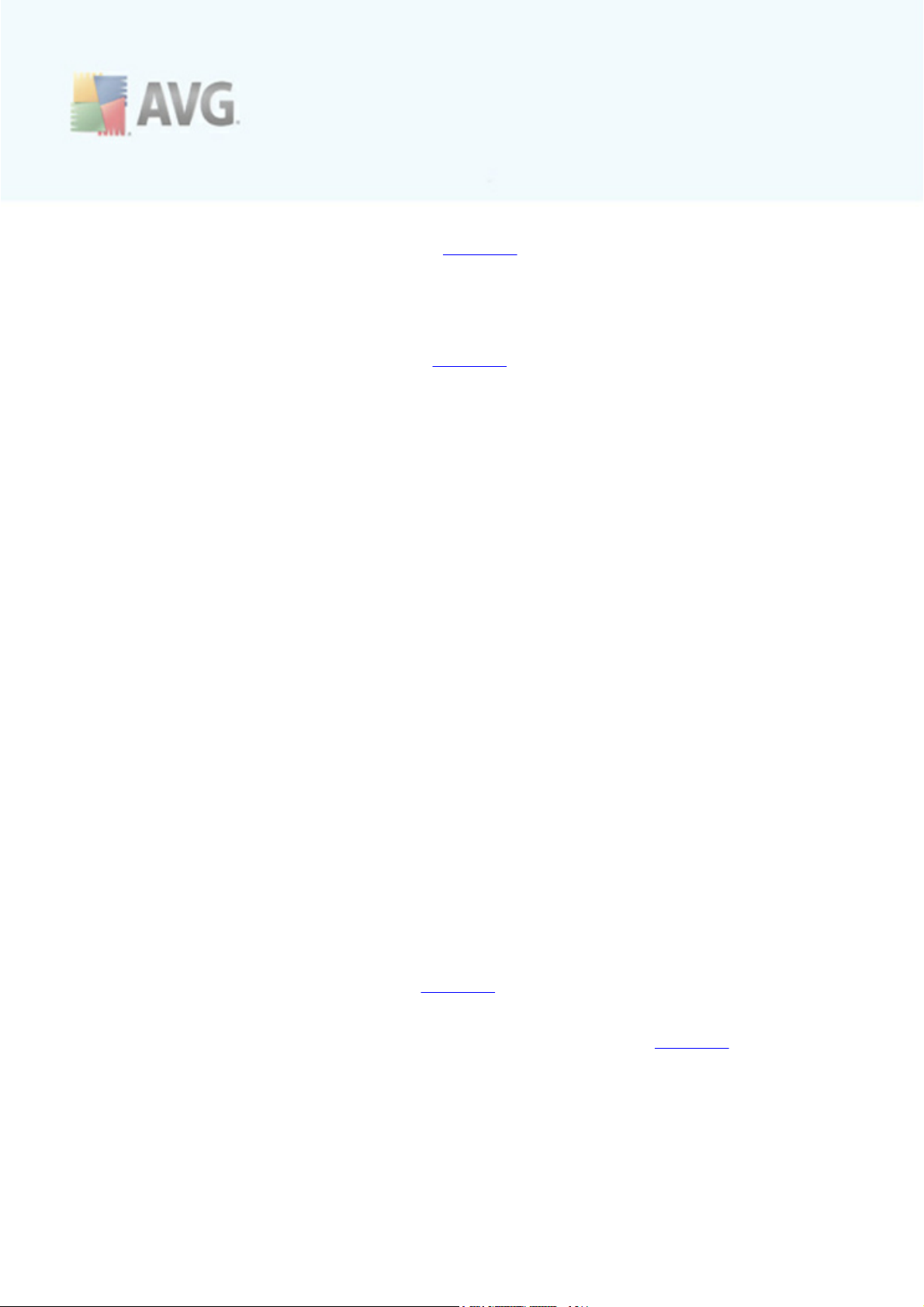
sont autorisées et aucune règle de procédure de sécurité n'est appliquée, de la
même manière que si la protection du Pare-feu était désactivée (par exemple,
toutes les applications sont autorisées, mais les paquets sont toujours vérifiés
- pour désac tiver complètement tout filtrage, vous devez désactiver le Parefeu). Ce profil système ne peut pas être dupliqué, ni supprimé et ses
paramètres ne peuvent pas être modifiés.
· Bloquer tout - un profil système de Pare-feu prédéfini par le fabricant, qui est
toujours présent. Lorsque ce profil est activé, toutes les communications
réseau sont bloquées et l'ordinateur ne peut ni accéder à d'autres réseaux, ni
recevoir des c ommunications provenant de l'extérieur. Ce profil système ne
peut pas être dupliqué, ni supprimé et ses paramètres ne peuvent pas être
modifiés.
· Profils personnalisés:
o
Directement connecté à Internet – recommandé pour les ordinateurs
domestiques directement reliés à Internet ou les ordinateurs portables se
connectant à Internet en dehors du réseau sécurisé de l'entreprise.
Sélectionnez cette option en cas de connexion à domicile ou via un petit
réseau d'entreprise sans contrôle centralisé. De même, cette option est
recommandée lorsque vous vous déplacez et connectez votre portable en
différents endroits inconnus et potentiellement dangereux (cybercafé,
chambre d'hôtel, etc.). Des règles plus strictes seront alors créées dans
la mesure où aucune protection supplémentaire n'est généralement
prévue pour ce type d'utilisation.
o
Ordinateur inclus dans un réseau – recommandé pour les ordinateurs
en réseau local, par exemple dans les écoles ou les réseaux d'entreprise.
Etant donné que les ordinateurs en réseau sont généralement protégés
par d'autres éléments de sécurité, le niveau de protection est moins
élevé que dans d'autres profils.
o
Réseau domestique – recommandé pour les ordinateurs reliés en
réseau, c omme les très petits réseaux d'entreprise connectés en poste à
poste, sans serveur central, par exemple.
Changement de profil
L'utilitaire Changement de profil permet au Pare-feu de changer automatiquement de
profil lorsqu'il détecte une activité sur un adaptateur réseau ou lorsque vous êtes
connecté sur un certain type de réseau. Si aucun profil n'a été assigné à un zone de
réseau, à la prochaine connexion à cette zone, une boîte de dialogue du Pare-feu
A V G 9 A nti - V irus plus P are-feu © 201 0 C opy right A V G T e c hnologies C Z, s.r.o. Tous droits rés ervés . 46
Page 47

vous invitera à lui attribuer un profil.
Vous pouvez assigner des profils à toutes les interfaces réseau ou à toutes les zones
de réseau et définir des paramètres complémentaires dans la boîte de dialogue Profils
adaptateurs et réseaux, où vous pouvez aussi désactiver cette fonctionnalité si
vous ne désirez pas l'utiliser. Dans ce cas, quel que soit le type de la connexion, le
profil par défaut sera utilisé).
Les utilisateurs d'un ordinateur portable, par exemple, trouveront très pratique cette
fonctionnalité, car ils utilisent plusieurs interfaces réseau pour se connecter (WiFi,
Ethernet, etc.). Si vous possédez un ordinateur de bureau et n'utilisez qu'un seul type
de connexion (par exemple, une connexion câblée à Internet), vous n'avez pas besoin
de vous soucier du basculement de profil, car vous ne l'utiliserez probablement jamais
.
8.4.3. Interface du Pare-feu
L'interface du c omposant Pare-feu donne des informations de base sur la
fonctionnalité du composant, ainsi que des données statistiques sur le Pare-feu :
· Le pare-feu est activé depuis - temps écoulé depuis le dernier démarrage du
Pare-feu
A V G 9 A nti - V irus plus P are-feu © 201 0 C opy right A V G T e c hnologies C Z, s.r.o. Tous droits rés ervés . 47
Page 48

· Paquets bloqués - nombre de paquets bloqués par rapport au nombre total de
paquets vérifiés
· Total des paquets - nombre total de paquets vérifiés au cours de l'exécution
du Pare-feu
Configuration standard du composant
· Sélectionner le profil du pare-feu - dans la liste déroulante, sélectionnez un
des profils définis - deux profils sont disponibles en permanence (les profils par
défaut nommés Autoriser tout et Bloquer tout), alors que les autres profils
sont insérés manuellement en modifiant un profil dans la boîte de dialogue
Profils des paramètres du Pare-feu.
· Activer le mode jeu - Cochez cette case pour vous assurer que pendant
l'exécution d'applications plein écran (jeux, présentations PowerPoint, etc.), le
pare-feu n'affichera pas de questions sur le blocage des communications ou
des applications inconnues. Si une application inconnue tente de communiquer
par le réseau pendant c e temps, le pare-feu autorise ou bloque
automatiquement la tentative selon les paramètres définis dans le profil actif.
· Etat du Pare-feu :
o
Pare-feu activé - sélectionnez cette option pour autoriser la
communication avec les applications dont le jeu de règles est
« Autorisé » dans le profil de Pare-feu sélectionné
o
Pare-feu désactivé - cette option désac tive intégralement le Pare-feu
: l'ensemble du trafic réseau est autorisé sans aucune vérification.
o
Mode Urgence (stoppe tout trafic) - c ette option bloque l'ensemble du
trafic sur chaque port réseau ; le Pare-feu fonctionne, mais le trafic
réseau est intégralement arrêté
Remarque : l'éditeur du logiciel a c onfiguré tous les composants AVG de manière à
obtenir des performances optimales. Aussi est-il rec ommandé de ne pas modifier la
configuration AVG sans motif valable. Tout changement de ces paramètres doit être
réalisé par un utilisateur expérimenté. Si vous êtes amené à modifier la c onfiguration
du Pare-feu, cliquez sur le menu Outils / Paramètres du Pare-feu et modifiez la
configuration du Pare-feu dans la boîte de dialogue Paramètres avancés d'AVG qui
apparaît.
A V G 9 A nti - V irus plus P are-feu © 201 0 C opy right A V G T e c hnologies C Z, s.r.o. Tous droits rés ervés . 48
Page 49

Boutons de commande
· Assistant de configuration - cliquez sur le bouton pour lancer la boîte de
dialogue correspondante (utilisée dans le processus d'installation) appelée
Sélection du mode d'utilisation de l'ordinateur dans laquelle vous pouvez
spécifier la configuration du composantPare-feu
· Enregistrer les modifications - cliquez sur ce bouton pour enregistrer et
appliquer les modifications apportées dans cette boîte de dialogue
· Annuler - cliquez sur ce bouton pour revenir à l'interface utilisateur AVG par
défaut (avec la présentation générale des composants)
8.5. Scanner e-mail
Le courrier électronique figure parmi les sources les plus courantes d'infection par virus
ou Cheval de Troie. Les techniques d'hameçonnage (ou phishing) et d'envoi de
messages non sollicités en masse (spam) rendent la messagerie encore plus vulnérable.
Les comptes gratuits de messagerie offrent un risque élevé de réception de messages
électroniques malveillants(, d'autant qu'ils utilisent rarement une tec hnologie anti-
spam) et qu'ils sont très prisés des particuliers. Par ailleurs, en consultant des sites
inconnus depuis leur domicile et en fournissant leurs données personnelles (adresse e-
mail, par exemple) dans des formulaires en ligne, ces usagers contribuent à augmenter
les risques d'attaque par e-mail. Les sociétés utilisent généralement des c omptes de
messagerie à usage professionnel et appliquent des filtres anti-spam et autres moyens
pour réduire ce risque.
8.5.1. Principes du Scanner e-mail
Le composant Scanner e-mail analyse automatiquement les messages entrants et
sortants. Vous pouvez l'utiliser avec les clients de messagerie qui ne disposent pas de
leur propre plug-in dans AVG (par exemple, Outlook Express, Mozilla, Incredimail, etc.
).
Lors de l'installation d'AVG, des serveurs sont automatiquement c réés pour assurer la
vérification des messages, l'un pour les messages entrants, l'autre pour les messages
sortants. Grâce à c es deux serveurs, les messages sont vérifiés automatiquement sur
les ports 110 et 25 (ports standard affectés à l'envoi/la réc eption de messages).
Le Scanner e-mail personnel fonctionne comme une interfac e entre le client de
messagerie et les serveurs de messagerie sur Internet.
· Message entrant : lorsque vous recevez un message du serveur, le
A V G 9 A nti - V irus plus P are-feu © 201 0 C opy right A V G T e c hnologies C Z, s.r.o. Tous droits rés ervés . 49
Page 50

composant Scanner e-mail vérifie s'il ne contient pas de virus, supprime les
pièces jointes infectées (le cas échéant) et ajoute la certification. Lorsque des
virus sont détectés, ils sont immédiatement placés en Quarantaine. Le
message est ensuite transmis au client de messagerie.
· Message sortant : un message est envoyé du client de messagerie au
scanner e-mail. Ce dernier vérifie que le message et ses pièces jointes ne
contiennent pas de virus. Ensuite, il l'envoie au serveur SMTP (l'analyse des
messages sortants est désactivée par défaut et peut-être configurée de
façon manuelle).
Remarque : AVG Scanner e-mail n'est pas c onçu pour les plateformes serveur !
8.5.2. Interface du Scanner e-mail
La boîte de dialogue du composant Scanner e-mail décrit précisément le
fonctionnement du composant et indique son état ac tuel (Le composant Scanner e-
mail est ac tif.). Elle fournit aussi les informations statistiques suivantes :
· Nombre total de mails analysés - nombre de messages analysés depuis le
démarrage du Scanner e-mail (il est éventuellement possible de réinitialiser
cette valeur, à des fins statistiques par exemple)
A V G 9 A nti - V irus plus P are-feu © 201 0 C opy right A V G T e c hnologies C Z, s.r.o. Tous droits rés ervés . 50
Page 51

· Menaces identifiées et bloquées - indique le nombre d'infections détectées
dans les messages depuis le dernier lancement de Scanner e-mail
· Protection de messagerie installée : informations sur le plug-in de
protection de messagerie adapté à votre client de messagerie installé par
défaut
Configuration standard du composant
Dans la partie inférieure de la boîte de dialogue, une sec tion intitulée Paramètres du
Scanner e-mail permet de modifier certaines fonctions élémentaires de la
fonctionnalité du composant :
· Analyser les messages entrants - cochez cette case pour instaurer
l'analyse de tous les courriers adressés à votre compte. Par défaut, la case est
activée et il est recommandé de ne pas modifier ce paramètre.
· Analyser les messages sortants - c ochez cette case pour confirmer que
tous les messages envoyés à partir de votre compte doivent être analysés. Par
défaut, cette option est désactivée.
· Affichage d'une fenêtre de notification lors de l'analyse d'un mail- c ochez
cette case pour qu'une info-bulle de notification s'affiche au-dessus de l'icône
AVG dans la barre d'état système au cours de l'analyse du message par le
composant Scanner e-mail. Par défaut, la c ase est activée et il est
recommandé de ne pas modifier ce paramètre.
La configuration avancée du composant Scanner e-mail est acc essible par le biais de
l'option de menu Outils/Paramètres avancés. Notez toutefois que cette tâche est
réservée aux utilisateurs expérimentés.
Remarque : l'éditeur du logiciel a c onfiguré tous les composants AVG de manière à
obtenir des performances optimales. Aussi est-il rec ommandé de ne pas modifier la
configuration AVG sans motif valable. Tout changement de ces paramètres doit être
réalisé par un utilisateur expérimenté. Si vous devez modifier la configuration d'AVG,
sélectionnez le menu Outils / Paramètres avancés et modifiez la configuration
d'AVG dans la boîte de dialogue Paramètres avancés d'AVG qui apparaît.
Boutons de commande
Les boutons de commande disponibles dans l'interfac e du Scanner e-mail sont les
suivants :
A V G 9 A nti - V irus plus P are-feu © 201 0 C opy right A V G T e c hnologies C Z, s.r.o. Tous droits rés ervés . 51
Page 52
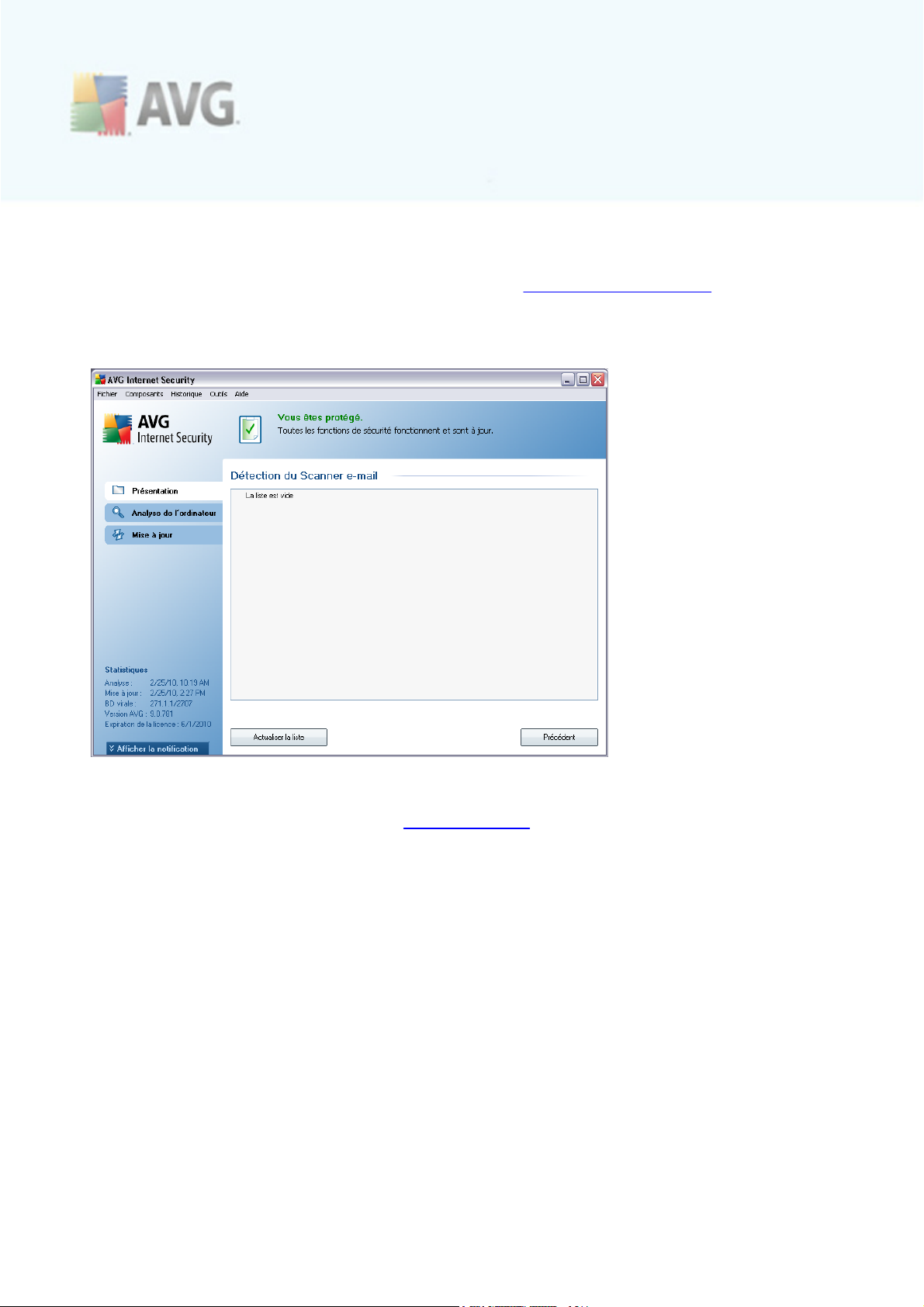
· Enregistrer les modifications - cliquez sur ce bouton pour enregistrer et
appliquer les modifications apportées dans cette boîte de dialogue
· Annuler - cliquez sur ce bouton pour revenir à l'interface utilisateur AVG par
défaut (présentation des composants)
8.5.3. Détection du Scanner e-mail
Dans la boîte de dialogue Détection par Scanner E-mail (ac cessible via l'option de
menu système Historique / Détec tion du Scanner E-mail) , vous verrez la liste de tous
les éléments détectés par le composant Scanner E-mail. Les informations suivantes
accompagnent chaque objet détecté :
· Infection - description (et éventuellement le nom) de l'objet détecté
· Objet - emplacement de l'objet
· Résultat - action effectuée sur l'objet détecté
· Date de la détection - date et heure auxquelles l'objet suspect a été
détecté
· Type d'objet - type de l'objet détecté
A V G 9 A nti - V irus plus P are-feu © 201 0 C opy right A V G T e c hnologies C Z, s.r.o. Tous droits rés ervés . 52
Page 53

Dans la partie inférieure de la boîte de dialogue, sous la liste, vous trouverez des
informations sur le nombre total d'objets détectés répertoriés ci-dessus. Par ailleurs,
vous êtes libre d'exporter la liste complète des objets détec tés dans un fichier (
Exporter la liste dans le fichier) et de supprimer toutes les entrées des objets
détectés (Vider la liste).
Boutons de commande
Les boutons de commande disponibles dans l'interfac e de Détection du Scanner email sont :
· Actualiser la liste - met à jour la liste des menaces détectées
· Précédent - permet de revenir à l'interface utilisateur AVG par défaut
(présentation des composants).
8.6. Licence
L'interface du c omposant Licence décrit brièvement le fonctionnement du c omposant,
indique son état actuel (Le composant Licence est actif) et fournit les informations
suivantes :
A V G 9 A nti - V irus plus P are-feu © 201 0 C opy right A V G T e c hnologies C Z, s.r.o. Tous droits rés ervés . 53
Page 54

· Numéro de licence - précise le numéro de licence complet. Lorsque vous
saisissez un numéro de licence, vous devez le saisir exactement tel qu'il est
affiché. Par conséquent, nous vous conseillons vivement de toujours procéder
par ''copier-coller'' pour toute utilisation du numéro de licence.
· Type de licence - indique le type de produit installé.
· Expiration de la licence - cette date détermine la durée de validité de la
licence. Pour continuer d'utiliser AVG 9 Anti-Virus plus Pare-feu après cette
date, il est nécessaire de renouveler votre licence. Le renouvellement peut
être réalisé en ligne sur le site Web d'AVG (http://www.avgfrance.com/).
· Nombre de postes - nombre de postes de travail sur lequel vous êtes autorisé
à installer le produit AVG 9 Anti-Virus plus Pare-feu.
Boutons de commande
· Enregistrer - renvoie à la page d'enregistrement du site Web d'AVG (http://
www.avgfrance.com/). Merci de c ompléter le formulaire d'enregistrement ;
seuls les clients ayant dûment enregistré leur produit AVG peuvent bénéficier
de l'assistance technique gratuite.
· Réactiver - affiche la boîte de dialogue Activer AVG avec les données saisies
dans la boîte de dialogue Personnaliser AVG au c ours du processus
d'installation. Dans cette boîte de dialogue, vous indiquez votre numéro de
licence en lieu et place de la référence d'achat (le numéro indiqué lors de
l'installation d'AVG) ou de votre ancien numéro (si vous installez une mise à
niveau du produit AVG, par exemple).
Remarque : si vous utilisez une version d'évaluation AVG 9 Anti-Virus plus Pare-
feu, les boutons qui s'affichent sont Acheter maintenant et Activer et vous
permettent de vous procurer de suite la version complète du programme. Si le
programme AVG 9 Anti-Virus plus Pare-feu est installé à l'aide d'un numéro
d'achat, vous avez alors le c hoix entre les Enregistrer et Activer.
· Précédent - cliquez sur ce bouton pour revenir à l'interfac e utilisateur AVG par
défaut (présentation des composants).
8.7. LinkScanner
A V G 9 A nti - V irus plus P are-feu © 201 0 C opy right A V G T e c hnologies C Z, s.r.o. Tous droits rés ervés . 54
Page 55

8.7.1. Principes de LinkScanner
Le composant LinkScanner vous protège contre les sites Web conçus pour installer
des programmes malveillants sur votre ordinateur via le navigateur Internet ou ses
plug-ins. Le c omposant LinkScanner est composé de deux éléments, AVG Search-
Shield et AVG Active Surf-Shield :
· AVG Search-Shieldcontient une liste de sites Web ((adresses URL)) identifiés
connus comme étant dangereux. Lors de vos recherches sur Google, Yahoo!,
Bing, Baidu, Altavista ou Yandex, tous les résultats sont vérifiés sur la base de
cette liste et une icône rendant le verdict apparaît (pour les résultats de
recherche Yahoo!, seules les icônes indiquant que le site Web est piraté
s'affichent). De même, si vous saisissez directement une adresse dans votre
navigateur ou cliquez sur un lien quelconque (figurant par exemple dans un email), il est automatiquement analysé et bloqué si nécessaire.
· AVG Active Surf-Shieldanalyse le contenu des sites Web que vous visitez,
quelle que soit leur adresse. Même si AVG Search Shield ne détecte pas un
site Web donné (par exemple, lorsqu'un nouveau site malveillant est créé ou
lorsqu'un site fiable est contaminé par un programme malveillant), AVG Active
Surf-Shield le détecte et le bloque si vous essayez d'y accéder.
Remarque : AVG LinkScanner n'est pas conçu pour les plateformes serveur !
8.7.2. Interface de LinkScanner
Le composant LinkScanner comprend deux éléments que vous pouvez activer/
désactiver dans l'interface du composant LinkScanner :
L'interface du c omposant LinkScannerdécrit brièvement le fonctionnement du
composant, indique son état actuel (le composant LinkSc anner est actif.). En outre,
vous trouverez des informations sur le numéro de version de la base de données la plus
récente du c omposant LinkScanner (Version du composant|LinkScanner).
A V G 9 A nti - V irus plus P are-feu © 201 0 C opy right A V G T e c hnologies C Z, s.r.o. Tous droits rés ervés . 55
Page 56

Dans la partie inférieure de la boîte de dialogue, vous pouvez modifier plusieurs options
:
· Activer AVG SearchShield - (option ac tivée par défaut) : icônes de
notification portant sur les recherches effectuées dans Google, Yahoo!, Bing,
Baidu, Yandex ou Altavista, après vérification du contenu des sites renvoyés
par ces moteurs de recherche.
· Activer AVG Active Surf-Shield : (option activée par défaut) : protection
active (en temps réel) contre les sites utilisant des exploits lors de la demande
d'acc ès. Les connexions à des sites malveillants et leur contenu piégé sont
bloqués au moment où l'utilisateur demande à y accéder via un navigateur Web
(ou toute autre application qui utilise le protocole HTTP).
· Activer le signalement à AVG des menaces détectées - cochez cette case
pour permettre le retour d'informations sur les exploits et les sites frauduleux
détectés par les utilisateurs via les fonctions Safe Surf ou Safe Search et pour
enrichir la base de données sur les activités malveillantes qui existent dans le
Web.
A V G 9 A nti - V irus plus P are-feu © 201 0 C opy right A V G T e c hnologies C Z, s.r.o. Tous droits rés ervés . 56
Page 57

8.7.3. AVG Search-Shield
Lorsque vous naviguez sur Internet en ayant pris soin d'activer AVG Search-Shield,
une vérification s'effec tue sur tous les résultats de recherche retournés par les
moteurs de recherche les plus courants comme Yahoo!, Google, Bing, Altavista,
Yandex, etc. sont analysés. Grâce à cette vérification de liens et au signalement des
mauvais liens, AVG Link Scanner signale les liens dangereux ou suspects avant que
vous ne les ouvriez. Vous naviguez ainsi en toute séc urité uniquement dans des sites
Web sécurisés.
Lorsqu'un lien proposé dans une page de résultats de recherche fait l'objet d'une
évaluation, une icône particulière apparaît pour indiquer qu'une vérification du lien est
en cours. Lorsque l'évaluation du risque est terminée, l'icône d'information
correspondante s'affiche :
La page assoc iée est sécurisée (avec le moteur de rec herche Yahoo! intégré
à la barre d'outils de sécurité d'AVG, cette icône ne sera pas affichée).).
La page associée ne contient pas de menaces, mais paraît néanmoins
suspecte ( son origine comme son objet n'est pas explicite. Il est par
conséquent préférable de ne pas l'utiliser pour les achats électroniques, etc.).
La page associée au lien n'est pas fiable ou contient des liens menant à des
pages dont les résultats d'analyse sont positifs ou dont le c ode est suspect,
même s'il n'est pas directement lié pour le moment à des menaces.
La page liée contient des menaces actives ! Pour votre propre sécurité, vous
n'êtes pas autorisé à visiter la page.
La page associée n'étant pas ac cessible, elle ne peut pas faire l'objet d'une
analyse.
Le fait de placer le pointeur sur une icône d'évaluation permet d'obtenir des
informations sur le lien en question. Ces informations fournissent des renseignements
supplémentaires sur la menace éventuelle, l'adresse IP du lien et la date de l'analyse
effectuée par AVG :
A V G 9 A nti - V irus plus P are-feu © 201 0 C opy right A V G T e c hnologies C Z, s.r.o. Tous droits rés ervés . 57
Page 58

8.7.4. AVG Active Surf-Shield
Cette protection puissante bloque le contenu malveillant de toute page Web que vous
êtes sur le point d'afficher et empêche son téléchargement sur l'ordinateur. Lorsque
cette fonction est activée, cliquer sur un lien ou saisir une adresse URL menant à un
site dangereux, bloque automatiquement l'ouverture de la page Web correspondante
prévenant toute infection. Il est important de garder en mémoire que les pages Web
contenant des exploits peuvent infecter votre ordinateur au détour d'une simple visite
du site incriminé. Pour cette raison, quand vous demandez à consulter une page Web
dangereuse contenant des exploits et d'autres menaces sérieuses, AVG Link Scanner
n'autorisera pas votre navigateur à l'afficher.
Si vous rencontrez un site Web malveillant, AVG Link Scanner vous le signalera dans
votre navigateur en affichant un éc ran comparable à celui-ci :
L'accès à un tel site Web s'effectue à vos risques et périls et est fortement
déconseillé !
8.8. Bouclier Web
A V G 9 A nti - V irus plus P are-feu © 201 0 C opy right A V G T e c hnologies C Z, s.r.o. Tous droits rés ervés . 58
Page 59

8.8.1. Principes du Bouclier Web
Le Bouclier Web est une protection résidente en temps réel ; il analyse le contenu
des pages Web visitées (et les fichiers qu'elles contiennent) avant que celles-ci ne
s'affichent dans le navigateur ou ne soient téléchargées sur l'ordinateur.
Lorsque le Bouclier Web détecte la présence de scripts Java dangereux dans la page
demandée, il bloque son affichage. Il peut aussi reconnaître les codes malveillants
contenus dans une page et arrêter immédiatement le téléchargement afin que ces
codes ne s'infiltrent pas dans l'ordinateur.
Remarque : le Bouclier Web AVG n'est pas conçu pour les plateformes serveur !
8.8.2. Interface du Bouclier Web
L'interface du c omposant Bouclier Web décrit le fonctionnement de c e type de
protection. Vous trouverez également plus d'informations sur l'état actuel du
composant (Le Bouclier Web est actif et totalement opérationnel.). Dans la partie
inférieure de la boîte de dialogue, vous trouverez des options d'édition élémentaires
pour ce composant.
Configuration standard du composant
En premier lieu, vous êtes libre d'activer ou de désac tiver le Bouclier Web en cochant
la case Activer le Bouclier Web. Cette option est sélectionnée par défaut : le
composant Bouclier Webest donc actif. Si toutefois, pour une raison valable, vous
deviez modifier ces paramètres, nous vous recommandons de laisser ce composant
actif. Lorsque la case est coc hée et que le Bouclier Web fonctionne, des options de
configuration supplémentaires sont disponibles et peuvent être modifiées sous deux
onglets :
· Web - permet de modifier la configuration du composant chargé d'analyser le
contenu des sites Web. L'interface d'édition propose plusieurs options de
configuration élémentaires, décrites ci-après :
A V G 9 A nti - V irus plus P are-feu © 201 0 C opy right A V G T e c hnologies C Z, s.r.o. Tous droits rés ervés . 59
Page 60

o
Protection Web - cette option confirme que le Bouclier Web doit
évaluer le contenu des pages Web. Si elle est activée (par défaut), vous
pouvez activer/désactiver les options suivantes :
Ø Vérifier les archives - analyse le contenu des archives éventuelles
contenues dans la page Web à afficher
Ø Signaler les programmes potentiellement dangereux et les
spywares – (activé par défaut) : cochez cette case pour activer le
moteur Anti-spyware et rechercher les spywares et les virus. Les
spywares désignent une catégorie de codes suspects : même s'ils
représentent généralement un risque pour la sécurité, certains de c es
programmes peuvent être installés intentionnellement par l'utilisateur.
Nous vous recommandons de laisser cette fonction ac tivée c ar elle
augmente de manière significative la sécurité de votre système.
Ø Signaler le jeu amélioré de programmes potentiellement
dangereux – si l'option précédente est activée, vous pouvez
également cocher cette case. Elle permet de détecter le package
étendu des spywares : les programmes ne posent aucun problème et
sont sans danger dès lors qu'ils sont achetés directement auprès de
leur éditeur, mais peuvent ensuite être utilisés à des fins
malveillantes. Il s'agit d'une mesure de séc urité supplémentaire.
A V G 9 A nti - V irus plus P are-feu © 201 0 C opy right A V G T e c hnologies C Z, s.r.o. Tous droits rés ervés . 60
Page 61

Cependant, elle peut bloquer des programmes légitimes de
l'ordinateur ; c'est pourquoi elle est désactivée par défaut.
Ø Utiliser l'analyse heuristique - analyse le contenu de la page à
afficher à l'aide de la méthode heuristique. Il s'agit d'une simulation et
d'une évaluation des instructions de l'objet analysé dans un
environnement informatique virtuel. Cette fonction est en mesure de
détecter des codes malveillants qui ne sont pas encore décrits dans
la base de données virale (voir Principes de l'Anti-Virus).
Ø Taille maximale partielle du fichier à analyser - si des fichiers
inclus figurent dans la page affichée, vous pouvez aussi analyser leur
contenu avant de les télécharger sur l'ordinateur. Notez c ependant
que l'analyse de fichiers volumineux peut prendre du temps et ralentir
considérablement le téléchargement des pages Web. Utilisez le
curseur pour fixer la taille de fichier maximale à faire analyser par le
Bouclier Web. Même si le fichier téléchargé est plus volumineux que
la taille maximale spécifiée et ne peut donc pas être analysé par le
Bouclier Web, vous restez protégé : si le fichier est infecté, le
Bouclier résident le détecte immédiatement.
· Messagerie instantanée : permet de modifier les paramètres du composant
portant sur l'analyse de la messagerie instantanée (par exemple, ICQ, MSN
Messenger, Yahoo...).
A V G 9 A nti - V irus plus P are-feu © 201 0 C opy right A V G T e c hnologies C Z, s.r.o. Tous droits rés ervés . 61
Page 62

o
Activer le Bouclier de messagerie instantanée - c ochez cette case si
vous voulez que le Bouclier Web vérifie que les communications en ligne
sont exemptes de virus. Si l'option est activée, vous pouvez préciser
l'application de messagerie instantanée à contrôler (actuellement, AVG 9
Anti-Virus plus Pare-feu prend en charge les applications ICQ, MSN et
Yahoo).
Remarque : l'éditeur du logiciel a c onfiguré tous les composants AVG de manière à
obtenir des performances optimales. Aussi est-il rec ommandé de ne pas modifier la
configuration AVG sans motif valable. Tout changement de ces paramètres doit être
réalisé par un utilisateur expérimenté. Si vous devez modifier la configuration d'AVG,
sélectionnez le menu Outils / Paramètres avancés et modifiez la configuration
d'AVG dans la boîte de dialogue Paramètres avancés d'AVG qui apparaît.
Boutons de commande
Les boutons de commande disponibles dans l'interfac e du Bouclier Web sont :
· Enregistrer les modifications - cliquez sur ce bouton pour enregistrer et
appliquer les modifications apportées dans cette boîte de dialogue
A V G 9 A nti - V irus plus P are-feu © 201 0 C opy right A V G T e c hnologies C Z, s.r.o. Tous droits rés ervés . 62
Page 63

· Annuler - cliquez sur ce bouton pour revenir à l'interface utilisateur AVG par
défaut (avec la présentation générale des composants)
8.8.3. Détection du Bouclier Web
Le Bouclier Web analyse le contenu des pages Web visitées (et les fichiers qu'elles
contiennent) avant qu'elles ne s'affichent dans le navigateur ou ne soient téléchargées
sur l'ordinateur. Vous serez immédiatement informé grâce à la boîte de dialogue
suivante si une menace est détectée :
La page Web suspecte ne sera pas ouverte et la détec tion de la menace sera
consignée dans la liste des Objets trouvés par Bouclier Web (cette vue générale
des menaces détectées est accessible via le menu système Historique / Objets
trouvés par Bouclier Web.
A V G 9 A nti - V irus plus P are-feu © 201 0 C opy right A V G T e c hnologies C Z, s.r.o. Tous droits rés ervés . 63
Page 64

Les informations suivantes accompagnent chaque objet détecté :
· Infection - description (et éventuellement le nom) de l'objet détec té.
· Objet - source de l'objet (page Web)
· Résultat - action effectuée sur l'objet détecté
· Date de la détection - date et heure auxquelles la menace a été détectée et
bloquée
· Type d'objet - type de l'objet détecté
· Processus - action réalisée pour solliciter l'objet potentiellement dangereux en
vue de sa détection
Dans la partie inférieure de la boîte de dialogue, sous la liste, vous trouverez des
A V G 9 A nti - V irus plus P are-feu © 201 0 C opy right A V G T e c hnologies C Z, s.r.o. Tous droits rés ervés . 64
Page 65

informations sur le nombre total d'objets détectés répertoriés ci-dessus. Par ailleurs,
vous êtes libre d'exporter la liste complète des objets détec tés dans un fichier (
Exporter la liste dans le fichier) et de supprimer toutes les entrées des objets
détectés (Vider la liste). Le bouton Actualiser la liste permet de rafraîchir la liste des
menaces détec tées par le Bouclier Web. Le bouton Précédent permet de revenir à l'
Interface utilisateur AVG par défaut (présentation des composants).
8.9. Bouclier résident
8.9.1. Principes du Bouclier résident
Le composant Bouclier résident assure une protection en temps réel de votre
ordinateur. Il analyse chaque fichier ouvert, enregistré ou c opié et surveille les zones
système de l'ordinateur. Si le composantBouclier résidentdétecte un virus dans un
fichier, il interrompt l'opération en cours et ne donne pas la possibilité au virus de
s'activer. Généralement, vous ne remarquez pas c e processus, car il fonctionne ''en
arrière-plan''. Vous êtes seulement averti en cas de détection de menaces, tandis que
le Bouclier résident bloque l'activation de la menace et l'éradique. Le Bouclier
résident est chargé dans la mémoire de votre ordinateur au démarrage du système.
Attention: le Bouclier résident est chargé dans la mémoire de votre ordinateur
au cours du démarrage ; il est vital qu'il reste toujours activé !
A V G 9 A nti - V irus plus P are-feu © 201 0 C opy right A V G T e c hnologies C Z, s.r.o. Tous droits rés ervés . 65
Page 66

8.9.2. Interface du Bouclier résident
Outre une présentation des données statistiques les plus importantes et de l'état
actuel du composant (Le Bouclier résident est actif et entièrement opérationnel),
l'interface du Bouclier résident fournit également les valeurs des paramètres
fondamentaux du composant. Les données statistiques fournies sont les suivantes :
· Le Bouclier résident est actif depuis - indique le temps éc oulé depuis le
lancement du composant
· Menaces identifiées et bloquées - indique le nombre d'infections détectées
dont l'exécution ou l'ouverture a été bloquée (il est possible de réinitialiser
cette valeur, si besoin est, à des fins statistiques par exemple - Réinitialiser la
valeur)
Configuration standard du composant
Dans la partie inférieure de la boîte de dialogue figure la section Paramètres du
Bouclier résident, dans lequel vous pouvez modifier certains paramètres de base de
la fonctionnalité du composant (c omme pour tous les autres c omposants, la
configuration détaillée est accessible via l'élément Outils/Paramètres avancés du
menu système).
A V G 9 A nti - V irus plus P are-feu © 201 0 C opy right A V G T e c hnologies C Z, s.r.o. Tous droits rés ervés . 66
Page 67

L'option Le Bouclier résident est actif permet d'activer ou désactiver la protec tion
résidente. Par défaut, cette fonction est activée. Si la protection résidente est
activée, vous pouvez définir plus précisément la manière dont les infections détectées
sont traitées (c'est-à-dire supprimées) :
o
automatiquement (Supprimer automatiquement toutes les menaces)
o
ou seulement après accord de l'utilisateur (Me demander avant de
supprimer les menaces)
Cette option n'a pas d'impact sur le niveau de la sécurité, mais reflète uniquement les
préférences de l'utilisateur.
Dans les deux cas, vous conservez la possibilité de supprimer automatiquement les
cookies. Dans certaines circonstances, vous pouvez activer cette option pour
appliquer le niveau de sécurité le plus élevé. Notez que cette option est désac tivée
par défaut. (cookies : portions de texte envoyées par un serveur à un navigateur Web
et renvoyées en l'état par le navigateur chaque fois que ce dernier accède au
serveur. Les cookies HTTP servent à authentifier, à suivre et à gérer certaines
informations sur les utilisateurs telles que leurs préférences en matière de site ou le
contenu de leur panier d'achat électronique).
Remarque : l'éditeur du logiciel a c onfiguré tous les composants AVG de manière à
obtenir des performances optimales. Aussi est-il rec ommandé de ne pas modifier la
configuration AVG sans motif valable. Tout changement de ces paramètres doit être
réalisé par un utilisateur expérimenté. Si vous devez modifier la configuration d'AVG,
sélectionnez le menuOutils / Paramètres avancés et modifiez la c onfiguration d'AVG
dans la boîte de dialogue Paramètres avancés d'AVG qui apparaît.
Boutons de commande
Les boutons de commande disponibles dans l'interfac e du Bouclier résident sont :
· Gérer les exceptions - ouvre la boîte de dialogue Répertoires exclus du
Bouclier résident où vous pouvez définir les dossiers à ne pas inclure dans la
recherche du Bouclier résident
· Enregistrer les modifications - cliquez sur ce bouton pour enregistrer et
appliquer les modifications apportées dans cette boîte de dialogue
· Annuler - cliquez sur ce bouton pour revenir à l'interface utilisateur AVG par
défaut (présentation des composants)
A V G 9 A nti - V irus plus P are-feu © 201 0 C opy right A V G T e c hnologies C Z, s.r.o. Tous droits rés ervés . 67
Page 68

8.9.3. Détection du Bouclier résident
Le composant Bouclier résident analyse les fichiers lorsqu'ils sont c opiés, ouverts ou
enregistrés. Lorsqu'un virus ou tout autre type de menace est détecté, vous êtes
averti immédiatement via la boîte de dialogue suivante :
Cette boîte de dialogue fournit des informations sur la menace détectée et vous invite
à déc ider d'une action à prendre :
· Réparer : si la réparation est possible, AVG va nettoyer automatiquement le
fichier infecté ; cette option est l'action recommandée
· Placer en quarantaine : le virus sera placé dans la Quarantaine d'AVG
· Accéder au fichier - cette option vous redirige vers l'emplacement d'origine de
l'objet suspect (ouvre une nouvelle fenêtre de Windows Explorer)
· Ignorer : nous vous recommandons fortement de ne PAS utiliser cette option
sauf si vous avez une très bonne raison de le faire !
Vous trouverez des informations sur la présentation des menaces détectées par le
Bouclier résident dans la boîte de dialogue Détection par le Bouclier résident
accessible via l'option menu système Historique / Détection du Bouclier résident:
A V G 9 A nti - V irus plus P are-feu © 201 0 C opy right A V G T e c hnologies C Z, s.r.o. Tous droits rés ervés . 68
Page 69

La détection du Bouclier résident répertorie les objets détec tés par le Bouclier
résident comme étant dangereux, puis réparés ou déplacés en quarantaine. Les
informations suivantes accompagnent chaque objet détecté :
· Infection- description (et éventuellement le nom) de l'objet détecté
· Objet - emplacement de l'objet
· Résultat - action effectuée sur l'objet détecté
· Date de la détection - date et heure auxquelles l'objet a été détec té
· Type d'objet - type de l'objet détecté
· Processus - action réalisée pour solliciter l'objet potentiellement dangereux en
vue de sa détection
Dans la partie inférieure de la boîte de dialogue, sous la liste, vous trouverez des
informations sur le nombre total d'objets détectés répertoriés ci-dessus. Par ailleurs,
vous êtes libre d'exporter la liste complète des objets détec tés dans un fichier (
Exporter la liste dans le fichier) et de supprimer toutes les entrées des objets
détectés (Vider la liste). Le bouton Actualiser la liste permet de rafraîchir la liste des
menaces détec tées par le Bouclier résident. Le bouton Précédent vous permet de
A V G 9 A nti - V irus plus P are-feu © 201 0 C opy right A V G T e c hnologies C Z, s.r.o. Tous droits rés ervés . 69
Page 70

basculer vers l'Interface utilisateur AVG par défaut (présentation des composants).
8.10. Mise à jour
8.10.1. Principes du composant Mise à jour
Aucun logiciel de sécurité ne peut garantir une protection fiable contre la diversité des
menaces à moins d'une mise à jour régulière. Les auteurs de virus sont toujours à
l'affût de nouvelles failles des logiciels ou des systèmes d'exploitation. Chaque jour
apparaissent de nouveaux virus, malwares et attaques de pirates. C'est pour cette
raison que les éditeurs de logiciels ne cessent de diffuser des mises à jour et des
correctifs de sécurité visant à combler les vulnérabilités identifiées.
C'est pourquoi il est essentiel de mettre régulièrement à jour votre produit
AVG !
L'objet du composant Mise à jour est de vous aider à gérer la régularité des mises à
jour. Dans ce composant, vous pouvez planifier le téléchargement automatique des
fichiers de mise à jour par Internet ou depuis le réseau local. Les mises à jours de
définitions de virus fondamentales doivent être exécutées quotidiennement si possible.
Les mises à jour du programme, moins urgentes, peuvent se faire sur une base
hebdomadaire.
Remarque : veuillez lire attentivement le chapitre Mises à jour AVG pour plus
d'informations sur les différents types et niveaux de mises à jour.
A V G 9 A nti - V irus plus P are-feu © 201 0 C opy right A V G T e c hnologies C Z, s.r.o. Tous droits rés ervés . 70
Page 71

8.10.2. Interface du composant Mise à jour
L'interface du c omposant Mise à jour affiche des informations sur le fonctionnement
de ce composant et son état actuel (Le composant Mise à jour est ac tif), ainsi que
des données statistiques :
· Dernière mise à jour - précise la date et l'heure à laquelle la base de
données a été mise à jour
· Version de la base de données virale - spécifie le numéro de la version la
plus récente de la base de données ; ce nombre est incrémenté à chaque mise
à jour de la base de données
· Prochaine mise à jour prévue - indique l'heure exacte à laquelle la prochaine
mise à jour de la base de données est programmée
Configuration standard du composant
Dans la partie inférieure de la boîte de dialogue, section Paramètres - Mise à jour,
vous pouvez modifier les règles appliquées au lancement des mises à jour. Vous pouvez
choisir de télécharger automatiquement les fichiers de mise à jour (Exécuter les
mises à jour automatiques) ou simplement à la demande. Par défaut, l'option
A V G 9 A nti - V irus plus P are-feu © 201 0 C opy right A V G T e c hnologies C Z, s.r.o. Tous droits rés ervés . 71
Page 72

Exécuter les mises à jour automatiques est activée (option recommandée). Le
téléchargement régulier des fichiers de mise à jour les plus récents est un facteur vital
pour les performances de tout logiciel de sécurité.
Il est possible de préciser le moment auquel exécuter la mise à jour :
o
Régulièrement - définissez la périodicité
o
A intervalle spécifique - définissez le jour et la date
Par défaut, la mise à jour a lieu toutes les 4 heures. Il est généralement recommandé
de conserver les paramètres par défaut et de ne les modifier qu'en cas d'absolue
nécessité.
Remarque : l'éditeur du logiciel a c onfiguré tous les composants AVG de manière à
obtenir des performances optimales. Aussi est-il rec ommandé de ne pas modifier la
configuration AVG sans motif valable. Tout changement de ces paramètres doit être
réalisé par un utilisateur expérimenté. Si vous devez modifier la configuration d'AVG,
sélectionnez le menu Outils / Paramètres avancés et modifiez la configuration
d'AVG dans la boîte de dialogue Paramètres avancés d'AVG qui apparaît.
Boutons de commande
Les boutons de commande disponibles dans l'interfac e de Mise à jour sont :
· Mise à jour - exécute une mise à jour immédiate
· Enregistrer les modifications - cliquez sur ce bouton pour enregistrer et
appliquer les modifications apportées dans cette boîte de dialogue
· Annuler - cliquez sur ce bouton pour revenir à l'interface utilisateur AVG par
défaut (présentation des composants)
A V G 9 A nti - V irus plus P are-feu © 201 0 C opy right A V G T e c hnologies C Z, s.r.o. Tous droits rés ervés . 72
Page 73

9. Barre d'outils de sécurité AVG
La barre d'outils de sécurité AVG est un nouvel outil qui fonctionne en assoc iation
avec le composant AVG Link Scanner. Elle vérifie les résultats trouvés par les moteurs
de recherche sur Internet (Yahoo!, Google, Bing, Altavista, Baidu). La barre d'outils
de sécurité AVG permet aussi de contrôler les fonctions du composant AVG Link
Scanner et de corriger son comportement.
Si vous c hoisissez d'installer la barre d'outils pendant l'installation du programme AVG 9
Anti-Virus plus Pare-feu, elle sera automatiquement insérée dans le navigateur Web.
Si vous utilisez un autre navigateur Internet (par exemple, Avant Browser), elle peut
fonctionner de manière inattendue.
9.1. Barre d'outils de sécurité AVG Interface
La barre d'outils de sécurité AVG est conçue pour fonctionner avec MS Internet
Explorer (version 6.0 ou supérieure) et avec Mozilla Firefox (version 2.0 ou
supérieure). Une fois que vous avez décidé d'installer la barre d'outils de sécurité
AVG(le processus d'installation d'AVG vous a demandé si vous vouliez installer le
composant ou non), le composant apparaît sous la barre d'adresse de votre
navigateur :
Remarque : la barre de sécurité AVG n'est pas conçue pour les plateformes serveur !
La barre d'outils de sécurité AVG comprend les éléments suivants :
· Logo AVG - donne ac cès aux éléments généraux de la barre d'outils. Cliquez
sur le logo afin d'être redirigé vers le site Web d'AVG (http://www.avgfrance.
com/). Un clic sur le pointeur situé au regard de l'icône AVG donne accès aux
éléments suivants :
o
Informations sur la barre d'outils - lien menant à la page d'accueil de
la barre d'outils de sécurité AVG qui contient des informations
détaillées sur la protection de la barre d'outils
o
Lancement d' AVG 9 Anti-Virus plus Pare-feu - ouvre l'interface
utilisateur AVG 9 Anti-Virus plus Pare-feu
A V G 9 A nti - V irus plus P are-feu © 201 0 C opy right A V G T e c hnologies C Z, s.r.o. Tous droits rés ervés . 73
Page 74

o
Options - ouvre une boîte de dialogue de c onfiguration vous permettant
d'adapter les paramètres de la barre d'outils de sécurité AVG à vos
besoins - voir le chapitre suivant Options de la barre d'outils de
sécurité AVG
o
Supprimer l'historique - permet de Supprimer tout l'historiquede la
barre d'outils de sécurité AVG, d'effacer l'historique des recherches,
l'historique de navigation, l'historique des téléchargements et des
cookies.
o
Mise à jour - recherche les nouvelles mises à jour pour la barre d'outils
de sécurité AVG
o
Aide - regroupe les fonctions permettant d'ouvrir le fichier d'aide, de
transmettre des commentaires sur le produit ou de consulter les
informations sur la version en cours de la barre d'outils
· Zone de recherche - Tapez un mot ou une expression dans la zone de
recherche. Cliquez sur Rechercher pour entamer la recherche à l'aide du
moteur de recherche de votre c hoix (indiquez le moteur à utiliser dans les
options avancées de la barre d'outils de sécurité AVG. Vous avez le choix
entre Yahoo!, Wikipedia, Baidu, WebHledani et Yandex), quelque soit la page
actuellement à l'écran. La zone de recherche récapitule l'historique des
recherches. Les recherches effectuées via la zone de recherche sont
analysées par la protection AVG Search-Shield***.
· Protection totale- ce bouton s'affiche sous la forme Protection totale ou
sous la forme Protection limitée / Aucune protection selon la AVG 9 Anti-
Virus plus Pare-feuconfiguration choisie
· Statut de la page - ce bouton, figurant directement sous la barre d'outils
présente l'évaluation de la page Web actuellement chargée selon les critères
fournis par le composant AVG Search-Shield (la page est saine / suspec te /
dangereuse / contient des menaces / n'a pas pu être analysée). Cliquez sur le
bouton pour ouvrir un panneau d'information sur les détails de la page Web en
question.
· Infos sur AVG - fournit des liens renvoyant à des informations de sécurité
importantes sur le site Web d'AVG (http://www.avgfrance.com/).
o
Informations sur la barre d'outils - lien menant à la page d'accueil de
la barre d'outils de sécurité AVG qui contient des informations
détaillées sur la protection de la barre d'outils
A V G 9 A nti - V irus plus P are-feu © 201 0 C opy right A V G T e c hnologies C Z, s.r.o. Tous droits rés ervés . 74
Page 75

o
A propos des menaces - ouvre la page du site Web d'AVG portant sur
les virus et les menaces qui sévissent actuellement sur Internet
o
Actualités AVG - ouvre la page Web répertoriant les derniers
communiqués de presse portant sur AVG
o
Niveau de menace actuel - ouvre la page Web donnant une
représentation graphique du niveau de menace actuel sur le Web
o
Encyclopédie de virus - donne acc ès à la page Encyclopédie de virus
dans laquelle vous pouvez rechercher les virus particuliers par nom et
obtenir des informations détaillées sur chacun d'entre eux
9.2. Options de la Barre d'outils de sécurité AVG
Toutes les options de configuration des paramètres de la barre d'outils de sécurité
AVG sont directement accessibles depuis le panneau de la barre d'outils de sécurité
AVG. L'interfac e d'édition est accessible via le menu de la barre d'outils AVG / Options
dans une nouvelle boîte de dialogue appelée Options de la barre d'outils divisée en
trois parties :
9.2.1. Onglet Général
Dans cet onglet vous pouvez spécifier les boutons de c ommande à afficher et masquer
A V G 9 A nti - V irus plus P are-feu © 201 0 C opy right A V G T e c hnologies C Z, s.r.o. Tous droits rés ervés . 75
Page 76

dans le panneau de la barre d'outils de sécurité AVG. Cochez l'option qui convient
pour afficher le bouton correspondant. Voici la desc ription de la fonctionnalité de
chacun des boutons de la barre d'outils :
· Bouton Actualités AVG - le bouton ouvre une page Web répertoriant les
derniers communiqués de presse sur AVG.
· Bouton Titres d'actualité - le bouton permet de c onsulter les titres de grands
quotidiens
· Bouton Infos sur AVG - le bouton donne des informations sur la barre d'outils
AVG, les menaces actuelles et le niveau de menace Internet, ouvre
l'encyclopédie de virus et délivre des informations sur d'autres produits AVG.
· Bouton Effacer l'historique - c e bouton permet d'effec tuer les actions
suivantes : Supprimer tout l'historique, Supprimer l'historique des recherches,
Supprimer l'historique du navigateur, Supprimer l'historique de téléchargement
ou Supprimer les cookies directement à partir du panneau Barre d'outils de
sécurité AVG.
9.2.2. Onglet Boutons utiles
L'onglet Boutons utiles permet de sélectionner des applications parmi une liste
d'applications et d'afficher leur icône dans l'interfac e de la barre d'outils. L'icône sert
A V G 9 A nti - V irus plus P are-feu © 201 0 C opy right A V G T e c hnologies C Z, s.r.o. Tous droits rés ervés . 76
Page 77

alors de lien d'accès rapide destiné à démarrer immédiatement l'application associée.
9.2.3. Onglet Sécurité
L'onglet de Sécurité est divisé en deux sections, Sécurité du navigateur AVG et
Notes. Vous pouvez cocher les cases souhaitées pour définir les fonctionnalités de la
barre d'outils de sécurité AVG que vous voulez utiliser :
· Sécurité du navigateur AVG - cochez cette c ase pour activer ou désactiver
le service AVG Search-Shield et/ou le service AVG Active Surf-Shield
· Notes - permet de sélectionner les symboles graphiques utilisés pour les notes
des résultats de recherche par le composant AVG Search-Shield que vous
voulez utiliser
o
la page est exempte de virus
o
la page est suspecte
o
la page contient des liens vers des pages dont le contenu est
dangereux
A V G 9 A nti - V irus plus P are-feu © 201 0 C opy right A V G T e c hnologies C Z, s.r.o. Tous droits rés ervés . 77
Page 78
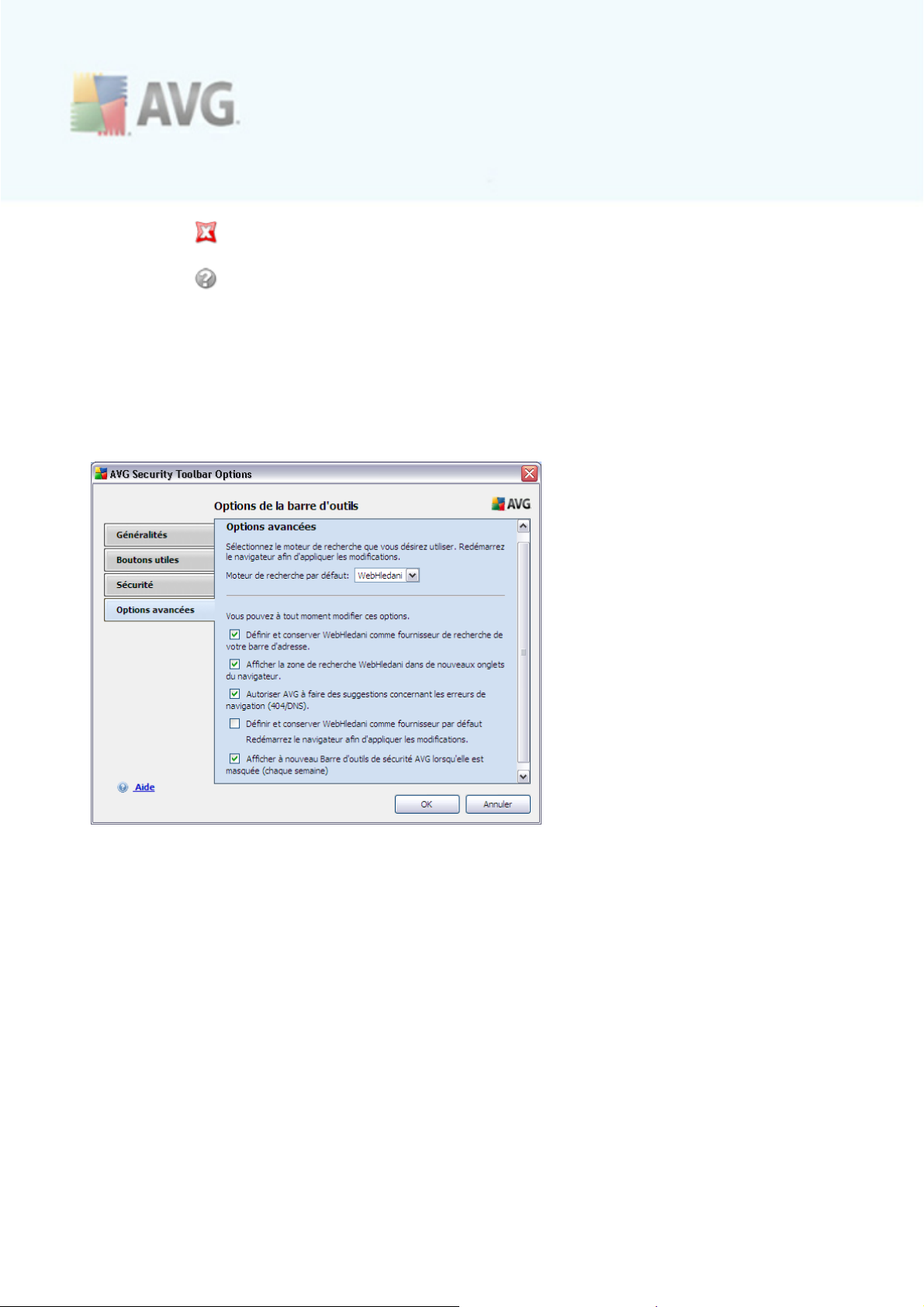
o
la page contient des menaces actives
o
la page n'est pas accessible et ne peut pas faire l'objet d'une analyse
Cochez l'option voulue pour confirmer que vous voulez être informé sur ce niveau
de menace particulier. Toutefois, il est impossible de désactiver l'affichage de la
coche rouge attribué aux pages contenant des menaces actives et
dangereuses. Il est recommandé de garder la configuration par défaut et de
ne la changer qu'en cas d'absolue nécessité.
9.2.4. Onglet Options avancées
Sous l'onglet Options avancées, sélectionnez d'abord le moteur de recherche à
utiliser par défaut. Vous avez le c hoix entre Yahoo!, Baidu, WebHledani et Yandex.
Après toute modification, redémarrez le navigateur Internet pour que le changement
soit pris en compte.
Par ailleurs, vous pouvez activer ou désactiver d'autres paramètres spécifiques de la
barre d'outils de sécurité AVG :
· Définir et conserver Yahoo! comme moteur de recherche dans la barre
d'adresse (option activée par défaut) - si vous la cochez, cette option
permet de saisir un mot clé de recherche directement dans la barre d'adresse
A V G 9 A nti - V irus plus P are-feu © 201 0 C opy right A V G T e c hnologies C Z, s.r.o. Tous droits rés ervés . 78
Page 79

de votre navigateur Internet et le service Yahoo! sera automatiquement utilisé
pour rechercher les sites correspondants.
· Autoriser AVG à faire des suggestions concernant les erreurs de
navigation (404/DNS) - (option activée par défaut) - lorsque vous effectuez
une recherche sur Internet aboutissant à une page non existante ou impossible
à afficher (erreur 404), vous êtes automatiquement redirigé vers une page Web
qui vous propose une liste de pages en rapport avec le sujet traité.
· Définir et conserver Yahoo! comme moteur de recherche de votre
navigateur (désactivé par défaut) - Yahoo! est le moteur de recherche par
défaut pour la recherche Web dans la barre d'outils de séc urité AVG, et en
activant cette option il peut aussi devenir le moteur de recherche par défaut
de votre navigateur.
· Afficher à nouveau la barre d'outils de sécurité AVG lorsqu'elle est
masquée (chaque semaine) - (activée par défaut) - c ette option est
activée par défaut et lorsque votre barre d'outils de sécurité AVG est
masquée par erreur, elle sera affichée de nouveau dans une semaine.
A V G 9 A nti - V irus plus P are-feu © 201 0 C opy right A V G T e c hnologies C Z, s.r.o. Tous droits rés ervés . 79
Page 80

10. Paramètres avancés d'AVG
La boîte de dialogue de configuration avancée d'AVG 9 Anti-Virus plus Pare-feu a
pour effet d'ouvrir une nouvelle fenêtre intitulée Paramètres avancés d'AVG. Cette
fenêtre se c ompose de deux parties : la partie gauche présente une arborescence qui
permet d'accéder aux options de c onfiguration du programme. Sélectionnez le
composant dont vous voulez modifier la configuration (ou celle d'une partie spécifique)
pour ouvrir la boîte de dialogue c orrespondante dans la partie droite de la fenêtre.
10.1. Affichage
Le premier élément de l'arborescence de navigation, Affichage, porte sur les
paramètres généraux de l'interface utilisateur AVG et sur des options élémentaires du
comportement de l'application :
Sélection de la langue
A V G 9 A nti - V irus plus P are-feu © 201 0 C opy right A V G T e c hnologies C Z, s.r.o. Tous droits rés ervés . 80
Page 81

La sec tion Sélection de la langue permet de c hoisir dans le menu déroulant la langue
qui sera utilisée dans l'ensemble de l'interface utilisateur AVG. La liste déroulante ne
propose que les langues préalablement c hoisies au cours du processus d'installation
(voir le chapitre Installation personnalisée - Sélection des composants). Pour que le
changement de langue prenne effet, vous devez redémarrer l'interface utilisateur
comme suit :
· Sélectionnez une langue, puis confirmez votre choix en cliquant sur le bouton
Appliquer (angle inférieur droit)
· Cliquez sur le boutonOK pour confirmer
· Une nouvelle boîte de dialogue s'affiche indiquant que l'application doit être
redémarrée pour que le changement de langue de l'interface utilisateur AVG
soit effectif.
Notifications par info-bulles dans la barre d'état
Dans cette section, vous pouvez désactiver l'affichage des info-bulles c oncernant
l'état de l'application. Par défaut, les notifications s'affichent et il est recommandé de
conserver cette c onfiguration. Les info-bulles signalent généralement des
changements d'état de composants AVG à prendre en considération.
Si toutefois, pour une raison particulière, vous souhaitez ne pas afficher ces
notifications ou en afficher seulement quelques-unes (les notifications liées à un
composant déterminé d'AVG, par exemple), vous pouvez indiquer vos préférences en
cochant/désélectionnant les options suivantes :
· Afficher les notifications dans la barre d'état système - par défaut,
activée (cochée) ; les notifications s'affichent. Désélectionnez cette option
pour désactiver l'affichage de toutes les notifications par info-bulles.
Lorsqu'elle est active, vous pouvez sélectionner les notifications qui doivent
s'afficher :
o
Afficher les notifications de mise à jour dans la barre d'état - indiquez
A V G 9 A nti - V irus plus P are-feu © 201 0 C opy right A V G T e c hnologies C Z, s.r.o. Tous droits rés ervés . 81
Page 82

s'il faut afficher les informations sur le lancement de la mise à jour AVG,
la progression et la fin du processus ;
o
Afficher les notifications sur le changement d'état des composants
- indiquez s'il faut afficher des informations sur l'activité/ arrêt d'activité
des c omposants ou les problèmes éventuels. Lorsque cette option signale
une anomalie d'un composant, elle remplit la même fonction d'information
que l'icône dans la barre d'état système (changement de couleur)
indiquant un problème lié à un composant AVG.
o
Afficher les notifications sur le Bouclier résident dans la barre d'état
- indiquez s'il faut afficher ou supprimer les informations sur les processus
d'enregistrement, de c opie et d'ouverture de fichier (cette configuration
est applicable seulement si l'option Réparer automatiquement du Bouclier
résident est ac tivée).
o
Afficher les notifications d'analyse dans la barre d'état - indiquez s'il
faut afficher les informations sur le lancement automatique de l'analyse
programmée, sa progression et ses résultats.
o
Afficher les notifications sur le Pare-feu dans la barre d'état *** décidez s'il faut afficher les informations concernant les processus et le
statut du Pare-feu (par exemple, les avertissements sur l'activation/la
désactivation d'un composant, les éventuels goulets d'étranglement,
etc.).
o
Afficher les notifications sur le Scanner e-mail dans la barre d'état
*** - indiquez s'il faut afficher les informations sur l'analyse de tous les
messages entrants et sortants.
Mode jeu
Cette fonction est conçue pour des applications plein écran pour lesquelles les
éventuelles notifications d'information AVG (qui s'affichent après le démarrage d'une
analyse programmée) seraient perturbantes (elles risquent de réduire l'application ou
de corrompre les images). Pour éviter ce type de problème, il est recommandé de
cocher la case Activer le mode jeu lorsqu'une application est exécutée en mode
plein écran (paramètre par défaut).
A V G 9 A nti - V irus plus P are-feu © 201 0 C opy right A V G T e c hnologies C Z, s.r.o. Tous droits rés ervés . 82
Page 83

10.2. Sons
Dans la boîte de dialogue Sons vous pouvez spécifier si vous désirez être informé des actions spéc ifiques d'AVG, par des sons. Si c'est le cas, cochez l'optionActiver les évènements sonores (désactivée par défaut) pour activer la liste des actions AVG.
Ainsi, sélectionnez l'évènement correspondant à partir de la liste et recherchez (
Parcourir) un son approprié que vous souhaitez affecter à cet évènement. Pour
écouter le son sélectionné, mettez en surbrillance l'évènement dans la liste et cliquez
sur le bouton Jouer. Utilisez le bouton Supprimer pour supprimer le son affecté à cet
évènement spéc ifique.
Remarque : Seuls les sons *.wav sont pris en charge!
A V G 9 A nti - V irus plus P are-feu © 201 0 C opy right A V G T e c hnologies C Z, s.r.o. Tous droits rés ervés . 83
Page 84

10.3. Ignorer les erreurs
Dans la boîte de dialogue Ignorer les erreurs des composants, vous pouvez cocher
les composants dont vous ne souhaitez pas connaître l'état :
Par défaut, aucun composant n'est sélectionné dans cette liste. Dans ce c as, si l'état
d'un des composants est incorrect, vous en serez immédiatement informé par le biais
des éléments suivants :
· icône de la barre d'état système - si tous les composants d'AVG
fonctionnent correctement, l'icône apparaît en quatre couleurs ; cependant, si
une erreur se produit l'icône apparaît avec un point d'exclamation de couleur
jaune,
· description du problème existant dans la sec tion relative à l'état de sécurité
de la fenêtre principale d'AVG
Il peut arriver que pour une raison particulière, vous soyez amené·à désac tiver
A V G 9 A nti - V irus plus P are-feu © 201 0 C opy right A V G T e c hnologies C Z, s.r.o. Tous droits rés ervés . 84
Page 85

provisoirement un composant (cela n'est pas recommandé ; vous devez toujours
veiller à maintenir les composants activés et appliquer la configuration par défaut).
Dans ce cas, l'icône dans la barre d'état système signale automatiquement une erreur
au niveau du composant. Toutefois, il est impropre de parler d'erreur alors que vous
avez délibérément provoqué la situation à l'origine du problème et que vous êtes
conscient du risque potentiel. Parallèlement, dès qu'elle apparaît en couleurs pastels,
l'icône ne peut plus signaler toute autre erreur susceptible d'apparaître par la suite.
Aussi, dans la boîte de dialogue ci-dessus, sélectionnez les composants qui risquent de
présenter une erreur (composants désactivés) dont vous voulez ignorer l'état. Une
option similaire, Ignorer l'état du composant, est également disponible pour certains
composants depuis la vue générale des composants figurant dans la fenêtre principale
d'AVG.
10.4. Quarantaine
La boîte de dialogue Maintenance de la quarantaine permet de définir plusieurs paramètres liés à l'administration des objets stockés dans le module Quarantaine :
A V G 9 A nti - V irus plus P are-feu © 201 0 C opy right A V G T e c hnologies C Z, s.r.o. Tous droits rés ervés . 85
Page 86

· Limiter la taille de la quarantaine - utilisez le curseur pour ajuster la taille de
la quarantaine. La taille est indiquée par rapport à la taille de votre disque
local.
· Suppression automatique de fichiers - dans cette section, définissez la
durée maximale de conservation des objets en quarantaine (Supprimer les
fichiers plus vieux de ... jours) ainsi que le nombre maximal de fichiers à
conserver en quarantaine (Nombre max. de fichiers à stocker)
10.5. Exceptions PUP
AVG 9 Anti-Virus plus Pare-feu est en mesure d'analyser et de détecter des
exécutables ou bibliothèques DLL qui peuvent s'avérer malveillants envers le système.
Dans certains cas, il est possible que l'utilisateur souhaite c onserver certains
programmes considérés comme potentiellement dangereux sur l'ordinateur (ceux
installés volontairement, par exemple). Certains programmes, et notamment ceux
fournis gratuitement, font partie de la famille des adwares. Or, ce type de programme
peut être signalé par AVG comme un programme potentiellement dangereux. Si
vous souhaitez malgré tout le conserver sur votre ordinateur, il suffit de le définir
comme une exception de programme potentiellement dangereux :
A V G 9 A nti - V irus plus P are-feu © 201 0 C opy right A V G T e c hnologies C Z, s.r.o. Tous droits rés ervés . 86
Page 87

La boîte de dialogue Liste des exceptions pour les programmes potentiellement
dangereux dresse la liste des exceptions déjà définies et actuellement valides par
rapport aux programmes indésirables. Vous pouvez modifier la liste, supprimer des
éléments existants ou ajouter une nouvelle exception. Vous trouverez les informations
suivantes dans la liste de chaque exception :
· Fichier - indique le nom de l'application correspondante
· Chemin d'accès au fichier - indique le chemin d'accès à l'emplacement de
l'application
· Somme de contrôle - affiche la signature unique du fichier choisi. Il s'agit
d'une chaîne de caractères générée automatiquement, qui permet à AVG de
distinguer sans risque d'erreur ce fichier parmi tous les autres. La somme de
contrôle est générée et affichée une fois le fichier ajouté.
Boutons de commande
A V G 9 A nti - V irus plus P are-feu © 201 0 C opy right A V G T e c hnologies C Z, s.r.o. Tous droits rés ervés . 87
Page 88

· Modifier - ouvre une boîte de dialogue d'édition (identique à la boîte de
dialogue permettant de définir une nouvelle exception, voir ci-dessus) d'une
exception déjà définie dans laquelle vous modifiez les paramètres de l'exception
· Supprimer - supprime l'élément sélectionné de la liste des exceptions
· Ajouter une exception - ouvre une boîte de dialogue dans laquelle vous
définissez les paramètres de l'exception à créer :
o
Fichier - spécifiez le chemin d'acc ès complet du fichier à identifier
comme étant une exception
o
Somme de contrôle - affiche la "signature" unique du fichier choisi. Il
s'agit d'une chaîne de caractères générée automatiquement, qui permet à
AVG de distinguer sans risque d'erreur ce fichier parmi tous les autres. La
somme de c ontrôle est générée et affichée une fois le fichier ajouté.
o
Informations - affiche des informations supplémentaires sur le fichier (
licence, version, etc.)
o
Tout emplacement - ne pas utiliser le chemin complet - si vous
souhaitez définir le fichier comme étant une exception unique à un
emplacement spéc ifique, ne cochez pas c ette case.
A V G 9 A nti - V irus plus P are-feu © 201 0 C opy right A V G T e c hnologies C Z, s.r.o. Tous droits rés ervés . 88
Page 89

10.6. Bouclier Web
La boîte de dialogue Protection Web permet d'activer ou de désactiver totalement le
composant Bouclier Web via l'option Activer le Bouclier Web (activée par défaut).
Pour accéder aux paramètres avancés de ce composant, utilisez les boîtes de dialogue
suivantes, c omme indiqué dans l'arborescence de navigation :
· Protection Web
· Messagerie instantanée
Mode de notification des menaces
Au bas de la boîte de dialogue, sélectionnez le mode de notification des menaces
détectées : boîte de dialogue contextuelle standard, info-bulle dans la barre d'état ou
infos contenues dans l'icône de la barre d'état.
A V G 9 A nti - V irus plus P are-feu © 201 0 C opy right A V G T e c hnologies C Z, s.r.o. Tous droits rés ervés . 89
Page 90

10.6.1. Protection Web
La boîte de dialogue Protection Web vous permet de modifier à votre convenance la
configuration du composant chargé de l'analyse du contenu des sites Web. L'interfac e
d'édition propose plusieurs options de configuration élémentaires, décrites ci-après :
· Activer la Protection Web - c ette option confirme que le Bouclier Web doit
analyser le contenu des pages Web. Si elle est activée (par défaut), vous
pouvez activer/désactiver les options suivantes :
o
Vérifier les archives - analyse le contenu des archives éventuelles
contenues dans la page Web à afficher.
o
Signaler les programmes potentiellement dangereux et les
spywares – (activé par défaut) : cochez cette case pour activer le
moteur Anti-spyware et rechercher les spywares et les virus. Les
spywares désignent une catégorie de codes suspects : même s'ils
représentent généralement un risque pour la sécurité, certains de c es
programmes peuvent être installés intentionnellement par l'utilisateur.
A V G 9 A nti - V irus plus P are-feu © 201 0 C opy right A V G T e c hnologies C Z, s.r.o. Tous droits rés ervés . 90
Page 91

Nous vous recommandons de laisser cette fonction ac tivée c ar elle
augmente de manière significative la sécurité de votre système.
o
Signaler le jeu amélioré de programmes potentiellement dangereux
– si l'option précédente est activée, vous pouvez également cocher
cette case. Elle permet de détecter le package étendu des spywares :
les programmes ne posent aucun problème et sont sans danger dès lors
qu'ils sont achetés directement auprès de leur éditeur, mais peuvent
ensuite être utilisés à des fins malveillantes. Il s'agit d'une mesure de
sécurité supplémentaire. Cependant, elle peut bloquer des programmes
légitimes de l'ordinateur ; c'est pourquoi elle est désac tivée par défaut.
o
Utiliser l'analyse heuristique - analyse le c ontenu de la page à afficher
en appliquant la méthode heuristique (l'émulation dynamique des
instructions de l'objet analysé dans un environnement informatique
virtuel).
o
Ports à analyser- ce champ dresse la liste des numéros de port de
communication HTTP standard. Si la configuration de votre ordinateur est
différente, vous pouvez modifier les numéros de port en conséquence.
o
Taille maximale des fichiers à analyser - si les fichiers inclus figurent
dans la page affichée, vous pouvez également analyser leur contenu
avant même qu'ils ne soient téléchargés sur votre ordinateur. Notez
cependant que l'analyse de fichiers volumineux peut prendre du temps et
ralentir considérablement le téléchargement des pages Web. Utilisez le
curseur pour fixer la taille de fichier maximale à faire analyser par le
Bouclier Web. Même si le fichier téléchargé est plus volumineux que la
taille maximale spécifiée, et ne peut donc pas être analysé, vous restez
protégé : si le fichier est infecté, le Bouclier résident le détecte
immédiatement.
o
Exclure hôte/IP/domaine - dans la zone de texte, saisissez le nom
exact d'un serveur (hôte, adresse IP, adresse IP avec masque ou URL)
ou un domaine qui ne doit pas faire l'objet d'une analyse par le Bouclier
Web. En conséquence, n'excluez que les hôtes dont vous pouvez
affirmer qu'ils ne fourniront jamais un contenu Web dangereux.
A V G 9 A nti - V irus plus P are-feu © 201 0 C opy right A V G T e c hnologies C Z, s.r.o. Tous droits rés ervés . 91
Page 92
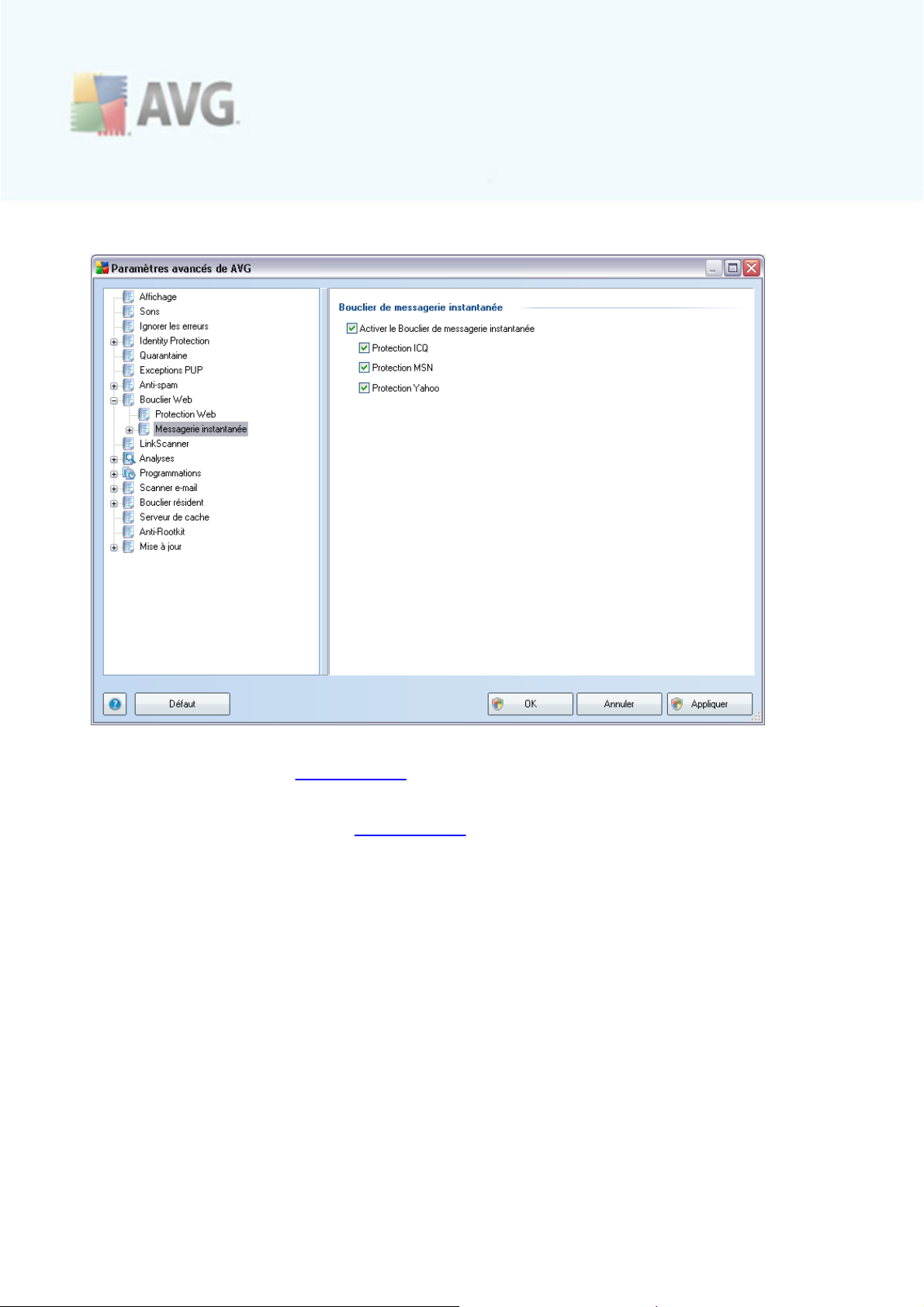
10.6.2. Messagerie instantanée
La boîte de dialogue Bouclier de messagerie instantanée permet de modifier les
paramètres du composant Bouclier Web dans le cadre de l'analyse de la messagerie
instantanée. Actuellement, seuls trois programmes de messagerie instantanée sont pris
en charge : ICQ, MSN et Yahoo. Cochez les c ases correspondant aux
communications pour lesquelles le Bouclier Web doit attester l'absence de virus.
Pour déterminer de manière plus précise les utilisateurs à autoriser et à bloquer,
accédez à la boîte de dialogue qui convient (ICQ avancé, MSN avancé, Yahoo
avancé) et établissez la liste blanche (liste des utilisateurs autorisés à communiquer
avec vous) et la liste noire (liste des utilisateurs à bloquer).
A V G 9 A nti - V irus plus P are-feu © 201 0 C opy right A V G T e c hnologies C Z, s.r.o. Tous droits rés ervés . 92
Page 93

10.7. LinkScanner
La boîte de dialogue des Paramètres LinkScanner permet d'activer ou de désactiver
les fonctions essentielles du composant LinkScanner :
· Activer AVG SearchShield - (option ac tivée par défaut) : icônes de
notification portant sur les recherches effectuées dans Google, Yahoo!, Bing,
Baidu, Yandex ou Altavista, après vérification du contenu des sites renvoyés
par ces moteurs de recherche.
· Activer AVG Active Surf-Shield : (option activée par défaut) : protection
active (en temps réel) contre les sites hébergeant des exploits, lors de la
demande d'acc ès. Les connexions à des sites malveillants et leur contenu piégé
sont bloqués au moment où l'utilisateur demande à y ac céder via un navigateur
Web (ou toute autre application qui utilise le protocole HTTP).
· Activer le signalement à AVG des menaces détectées - (option activée par
défaut) : cochez cette case pour permettre le retour d'informations sur les
A V G 9 A nti - V irus plus P are-feu © 201 0 C opy right A V G T e c hnologies C Z, s.r.o. Tous droits rés ervés . 93
Page 94
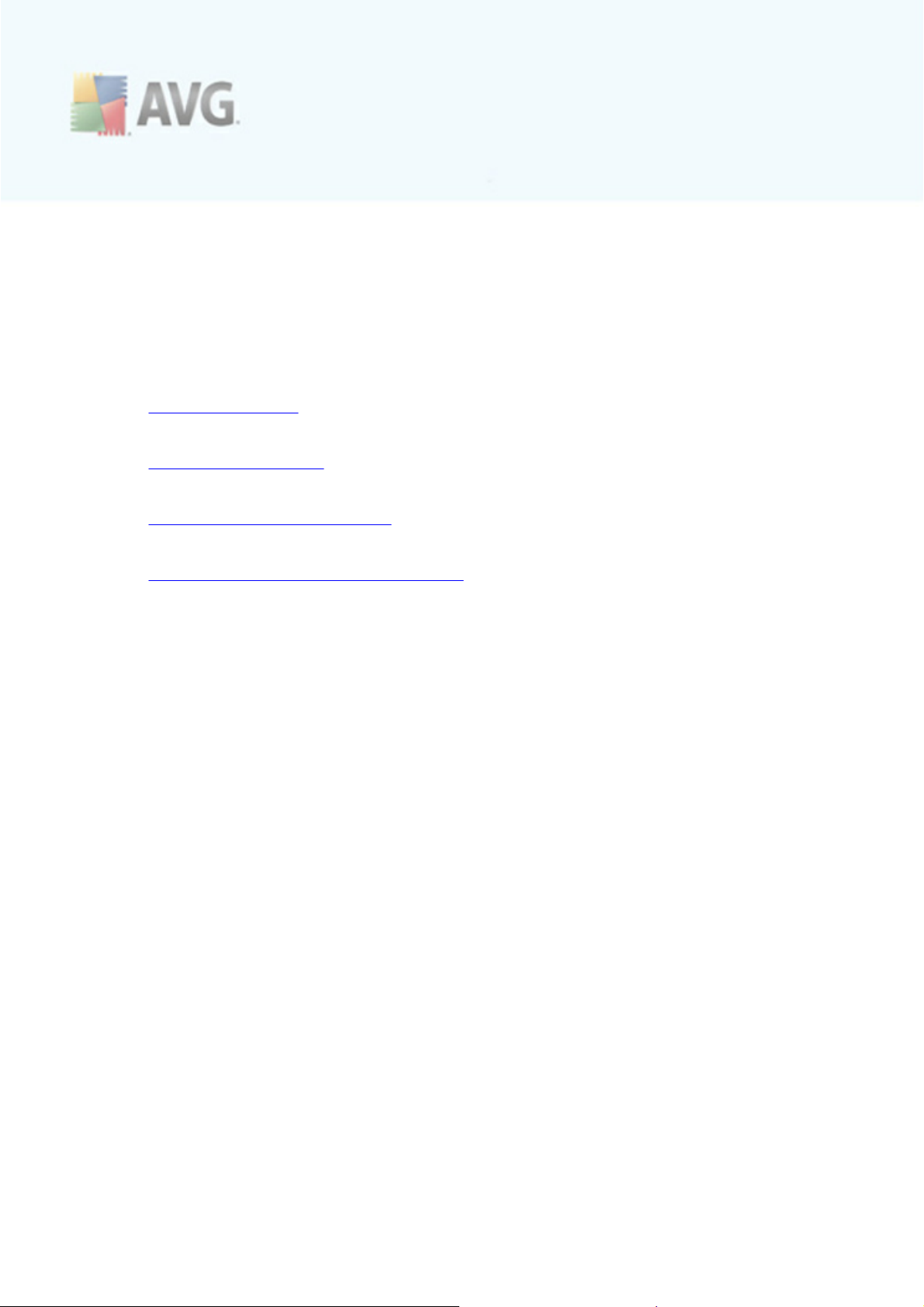
exploits et les sites frauduleux détectés par les utilisateurs par le biais des
fonctions Active Surf-Shield ou AVG Search-Shield pour enrichir la base de
données sur les activités malveillantes qu'on trouve sur le Web.
10.8. Analyses
Les paramètres d'analyse avancés sont répartis en trois catégories selon le type
d'analyse spécifique tel qu'il a été défini par le fournisseur du logiciel :
· Analyse complète - analyse standard prédéfinie appliquée à l'ensemble des
fichiers contenus dans l'ordinateur
· Analyse contextuelle : analyse spécifique d'un objet directement sélectionné
dans l'environnement de l'Explorateur Windows
· Analyse zones sélectionnées - analyse standard prédéfinie appliquée aux
zones spécifiées de l'ordinateur
· Analyse des périphériques amovibles : analyse spécifique des périphériques
amovibles connectés à votre ordinateur
A V G 9 A nti - V irus plus P are-feu © 201 0 C opy right A V G T e c hnologies C Z, s.r.o. Tous droits rés ervés . 94
Page 95
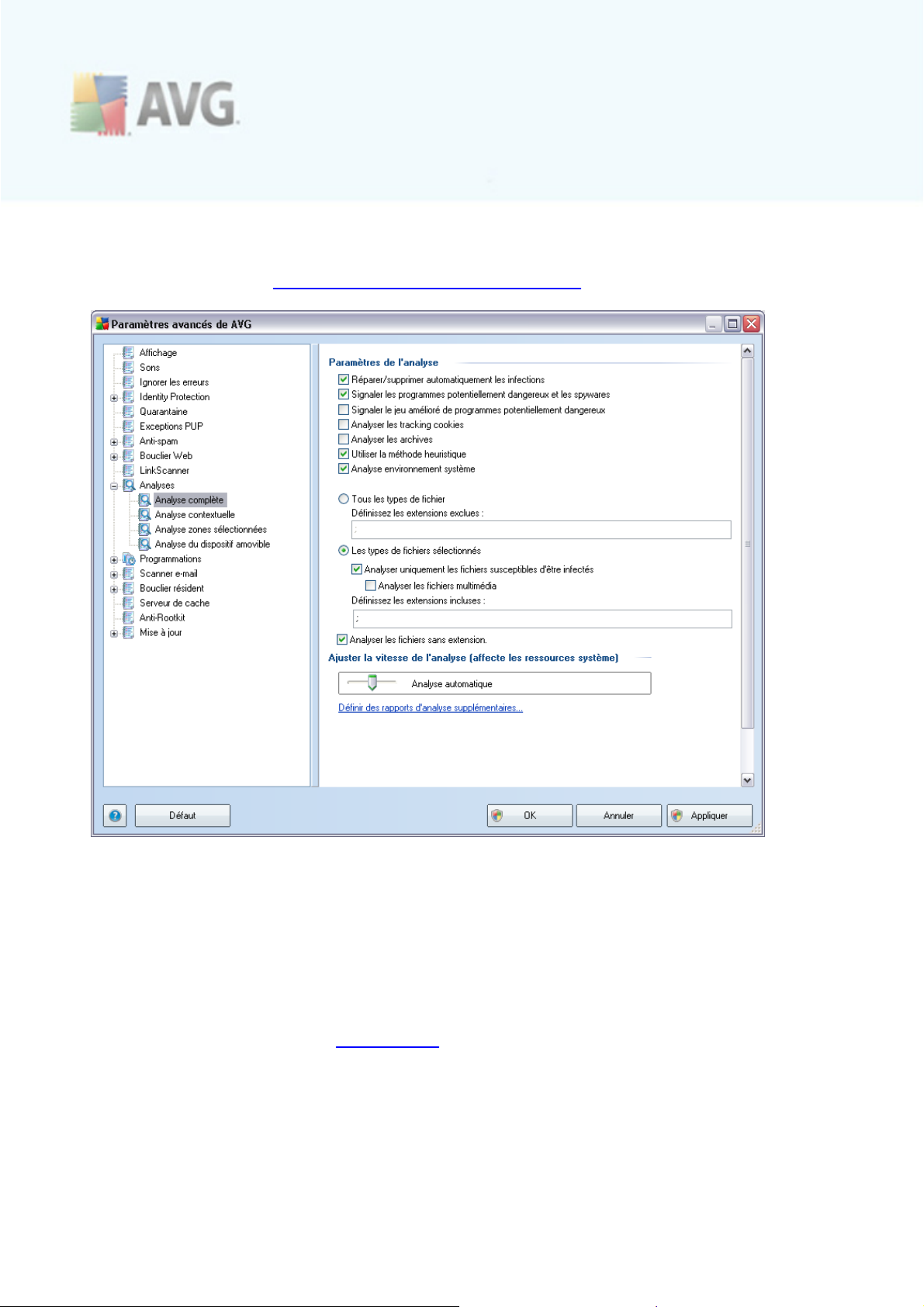
10.8.1. Analyse complète
L'option Analyse complète permet de modifier les paramètres d'une analyse prédéfinie
par l'éditeur du logiciel, Analyse de la totalité de l'ordinateur :
Paramètres de l'analyse
La sec tion Paramètres de l'analyse présente la liste de paramètres d'analyse
susceptibles d'être activés ou désactivés :
· Réparer/supprimer automatiquement les infections - lorsqu'un virus est
détecté au c ours de l'analyse, il sera réparé automatiquement si une solution
est disponible. S'il est impossible de réparer automatiquement le fichier
infecté, il sera placé en quarantaine.
A V G 9 A nti - V irus plus P are-feu © 201 0 C opy right A V G T e c hnologies C Z, s.r.o. Tous droits rés ervés . 95
Page 96
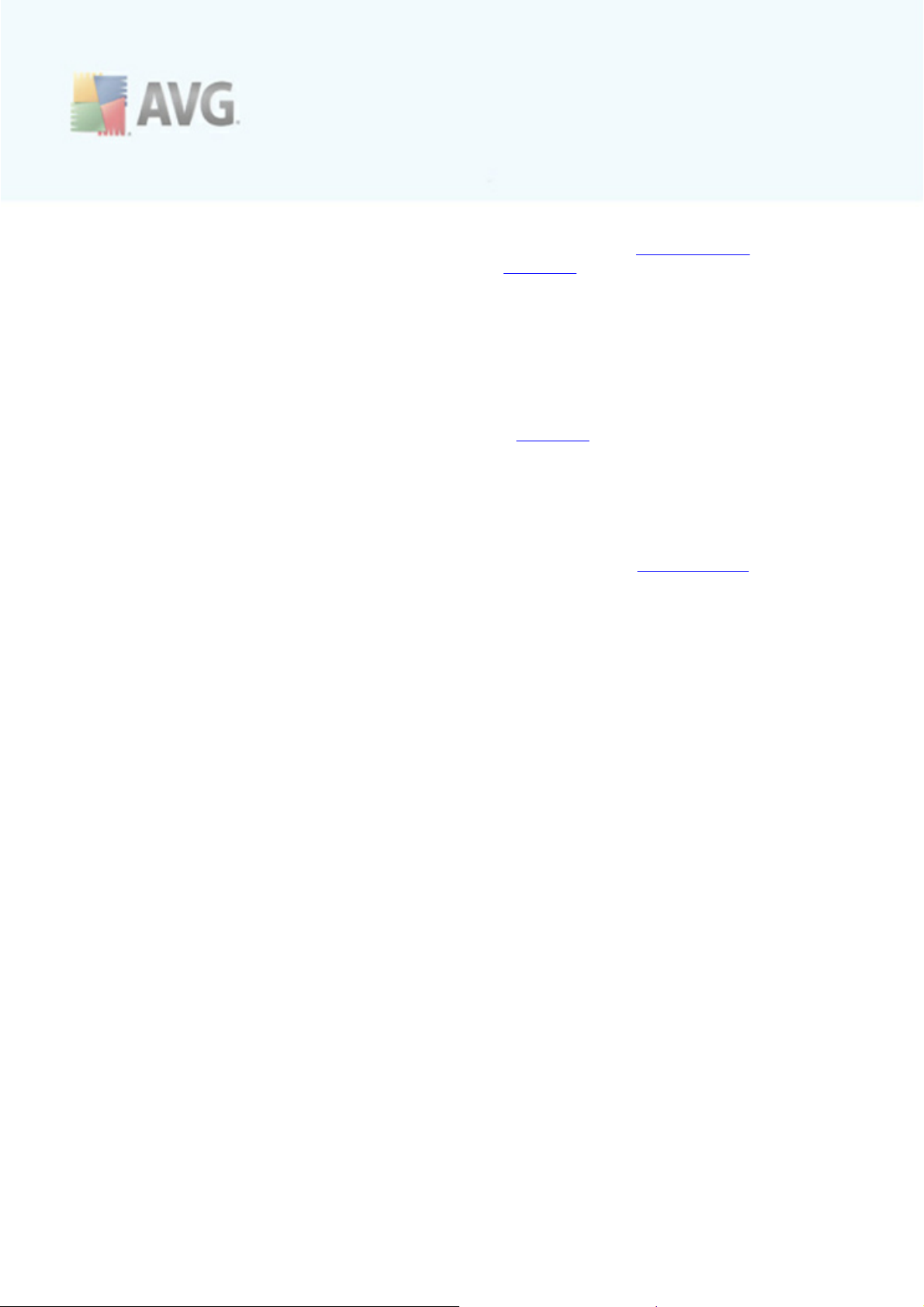
· Signaler les programmes potentiellement dangereux et les spywares – (
activé par défaut) : cochez cette case pour activer le moteur Anti-spyware
et rechercher les spywares et les virus. Les spywares désignent une
catégorie de c odes suspects : même s'ils représentent généralement un risque
pour la sécurité, certains de ces programmes peuvent être installés
intentionnellement par l'utilisateur. Nous vous recommandons de laisser cette
fonction activée car elle augmente de manière significative la sécurité de votre
système.
· Signaler le jeu amélioré de programmes potentiellement dangereux – si
l'option précédente est activée, vous pouvez également cocher cette case.
Elle permet de détecter le package étendu des spywares : les programmes ne
posent aucun problème et sont sans danger dès lors qu'ils sont achetés
directement auprès de leur éditeur, mais peuvent ensuite être utilisés à des
fins malveillantes. Il s'agit d'une mesure de sécurité supplémentaire.
Cependant, elle peut bloquer des programmes légitimes de l'ordinateur ; c'est
pourquoi elle est désactivée par défaut.
· Analyser les tracking cookies - ce paramètre du composant Anti-Spyware
indique qu'il faut détecter les cookies ; (les cookies HTTP servent à
authentifier, à suivre et à gérer certaines informations sur les utilisateurs
comme leurs préférences en matière de navigation ou le contenu de leur
panier d'achat électronique).
· Analyser les archives - ce paramètre indique que l'analyse doit examiner tous
les fichiers même ceux stockés dans des archives ZIP, RAR, etc.
· Utiliser la méthode heuristique - l'analyse heuristique (émulation dynamique
des instructions de l'objet analysé dans un environnement informatique virtuel
) est l'une des méthodes employées pour détecter des virus pendant l'analyse.
· Analyse environnement système - l'analyse vérifie aussi l'environnement
système de l'ordinateur.
Ensuite, vous pouvez c hoisir d'analyser
· Tous les types de fichier avec la possibilité de définir les éléments à exclure
de l'analyse en répertoriant les extensions de fichiers séparées par des virgules
(après enregistrement de la liste, les virgules sont remplacées par des points-
virgules) à ne pas analyser ; ou les
· Les types de fichiers sélectionnés - vous pouvez c hoisir d'analyser
uniquement les fichiers susceptibles d'être infectés (les fichiers qui ne peuvent
faire l'objet d'une infection ne sont pas analysés ; il s'agit par exemple de
fichiers en texte brut ou de c ertains types de fichier non exécutables), y
A V G 9 A nti - V irus plus P are-feu © 201 0 C opy right A V G T e c hnologies C Z, s.r.o. Tous droits rés ervés . 96
Page 97

compris les fichiers multimédia (vidéo, audio - si vous ne sélectionnez pas cette
option, la durée de l'analyse sera considérablement réduite, car ce sont
souvent de gros fichiers qui sont rarement infectés par un virus). En fonction
des extensions, vous pouvez également spécifier les fichiers qui doivent
toujours faire l'objet d'une analyse.
· Vous pouvez également choisir l'option Analyser les fichiers sans extension
- cette option est activée par défaut et il est recommandé de la conserver et
de ne la modifier qu'en cas d'absolue nécessité. Les fichiers sans extension
sont relativement suspec ts et doivent toujours faire l'objet d'une analyse.
Priorité du processus d'analyse
Dans la section Priorité du processus d'analyse, il est possible de régir la durée de
l'analyse en fonction des ressources système. Par défaut, cette option est réglée sur
le niveau intermédiaire d'utilisation des ressources. Cette c onfiguration permet
d'acc élérer l'analyse : elle réduit la durée de l'analyse, mais sollicite fortement les
ressources système et ralentit considérablement les autres activités de l'ordinateur (
cette option convient lorsque l'ordinateur est allumé, mais que personne n'y travaille).
Inversement, vous pouvez réduire l'utilisation des ressources système en augmentant
la durée de l'analyse.
Définir des rapports d'analyse supplémentaires...
Cliquez sur le lien Définir des rapports d'analyse supplémentaires pour ouvrir la
boîte de dialogue Rapports d'analyse dans laquelle vous pouvez sélectionner les
types de résultats que vous souhaitez obtenir :
A V G 9 A nti - V irus plus P are-feu © 201 0 C opy right A V G T e c hnologies C Z, s.r.o. Tous droits rés ervés . 97
Page 98

10.8.2. Analyse contextuelle
Similaire à l'entrée précédente Analyse complète, l'entrée Analyse contextuelle propose plusieurs options permettant d'adapter les analyses prédéfinies par le fournisseur du logiciel. La configuration actuelle s'applique à l'analyse d'objets
spécifiques exécutée directement dans l'Explorateur Windows (extension des menus),
voir le chapitre Analyse dans l'Explorateur Windows :
La liste des paramètres correspond à celle proposée pour l'analyse complète.
Cependant, la configuration par défaut est différente : dans l'analyse complète, les
principaux paramètres sont sélectionnés tandis que pour l'analyse contextuelle (
analyse dans l'Explorateur Windows) seuls les paramètres pertinents sont activés.
Remarque : Pour obtenir une description des paramètres spéc ifiques, consultez le
chapitre Paramètres avancés d'AVG / Analyses / Analyse complète.
A V G 9 A nti - V irus plus P are-feu © 201 0 C opy right A V G T e c hnologies C Z, s.r.o. Tous droits rés ervés . 98
Page 99

10.8.3. Analyse zones sélectionnées
L'interface d'édition de l'Analyse zones sélectionnées est identique à c elle de l'
Analyse complète. Les options de configuration sont les mêmes, à ceci près que les
paramètres par défaut sont plus stricts pour l'analyse complète.
Tous les paramètres définis dans cette boîte de dialogue de configuration s'appliquent
uniquement aux zones sélectionnées pour analyse dans le c adre de l'option Analyse
zones sélectionnées.
Remarque : Pour obtenir une description des paramètres spéc ifiques, consultez le
chapitre Paramètres avancés d'AVG / Analyses / Analyse complète.
A V G 9 A nti - V irus plus P are-feu © 201 0 C opy right A V G T e c hnologies C Z, s.r.o. Tous droits rés ervés . 99
Page 100

10.8.4. Analyse du dispositif amovible
En outre, l'interface de configuration de l'Analyse des périphériques amovibles
ressemble beaucoup à celle intitulée Analyser tout l'ordinateur :
L'Analyse des périphériques amovibles est lancée automatiquement chaque fois
que vous connectez un périphérique amovible à l'ordinateur. Par défaut, c ette
fonctionnalité est désac tivée. Cependant, il est primordial d'analyser les périphériques
amovibles, c ar ils constituent l'une des sources d'infec tion majeurs. Pour que cette
analyse soit activée et s'effectue automatiquement en cas de besoin, cochez la case
Activer l'analyse des périphériques amovibles .
Remarque : Pour obtenir une description des paramètres spéc ifiques, consultez le
chapitre Paramètres avancés d'AVG / Analyses / Analyse complète.
A V G 9 A nti - V irus plus P are-feu © 201 0 C opy right A V G T e c hnologies C Z, s.r.o. Tous droits rés ervés . 10 0
